Page 1

Color LaserJet Enterprise M552
Color LaserJet Enterprise M553
Felhasználói útmutató
M553n
M553xM552dn
M553dn
www.hp.com/support/colorljM552
www.hp.com/support/colorljM553
Page 2
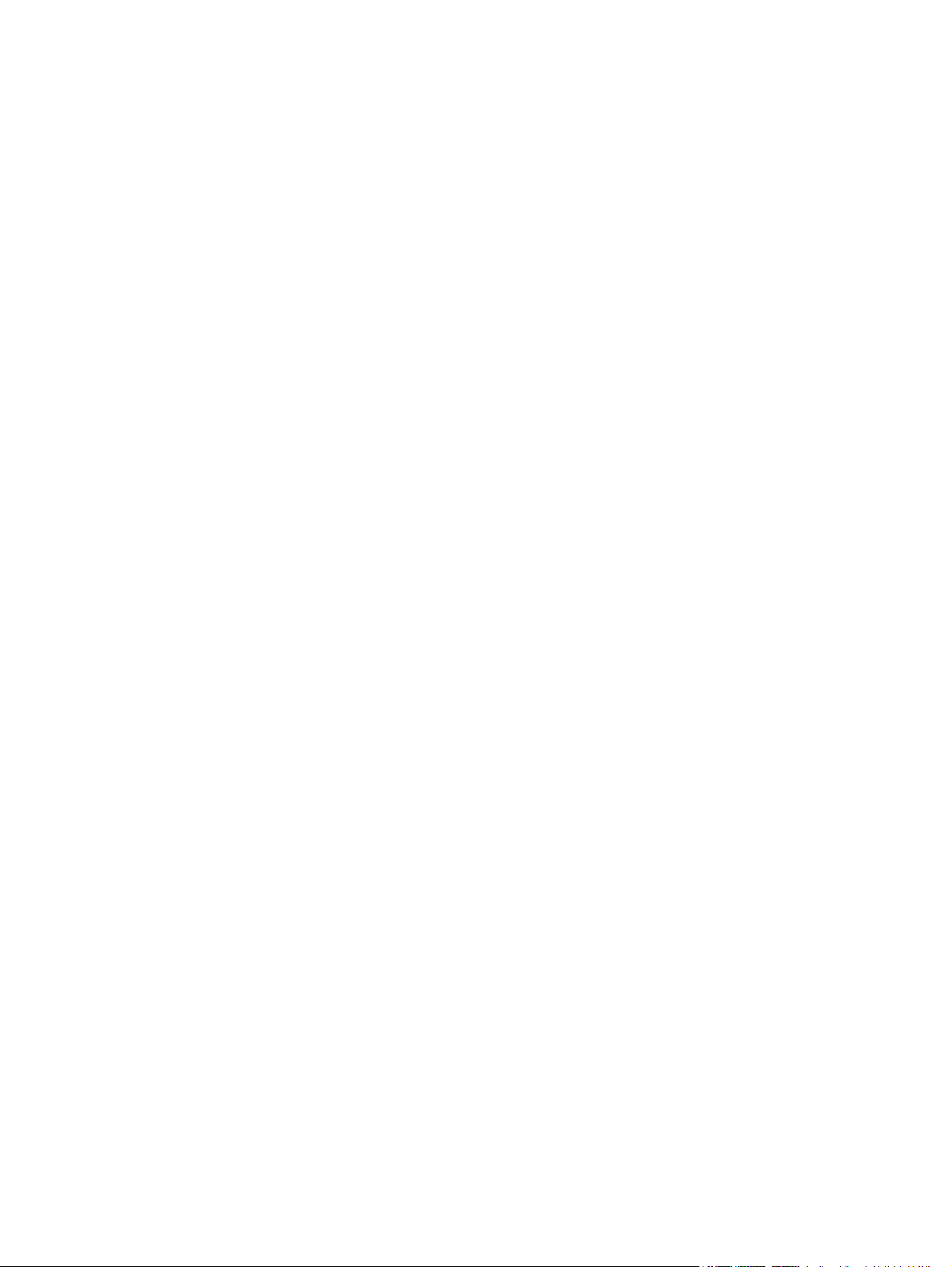
Page 3
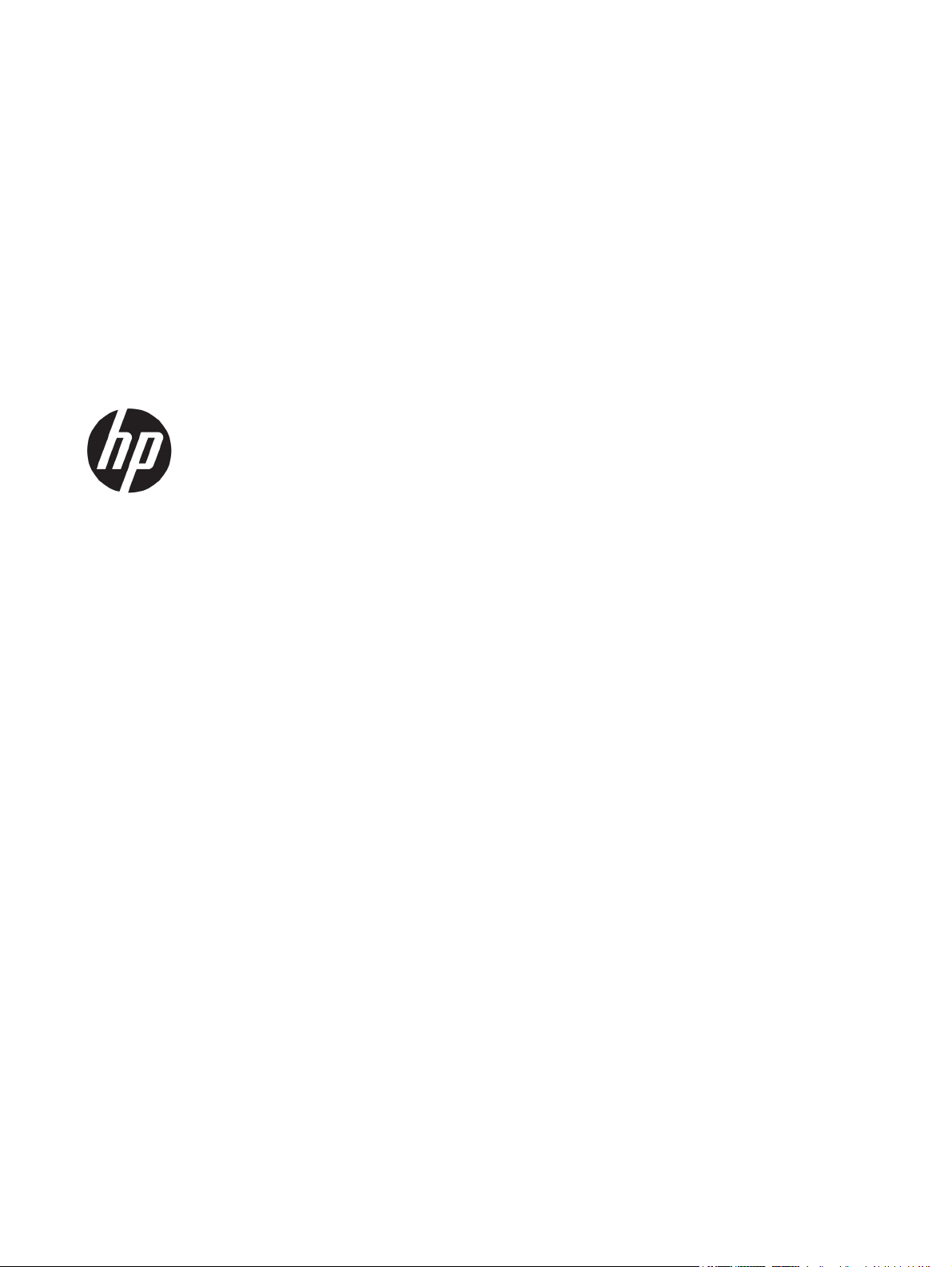
HP Color LaserJet Enterprise M552, M553
Felhasználói útmutató
Page 4
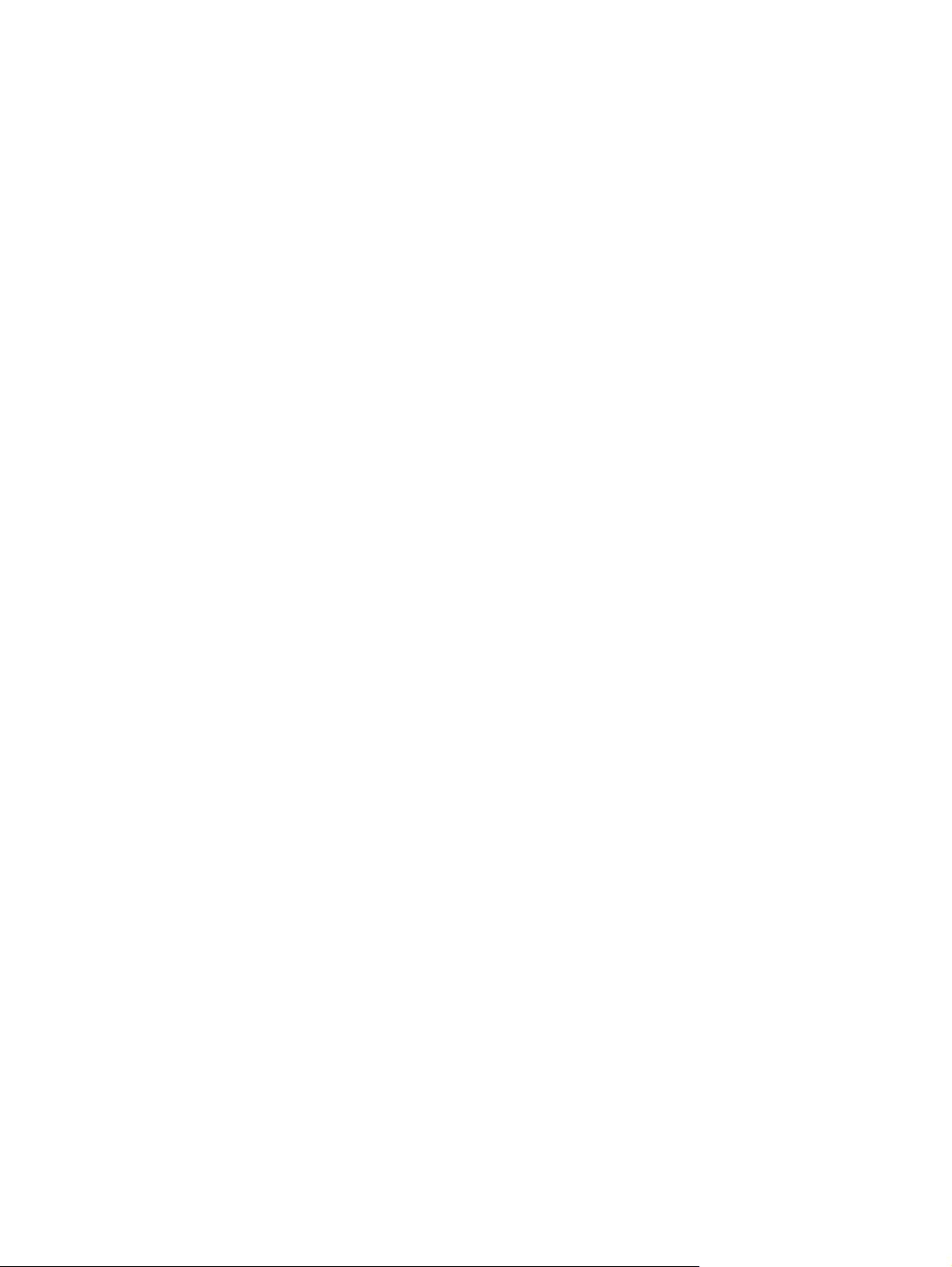
Szerzői jog és licenc
© Copyright 2015 HP Development Company,
L.P.
Előzetes írásbeli engedély nélküli
reprodukálása, adaptálása vagy fordítása tilos,
kivéve ahol ezt a szerzői jogi rendelkezések
megengedik.
A jelen kézikönyvben megadott információk
előzetes bejelentés nélkül megváltozhatnak.
A HP termékekre és szolgáltatásokra
vonatkozó kizárólagos garanciák az adott
termékhez és szolgáltatáshoz mellékelt
garancianyilatkozatokban találhatók. Az ebben
az útmutatóban foglaltak nem tekinthetők
további garanciavállalásnak. A HP nem vállal
felelősséget a jelen útmutatóban előforduló
műszaki vagy szerkesztési hibákért, illetve
kihagyásokért.
Edition 2, 1/2019
Megjegyzések a termékmegjelölésre
vonatkozóan
®
Az Adobe
, az Adobe Photoshop®, az Acrobat
és a PostScript® az Adobe Systems
Incorporated védjegye.
Az Apple és az Apple embléma az Apple
Computer, Inc. Egyesült Államokban és más
országokban/térségekben bejegyzett
védjegye. Az iPod az Apple Computer, Inc.
védjegye. Az iPod megjelölést csak jogi vagy a
jogtulajdonos által engedélyezett másolási
célra használjuk. Ne lopjon zenét.
A Microsoft®, a Windows®, a Windows® XP és a
Windows Vista® a Microsoft Corporation
Egyesült Államokban bejegyzett védjegye.
®
az Open Group bejegyzett védjegye.
A UNIX
®
Page 5
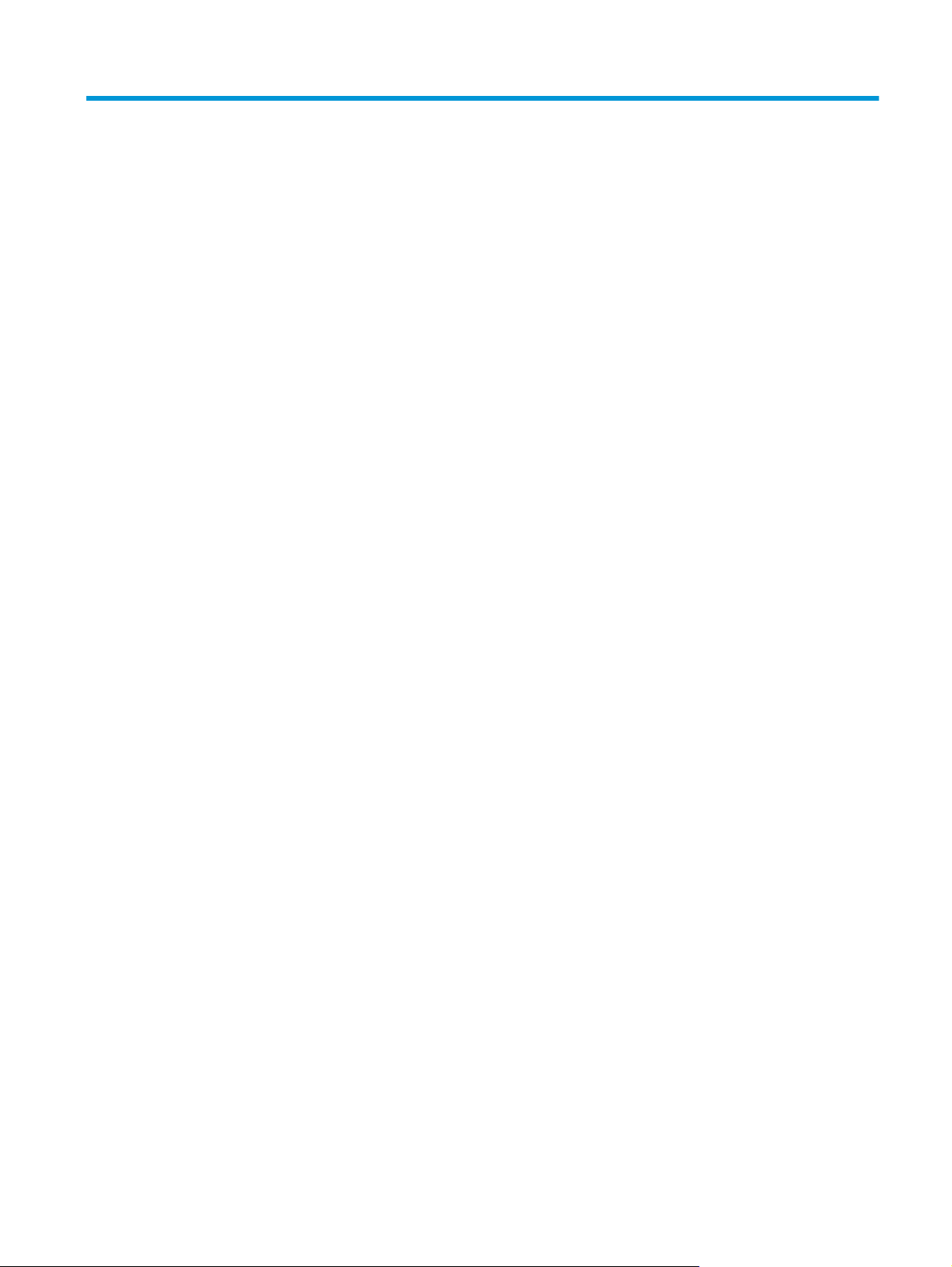
Tartalomjegyzék
1 Termék áttekintése ....................................................................................................................................... 1
A készülék nézetei ................................................................................................................................................. 2
A készülék elölnézete ......................................................................................................................... 2
A készülék hátulnézete ....................................................................................................................... 4
Illesztőportok ...................................................................................................................................... 5
Kezelőpanel nézete (4 soros kezelőpanel, csak az n és dn típusok esetében) ................................. 5
Kezelőpanel nézet (érintőképernyős kezelőpanel, csak az x típus esetében) .................................. 6
Termékjellemzők ................................................................................................................................................... 7
Műszaki adatok ................................................................................................................................... 7
Támogatott operációs rendszerek ..................................................................................................... 9
Mobilnyomtatási megoldások .......................................................................................................... 11
Készülékméretek .............................................................................................................................. 12
Teljesítményfelvétel, elektromos jellemzők és zajkibocsátás ........................................................ 15
Az üzemelési környezeti tartomány ................................................................................................. 15
Termékhardver-beállítás és szoftvertelepítés ................................................................................................... 16
2 Papírtálcák ................................................................................................................................................. 17
Töltse fel az 1. tálcát ........................................................................................................................................... 18
Bevezetés .......................................................................................................................................... 18
1. tálca papírtájolása ......................................................................................................................... 20
A Váltakozó fejléces mód használata ............................................................................................... 21
Engedélyezze a váltakozó fejléces módot a termék kezelőpanelén. ........................... 21
Nyomtatás váltakozó fejléces módban (Windows) ....................................................... 21
2., 3., 4. és 5. tálca betöltése .............................................................................................................................. 22
Bevezetés .......................................................................................................................................... 22
A 2., 3., 4. és 5. tálca papírtájolása ................................................................................................... 24
A Váltakozó fejléces mód használata ............................................................................................... 25
Engedélyezze a váltakozó fejléces módot a termék kezelőpanelén. ........................... 25
Nyomtatás váltakozó fejléces módban (Windows) ....................................................... 25
Borítékok betöltése ............................................................................................................................................. 26
Bevezetés .......................................................................................................................................... 26
A boríték tájolása .............................................................................................................................. 26
HUWW iii
Page 6
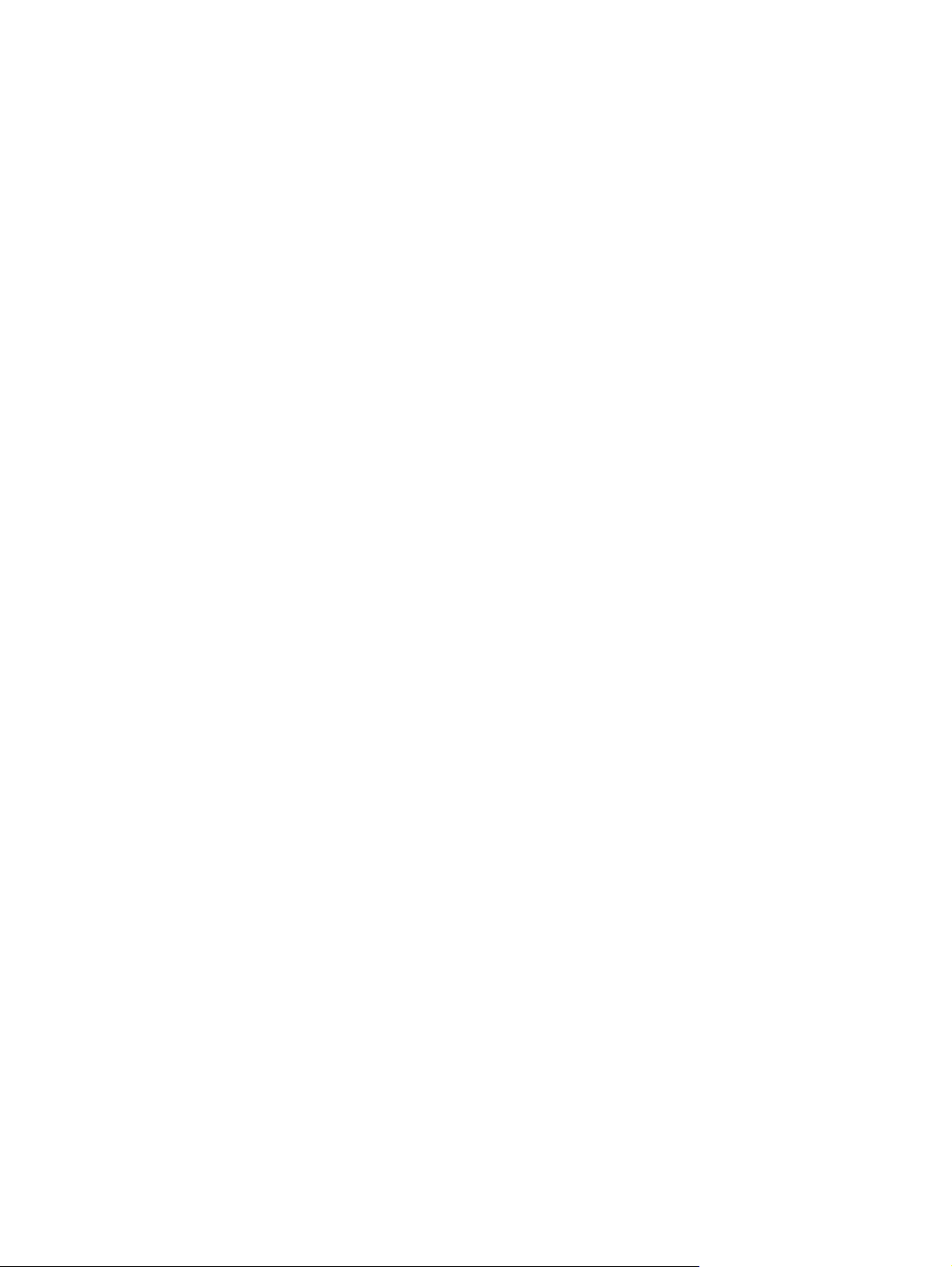
Címkék betöltése és nyomtatása ........................................................................................................................ 27
Bevezetés .......................................................................................................................................... 27
Kézi adagolású címkék ...................................................................................................................... 27
3 Kellékek, tartozékok és alkatrészek ............................................................................................................. 29
Kellékek, tartozékok és alkatrészek rendelése .................................................................................................. 30
Megrendelés ...................................................................................................................................... 30
Kellékek és tartozékok ..................................................................................................................... 30
Vásárló által cserélhető alkatrészek ................................................................................................ 31
A festékkazetták cseréje ..................................................................................................................................... 33
Bevezetés .......................................................................................................................................... 33
Tonerkazetta-információ .................................................................................................................. 33
A kazetták eltávolítása és cseréje .................................................................................................... 34
A festékgyűjtő-egység cseréje ............................................................................................................................ 38
Bevezetés .......................................................................................................................................... 38
A festékgyűjtő egység eltávolítása és cseréje ................................................................................. 38
4 Nyomtatás .................................................................................................................................................. 41
Nyomtatási feladatok (Windows) ....................................................................................................................... 42
Nyomtatás (Windows) ....................................................................................................................... 42
Automatikus nyomtatás mindkét oldalra (Windows) ...................................................................... 44
Nyomtatás mindkét oldalra kézi átfordítással (Windows) .............................................................. 44
Több oldal nyomtatása egy lapra (Windows) ................................................................................... 45
A papírtípus kiválasztása (Windows) ................................................................................................ 45
További nyomtatási feladatok .......................................................................................................... 45
Nyomtatási feladatok (OS X) ............................................................................................................................... 47
A nyomtatás (OS X) ........................................................................................................................... 47
Automatikus kétoldalas nyomtatás (OS X) ...................................................................................... 47
Nyomtatás mindkét oldalra kézi átfordítással (OS X) ...................................................................... 47
Több oldal nyomtatása egy lapra (OS X) .......................................................................................... 48
Papírtípus kiválasztása (OS X) .......................................................................................................... 48
További nyomtatási feladatok .......................................................................................................... 48
A nyomtatási feladatok tárolása a készüléken későbbi nyomtatáshoz ............................................................ 49
Bevezetés .......................................................................................................................................... 49
Tárolt feladat létrehozása (Windows) .............................................................................................. 49
Tárolt feladat létrehozása (OS X) ..................................................................................................... 50
Tárolt feladat nyomtatása ................................................................................................................ 51
Tárolt feladat törlése ........................................................................................................................ 51
Mobil nyomtatás .................................................................................................................................................. 53
Bevezetés .......................................................................................................................................... 53
Wi-Fi Direct és NFC nyomtatás .......................................................................................................... 53
iv HUWW
Page 7
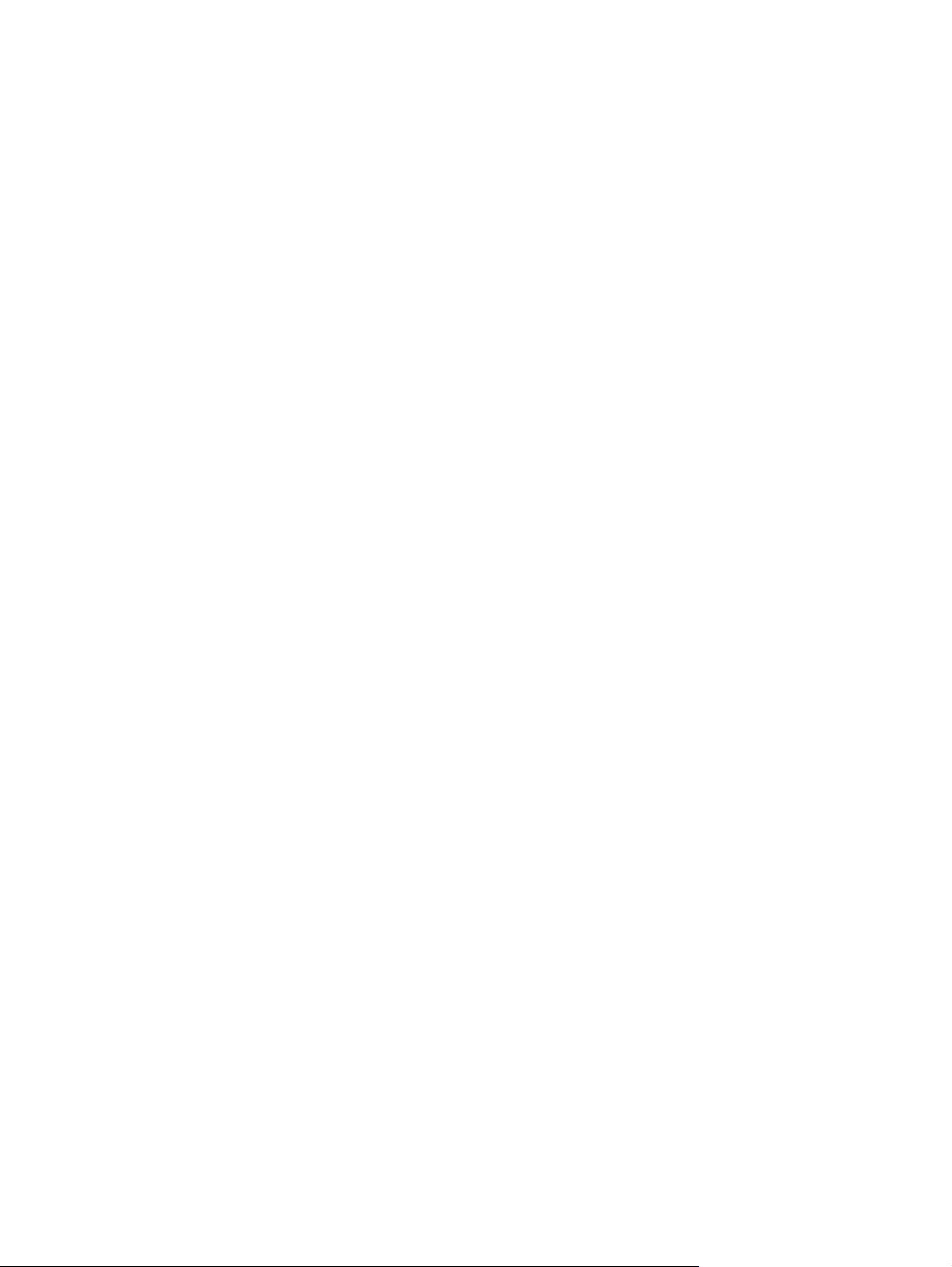
HP ePrint e-mailen keresztül ............................................................................................................ 53
HP ePrint szoftver ............................................................................................................................. 54
AirPrint ............................................................................................................................................... 55
Android beágyazott nyomtatás ........................................................................................................ 55
Nyomtatás USB-portról ....................................................................................................................................... 56
Bevezetés .......................................................................................................................................... 56
USB-port engedélyezése nyomtatásra ............................................................................................ 56
USB-dokumentumok nyomtatása .................................................................................................... 57
5 A készülék kezelése ..................................................................................................................................... 59
Haladó szintű konfigurálás a HP beágyazott webszerver (EWS) segítségével ................................................. 60
Bevezetés .......................................................................................................................................... 60
A HP beépített webszerver (EWS) elérése ........................................................................................ 60
A HP beépített webszerver funkciói .................................................................................................. 61
Információ lap ................................................................................................................. 61
Általános lap ................................................................................................................... 62
Nyomtatás lap ................................................................................................................. 62
Hibaelhárítás lap ............................................................................................................. 63
Biztonság lap .................................................................................................................. 63
HP webszolgáltatások lap .............................................................................................. 64
Hálózatkezelés lap ......................................................................................................... 64
Egyéb hivatkozások lista ................................................................................................ 66
Speciális beállítás HP Utility OS X operációs rendszerhez segédprogrammal .................................................. 67
A HP Utility megnyitása ..................................................................................................................... 67
HP Utility funkciók ............................................................................................................................. 67
IP hálózati beállítások konfigurálása ................................................................................................................. 69
Nyomtatómegosztásra vonatkozó nyilatkozat ............................................................................... 69
Hálózati beállítások megtekintése és módosítása .......................................................................... 69
A termék átnevezése a hálózaton .................................................................................................... 69
IPv4 TCP/IP-paraméterek kézi beállítása a kezelőpanelen ............................................................. 70
IPv6 TCP/IP-paraméterek kézi beállítása a kezelőpanelen ............................................................. 71
Kapcsolati sebesség és duplex beállítások ...................................................................................... 71
A készülék biztonsági funkciói ............................................................................................................................ 73
Bevezetés .......................................................................................................................................... 73
Biztonsági nyilatkozatok .................................................................................................................. 73
IP Security (IP-biztonság) ................................................................................................................. 73
Rendszerjelszó hozzárendelése vagy módosítása a beágyazott webszerverrel ........................... 73
Bejelentkezés a készüléken .............................................................................................................. 74
Titkosítás támogatása: HP nagy teljesítményű biztonságos merevlemezek ................................. 74
A formázó zárolása ........................................................................................................................... 75
Takarékossági beállítások .................................................................................................................................. 76
HUWW v
Page 8
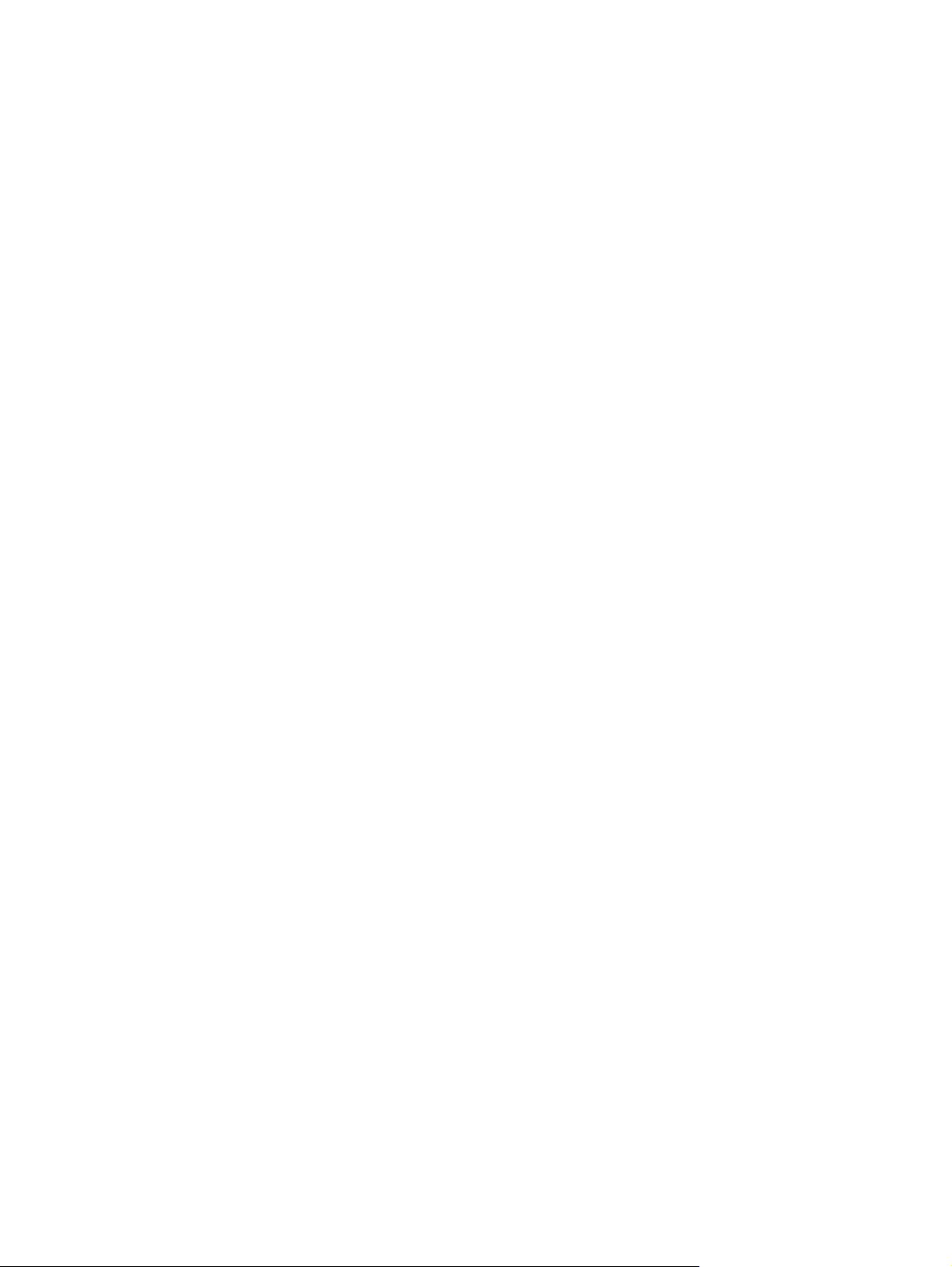
Bevezetés .......................................................................................................................................... 76
Sebesség és energiafelhasználás optimalizálása ............................................................................ 76
Állítsa be az alvásidőzítőt és konfigurálja a terméket 1 watt vagy annál kevesebb energia
felhasználására ................................................................................................................................. 76
HP Web Jetadmin ................................................................................................................................................. 78
Szoftver- és firmware-frissítések ....................................................................................................................... 79
6 Hibaelhárítás .............................................................................................................................................. 81
Ügyfélszolgálat ................................................................................................................................................... 82
A kezelőpanel súgója ........................................................................................................................................... 83
A gyári alapértelmezések visszaállítása ............................................................................................................. 84
Bevezetés .......................................................................................................................................... 84
Gyári alapbeállítások visszaállítása a készülék kezelőpaneljéről ................................................... 84
Gyári alapbeállítások visszaállítása a HP beépített webszerverről (csak a hálózathoz
csatlakoztatott készülékek esetében) ............................................................................................. 84
A készülék kezelőpaneljén megjelenik a „Kazetta alacsony szinten” vagy a „Kazetta nagyon alacsony
szinten” üzenet .................................................................................................................................................... 85
A „Nagyon alacsony” beállítások módosítása .................................................................................. 85
Faxként is használható készülékeknél .......................................................................... 85
Rendeljen kellékeket ......................................................................................................................... 86
A készülék nem húz be papírt a papírtálcáról, vagy hibás a betöltés. ............................................................... 87
Bevezetés .......................................................................................................................................... 87
A készülék nem húz be papírt ........................................................................................................... 87
A készülék egyszerre több lapot húz be ........................................................................................... 87
Papírelakadások elhárítása ................................................................................................................................. 88
Bevezetés .......................................................................................................................................... 88
Elakadási helyek ............................................................................................................................... 88
Automatikus navigálás az elakadások elhárítása céljából .............................................................. 89
Gyakori, visszatérő papírelakadásokat tapasztal? .......................................................................... 89
Papírelakadások megszüntetése az 1. tálcában .............................................................................. 89
Papírelakadások megszüntetése a 2. tálcában ............................................................................... 91
Elakadások elhárítása az opcionális 550 lapos tálcákban .............................................................. 93
A jobb oldali ajtónál vagy a beégetőmű környékén kialakult elakadás megszüntetése ................ 96
Papírelakadások megszüntetése a kimeneti tálcában .................................................................. 101
A nyomtatási minőség javítása ......................................................................................................................... 103
Bevezetés ........................................................................................................................................ 103
Nyomtatás másik szoftverből ........................................................................................................ 103
A papírtípus ellenőrzése a nyomtatási feladathoz ........................................................................ 103
A papírtípus-beállítás ellenőrzése (Windows) ............................................................. 103
A papírtípus-beállítás ellenőrzése (OS X) .................................................................... 104
A festékkazetta állapotának ellenőrzése ...................................................................................... 104
vi HUWW
Page 9
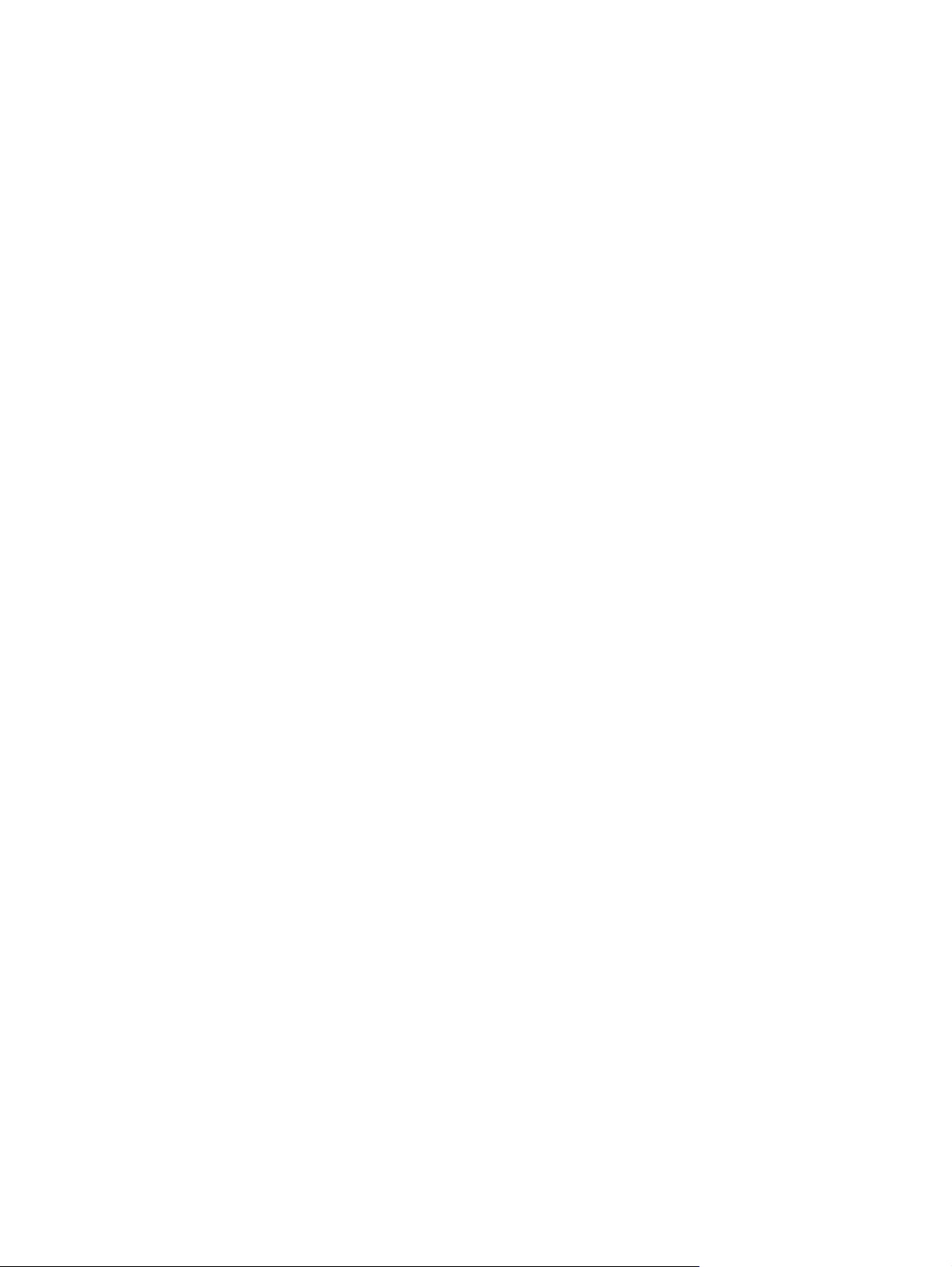
A készülék tisztítása ....................................................................................................................... 104
Tisztítóoldal nyomtatása ............................................................................................. 104
A tonerkazetta vizuális vizsgálata ................................................................................................. 105
Ellenőrizze a papírt és a nyomtatási környezetet ......................................................................... 105
1. lépés: A HP specifikációknak megfelelő papír használata ...................................... 105
2. lépés: A nyomtatási környezet ellenőrzése ............................................................. 105
3. lépés: Az egyes tálcák beállítása ............................................................................. 106
A készülék kalibrálása a színek beállításához ............................................................................... 106
A nyomtatási feladat egyéb beállításainak ellenőrzése ................................................................ 107
Színbeállítások módosítása (Windows) ....................................................................... 107
Másik nyomtató-illesztőprogram kipróbálása .............................................................................. 108
Vezetékes hálózati problémák megoldása ...................................................................................................... 110
Bevezetés ........................................................................................................................................ 110
Rossz minőségű fizikai csatlakozás ............................................................................................... 110
A számítógép nem a készüléknek megfelelő IP-címet használja ................................................. 110
A számítógép nem tud kommunikálni a készülékkel .................................................................... 110
A készülék nem megfelelő kapcsolódási és kétoldalas nyomtatási beállításokat használ a
hálózathoz ...................................................................................................................................... 111
Lehet, hogy az új szoftverek kompatibilitási problémákat okoznak ............................................ 111
Lehet, hogy a számítógép vagy a munkaállomás nem megfelelően van beállítva ...................... 111
A készülék le van tiltva, vagy a hálózat egyéb beállításai nem megfelelőek ............................... 111
Tárgymutató ................................................................................................................................................ 113
HUWW vii
Page 10
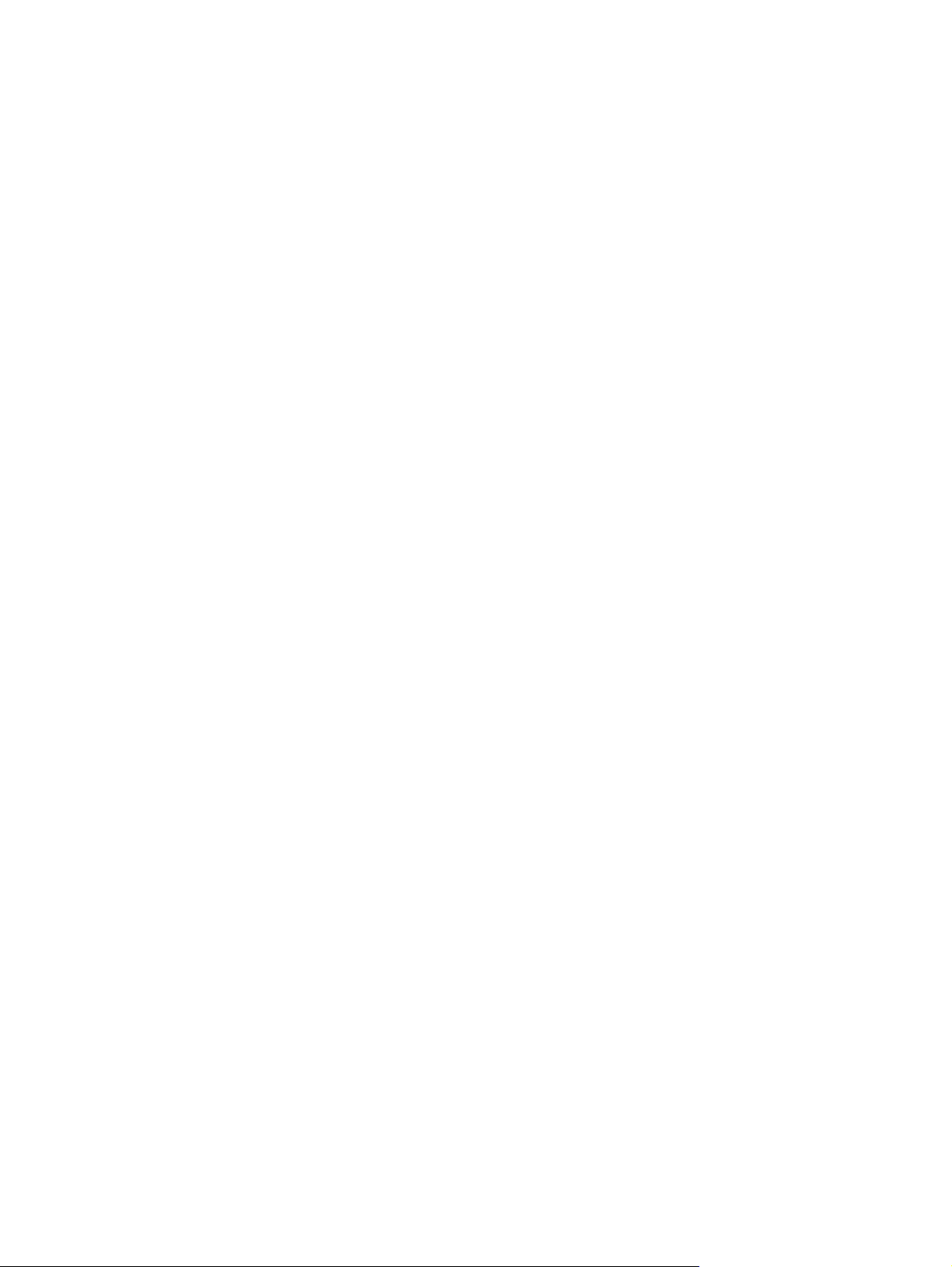
viii HUWW
Page 11
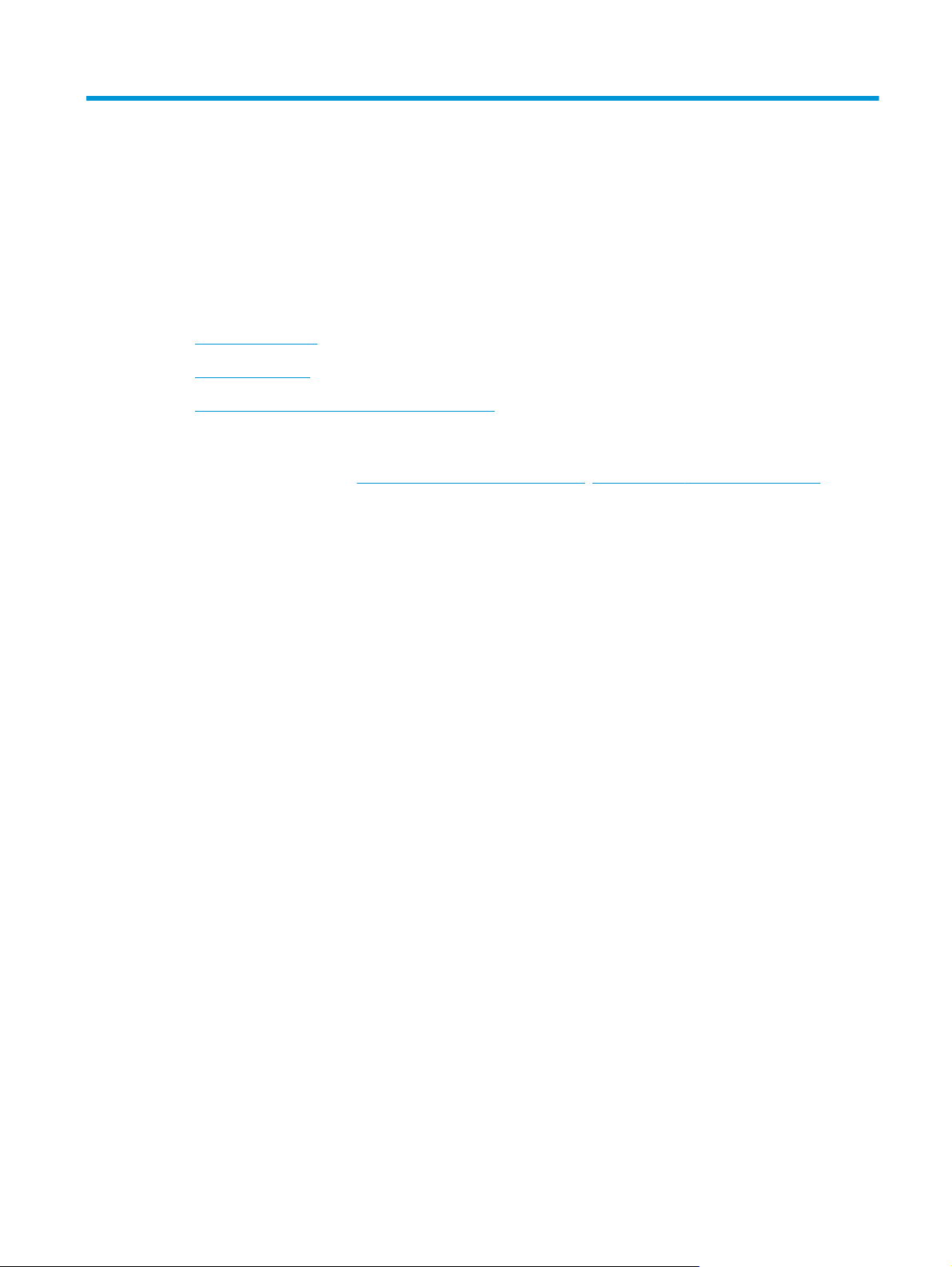
1 Termék áttekintése
●
A készülék nézetei
●
Termékjellemzők
●
Termékhardver-beállítás és szoftvertelepítés
További tudnivalók:
Folytassa a következő címen:
A HP mindenre kiterjedő terméksúgója az alábbi információkat tartalmazza:
●
Telepítés és konfigurálás
●
Tanulás és használat
●
Hibaelhárítás
●
Szoftverfrissítések letöltése
●
Csatlakozás a támogatási fórumokhoz
●
Garanciális és szabályzati információk keresése
www.hp.com/support/colorljM552, www.hp.com/support/colorljM553.
HUWW 1
Page 12
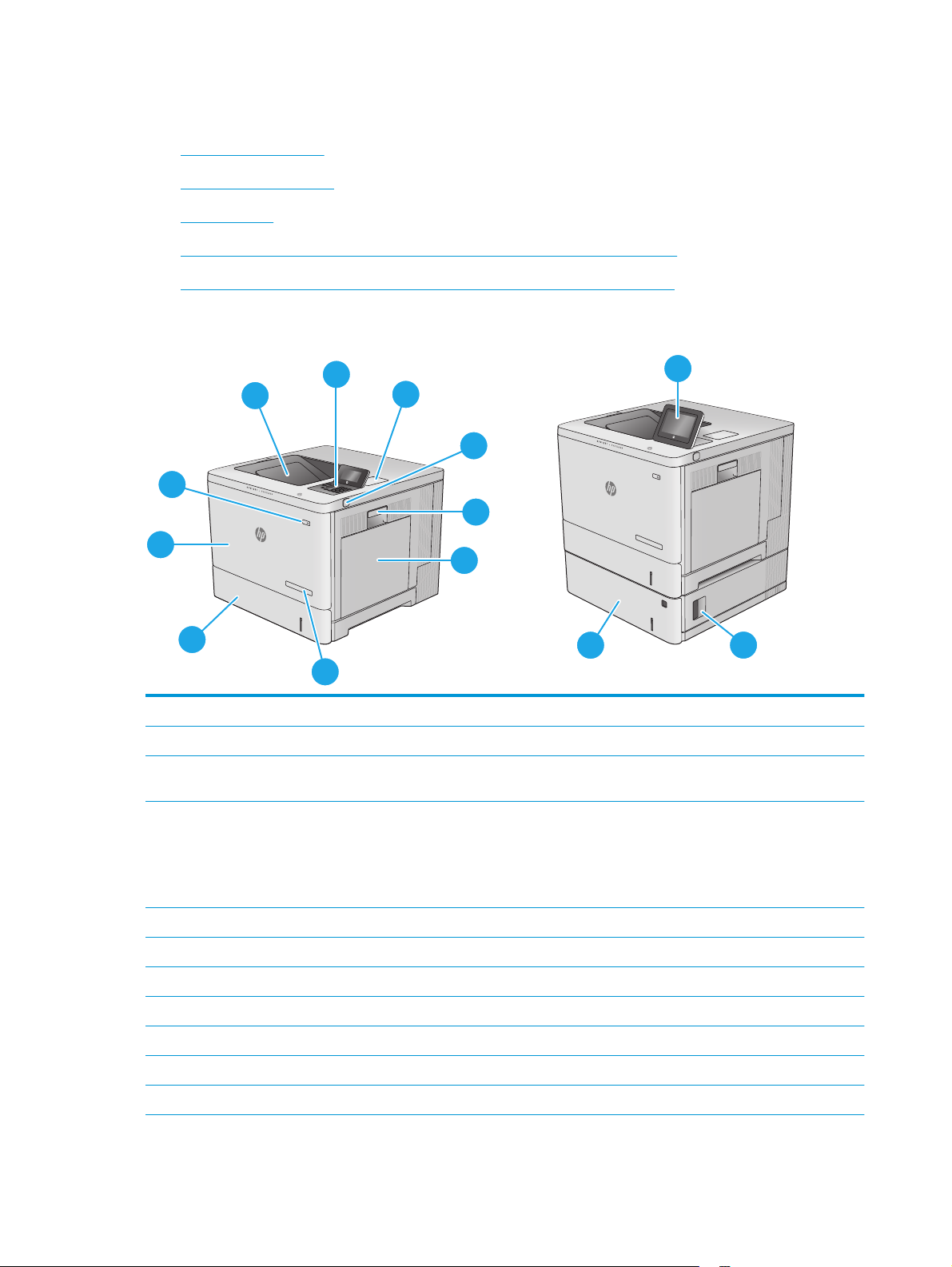
A készülék nézetei
●
A készülék elölnézete
●
A készülék hátulnézete
●
Illesztőportok
●
Kezelőpanel nézete (4 soros kezelőpanel, csak az n és dn típusok esetében)
●
Kezelőpanel nézet (érintőképernyős kezelőpanel, csak az x típus esetében)
A készülék elölnézete
2
1
3
11
4
10
5
9
6
8
13
12
7
1 Beépített kimeneti tálca
2 4 soros LCD kezelőpanel billentyűzettel (csak az n és dn típusok esetében)
3 Hardverillesztő rekesz a más gyártótól származó eszközök és kiegészítők csatlakoztatásához (csak a dn és x típusok
esetében)
4 Könnyen elérhető USB-port
Helyezzen be USB flash meghajtót, ha számítógép nélkül szeretne nyomtatni, illetve a készülék firmware-ét szeretné
frissíteni.
MEGJEGYZÉS: A rendszergazdának használat előtt be kell kapcsolnia a portot.
5 Jobb oldali ajtó (a beégetőműnél bekövetkező papírelakadások elhárítását teszi lehetővé)
61. tálca
7 Típus neve
82. tálca
9Elülső ajtó (hozzáférés a festékkazettákhoz)
10 Be/ki gomb
11 Kezelőpanel színes érintőképernyős kijelzővel (csak az x típusok esetében)
2 1. fejezet Termék áttekintése HUWW
Page 13
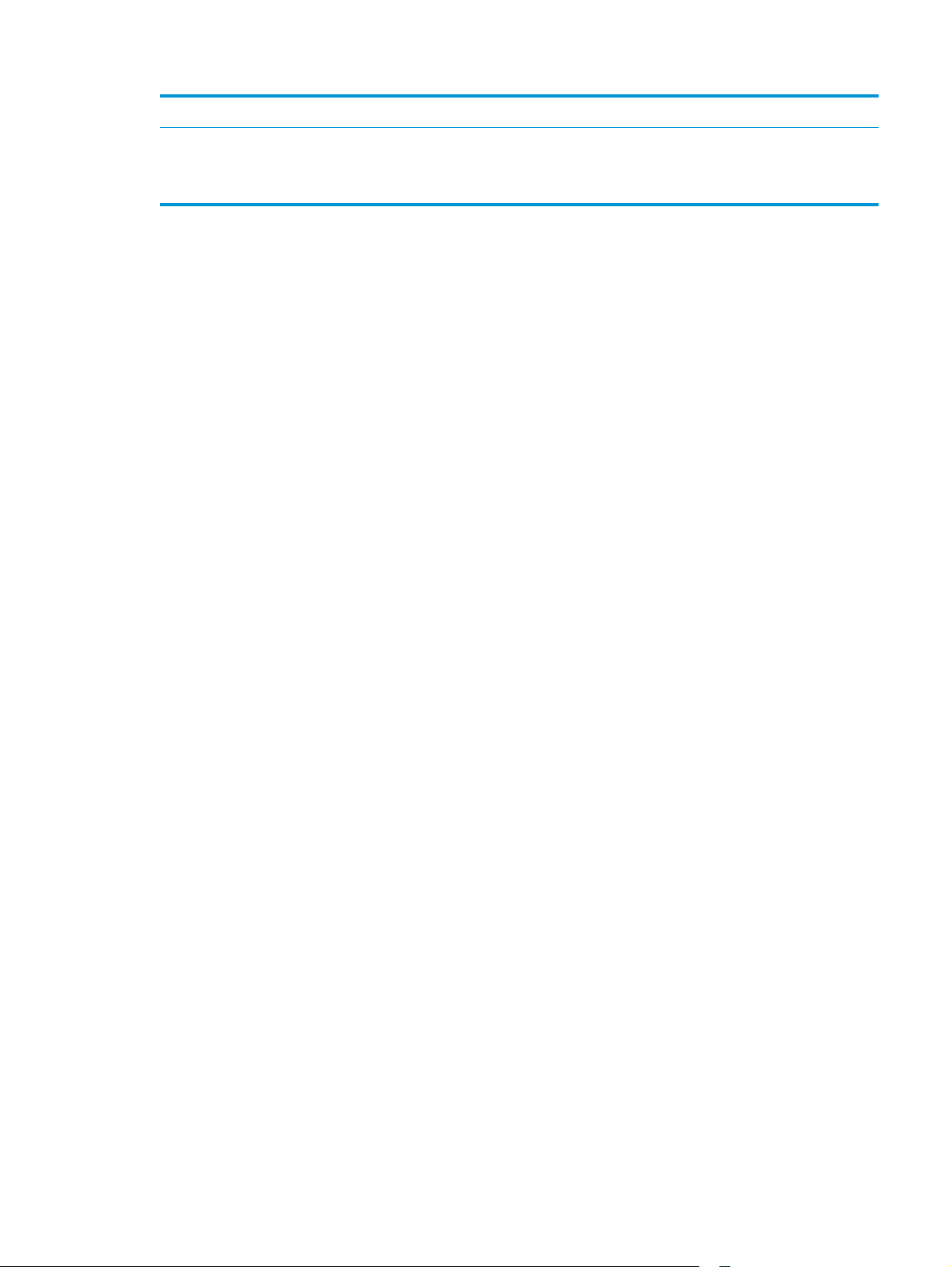
12 Jobb alsó ajtó az 1 x 550 lapos adagolóhoz (az elakadások megszüntetéséhez)
13 1 x 550 lapos adagoló, 3. tálca (az x típus esetén tartozék, a többi típus esetén opcionálisan megvásárolható)
MEGJEGYZÉS: Az M552 típus egy 1 x 550 lapos papíradagoló használatát támogatja. Az M553 típusok három 1 x 550
lapos papíradagoló használatát támogatják.
HUWW A készülék nézetei 3
Page 14
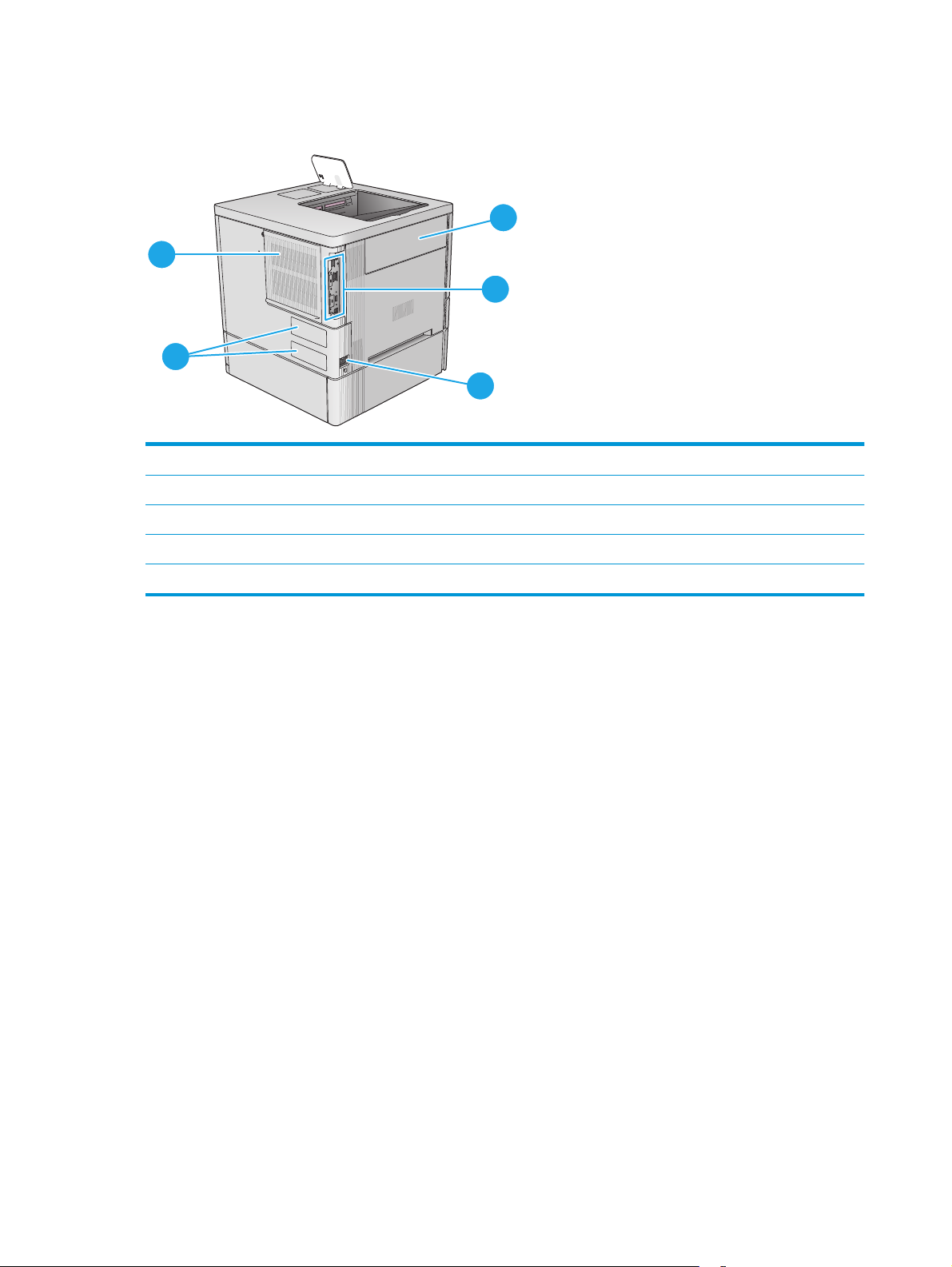
A készülék hátulnézete
5
4
1Festékgyűjtő egység ajtaja
2 Formázó (itt találhatók az inferfészportok)
3 Tápcsatlakozó
4 Sorozatszám és termékszám címke
1
2
3
5Formázó fedele
4 1. fejezet Termék áttekintése HUWW
Page 15
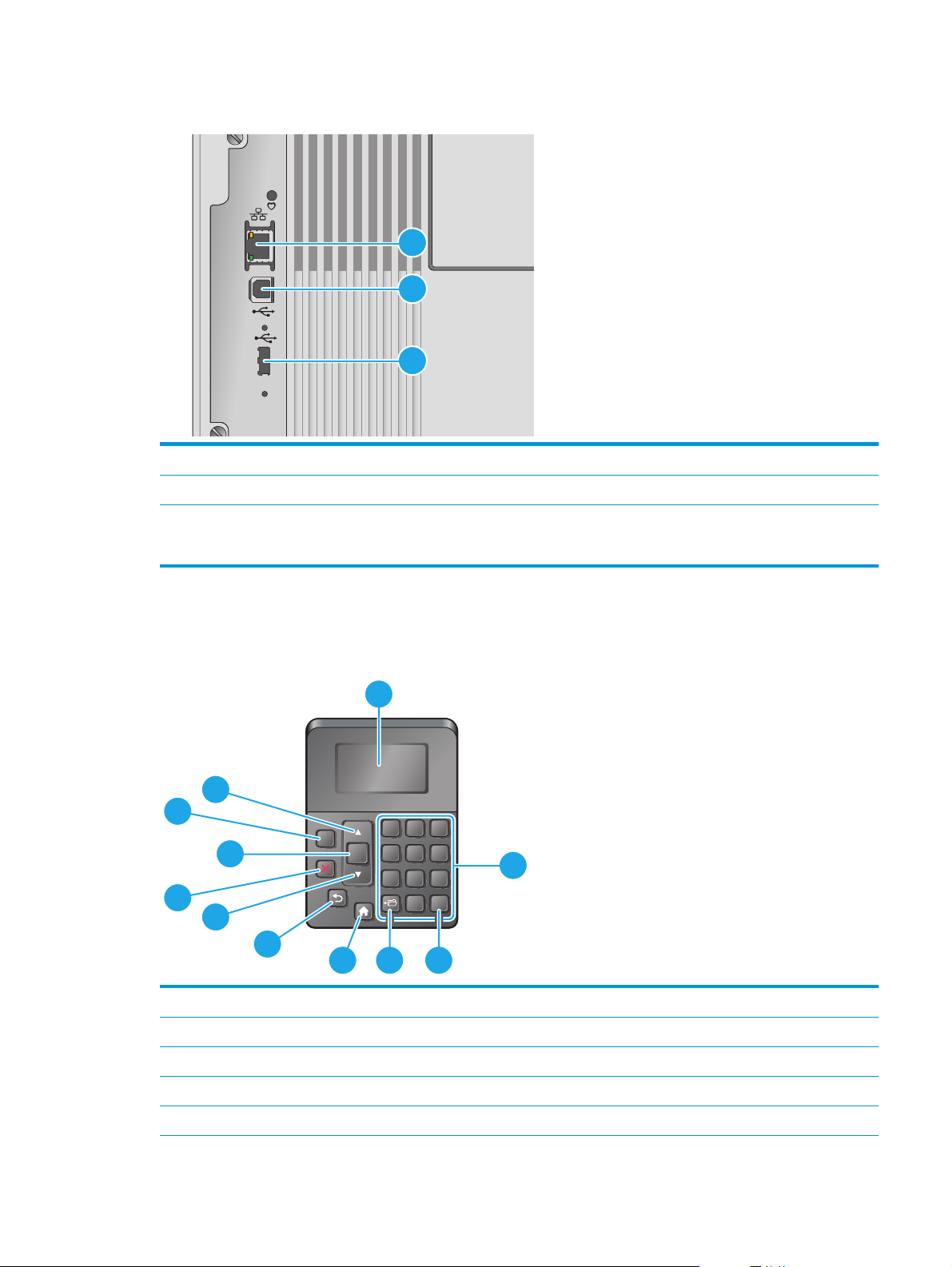
Illesztőportok
1 Helyi hálózati (LAN) Ethernet (RJ-45) hálózati port
2Nagy sebességű USB 2.0 nyomtatási port
3USB-port a külső USB-eszközök csatlakoztatásához (előfordulhat, hogy el van takarva)
1
2
3
MEGJEGYZÉS: A könnyen elérhető USB nyomtatáshoz használja a kezelőpanel melletti USB-portot.
Kezelőpanel nézete (4 soros kezelőpanel, csak az n és dn típusok esetében)
A kezelőpanel segítségével hozzáférhet a készülék- és feladatállapotokhoz, és konfigurálhatja a készüléket.
1
11
10
OK
1 2 3
4 5 6
7 8 9
0
2
C
?
9
8
7
6
4
5
1A kezelőpanel kijelzője A kijelzőn állapotinformációk, menük, súgó és hibaüzenetek jelenhetnek meg
2 Numerikus billentyűzet Számértékek megadása
3 Törlés gomb Az alapértelmezés szerinti értékeket állítja vissza, és bezárja a súgóképernyőt
3
4 Mappa gomb Gyors hozzáférést biztosít a Feladat lekérése menühöz
5Kezdőlap gomb Belépés a menükbe, illetve kilépés a menükből.
HUWW A készülék nézetei 5
Page 16
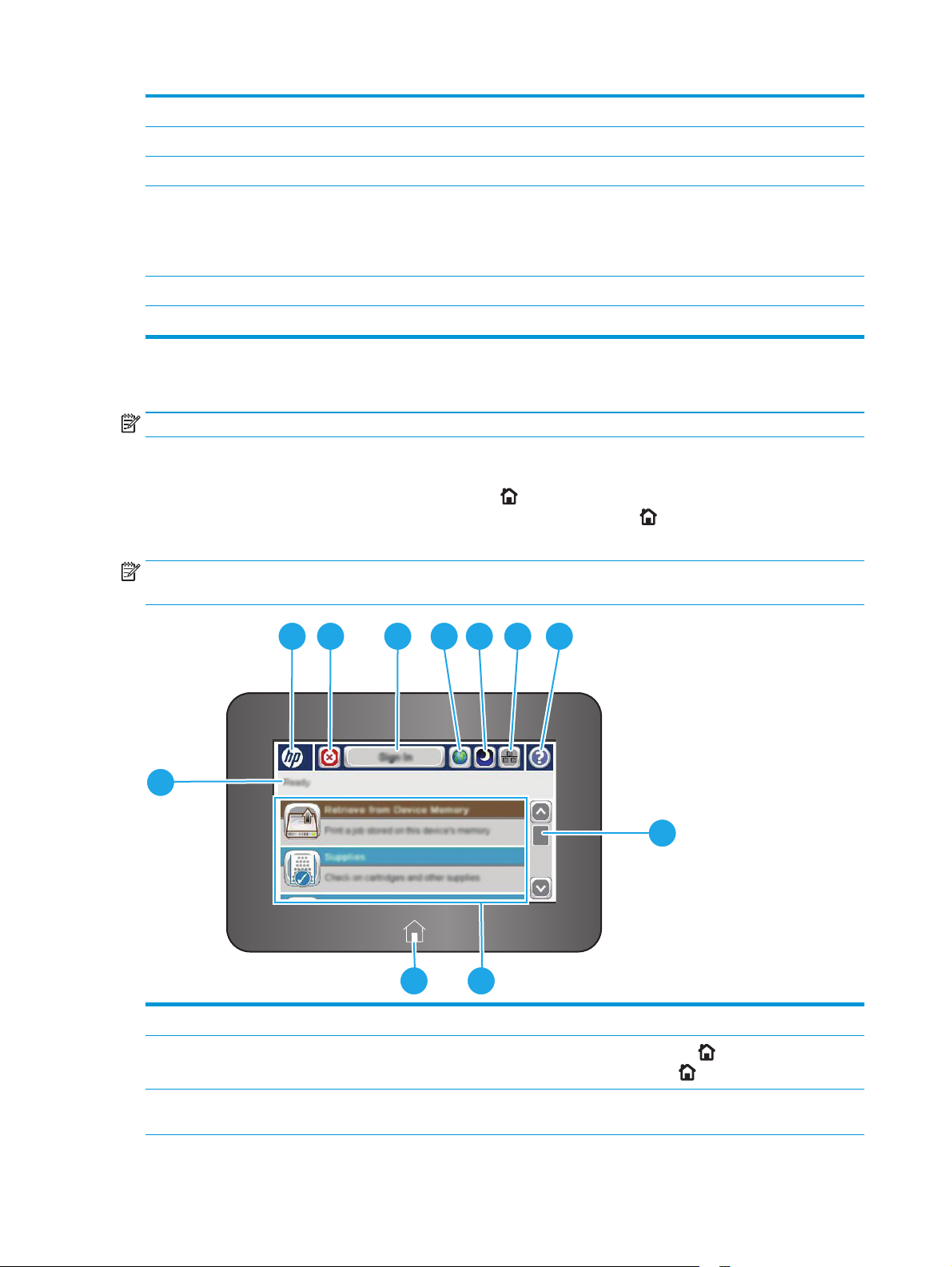
6 Vissza gomb Egy szinttel feljebb lép a menürendszerben, illetve visszalép a numerikus értéktől.
7„Le” nyíl A lista következő elemére lép, illetve csökkenti a numerikus értékeket.
8 Leállítás gomb Visszavonja az aktuális nyomtatási feladatot, és törli az oldalakat a készülékből.
9 OK gomb
10 Súgó gomb A kijelzőn látható üzenettel kapcsolatos segítséget jeleníti meg.
11 „Fel” nyíl A lista előző elemére lép, illetve növeli a numerikus értékeket.
●
Menti az adott elemhez kiválasztott értéket
●
A kezelőpanel kijelzőjén kiemelten megjelenő elemhez hozzárendelt művelet végrehajtása.
●
Törli a hibaállapotot, ha az törölhető
Kezelőpanel nézet (érintőképernyős kezelőpanel, csak az x típus esetében)
MEGJEGYZÉS: A kényelmesebb megtekintés érdekében döntse meg a kezelőpanelt.
A kezdőképernyő hozzáférést biztosít a készülékfunkciókhoz, valamint jelzi a készülék aktuális állapotát.
A kezdőképernyőre bármikor visszatérhet a Kezdőlap
kezdőképernyőre a termék kezelőpultjának bal oldalán található Kezdőlap
gomb megnyomásával. Bármikor visszatérhet a
gomb megérintésével, illetve a
legtöbb képernyő bal felső sarkában található Kezdőlap gomb megérintésével.
MEGJEGYZÉS: A kezdőképernyőn megjelenő funkciók – a termék konfigurációjától függően – eltérőek
lehetnek.
2 3 4 5 6 7 8
1
9
1011
1 Készülékállapot Az állapotsor információt szolgáltat az általános készülékállapotról.
2 HP logó vagy Kezdőlap
gomb
3 Leállítás gomb A Leállítás gomb megérintésével szüneteltetheti az aktuális feladatot. Megnyílik a Job Status
A Kezdőlap kivételével bármelyik képernyőn a HP embléma Kezdőlap
Kezdőlap képernyőre való visszatéréshez érintse meg a Kezdőlap
(Feladat állapota) képernyő, ahol a feladatot törölheti vagy folytathatja.
6 1. fejezet Termék áttekintése HUWW
gombbá változik. A
gombot.
Page 17
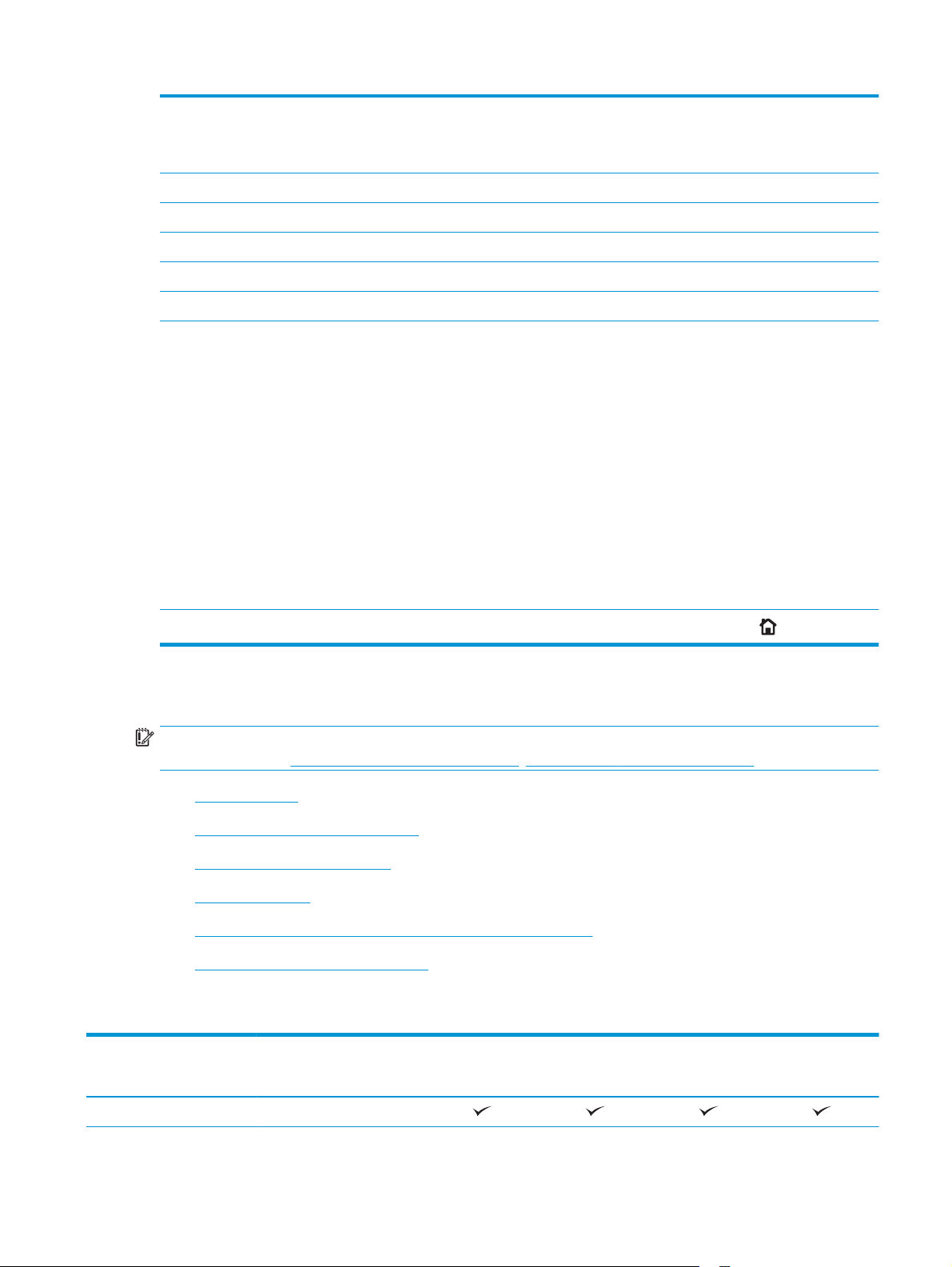
4 Bejelentkezés vagy
Kijelentkezés gomb
5 Nyelvválasztás gomb A Nyelvválasztás gomb megérintésével kiválaszthatja a kezelőpanel kijelzőjének nyelvét.
6 Alvó állapot gomb A gomb megérintésével Alvó üzemmódba állíthatja a készüléket.
7 Hálózat gomb A Hálózat gomb megérintésével a hálózati kapcsolatra vonatkozó információkat érheti el.
8 Súgó gomb A Súgó gomb megérintésével megnyithatja a beépített súgórendszert.
9Görgetősáv A görgetősávval megtekinthető az elérhető funkciók teljes listája.
Érintse meg a Bejelentkezés gombot a védett funkciók eléréséhez.
A Sign Out (Kijelentkezés) gombot megérintve jelentkezzen ki a készülékből. A készülék az
alapértelmezett beállításokra állítja vissza a beállításokat.
10 Funkciók A készülék konfigurálásától függően az ezen a területen megjelenő funkciók az alábbi elemek
11 Kezdőlap gomb
Termékjellemzők
FONTOS: Az alábbi jellemzők a közzététel idején helyesek voltak, de azok módosulhatnak. A naprakész
információkat lásd:
●
Műszaki adatok
bármelyikét tartalmazhatják:
●
Mentés a készülékmemóriába
●
Megnyitás USB-tárolóról
●
Megnyitás a készülék memóriájából
●
Feladat állapota
●
Kellékek
●
Tálcák
●
Adminisztráció
●
Eszközkarbantartás
A Kezdőlap képernyőre való visszatéréshez bármikor megérintheti a Kezdőlap
www.hp.com/support/colorljM552, www.hp.com/support/colorljM553.
gombot.
●
Támogatott operációs rendszerek
●
Mobilnyomtatási megoldások
●
Készülékméretek
●
Teljesítményfelvétel, elektromos jellemzők és zajkibocsátás
●
Az üzemelési környezeti tartomány
Műszaki adatok
Típus neve
Cikkszám
Papírkezelés 1. tálca (100 lapos kapacitás)
HUWW Termékjellemzők7
M552dn
B5L23A
M553n
B5L24A
M553dn
B5L25A
M553x
B5L26A
Page 18
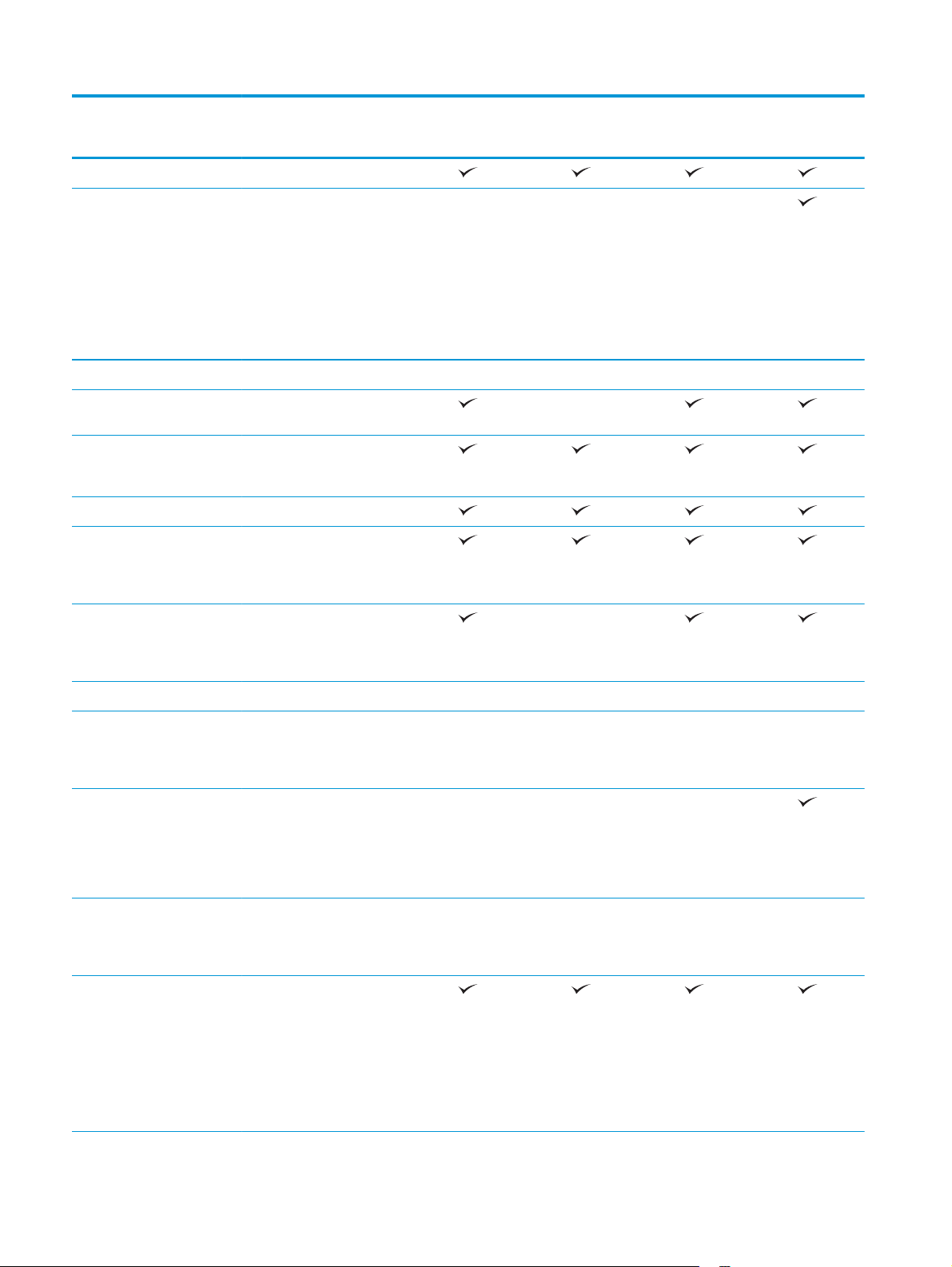
Típus neve
M552dn
M553n
M553dn
M553x
Cikkszám
2. tálca (550 lapos kapacitás)
3. tálca (1 x 550 lapos
papíradagoló)
MEGJEGYZÉS: Az M552
típus egy 1 x 550 lapos
papíradagoló használatát
támogatja. Az M553 típusok
három 1 x 550 lapos
papíradagoló használatát
támogatják.
Nyomtatóállvány Opcionális Opcionális Opcionális Opcionális
Automatikus kétoldalas
nyomtatás
Csatlakoztathatóság 10/100/1000 Ethernet LAN
kapcsolat IPv4 és IPv6
protokollal
Nagy sebességű USB 2.0
Könnyen elérhető USB-port a
számítógép nélküli
nyomtatáshoz, valamint a
firmware frissítéséhez
B5L23A
Opcionális Opcionális Opcionális
B5L24A
Nem érhető el
B5L25A
B5L26A
Hardverillesztő rekesz más
HP belső USB-portok Opcionális Opcionális Opcionális Opcionális
HP Jetdirect 3000w NFC/
Integrált HP kis
HP Jetdirect 2900nw
Memória 1 GB alapmemória
gyártótól származó eszközök
és kiegészítők
csatlakoztatásához
Opcionális Opcionális Opcionális Nem támogatott
vezeték nélküli tartozék
mobileszközökről történő
nyomtatáshoz
Nem támogatott Nem támogatott Nem támogatott
hatótávolságú
kommunikációs (NFC) és WiFi Direct funkció
mobileszközökről történő
nyomtatáshoz
Opcionális Opcionális Opcionális Opcionális
nyomtatószerver tartozék a
vezeték nélküli
csatlakoztathatósághoz
MEGJEGYZÉS: Az M553
típusokban az alapmemória
DIMM memóriamodul
hozzáadásával 2 GB-ra
bővíthető. Az M552 típus nem
támogatja a
memóriabővítést.
Nem támogatott
8 1. fejezet Termék áttekintése HUWW
Page 19
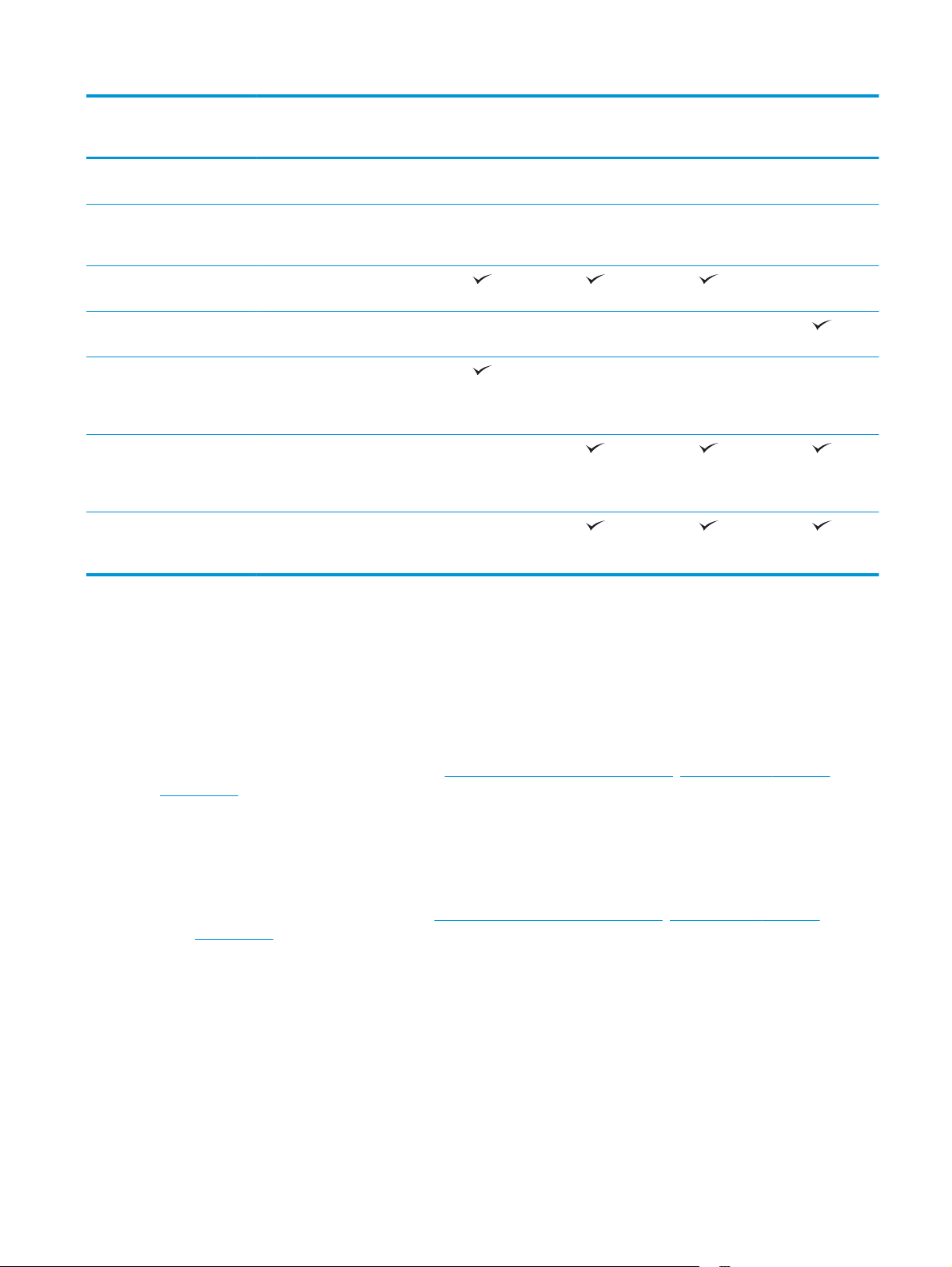
Típus neve
M552dn
M553n
M553dn
M553x
Cikkszám
HP biztonságos, nagy
Biztonság HP Trusted Platform modul a
Kezelőpanel-kijelző és
bemenet
Színes érintőképernyős
Nyomtatás Percenként 33 oldalt
Percenként 37 oldalt
Könnyen hozzáférhető
teljesítményű merevlemez
készüléken keresztülhaladó
minden adat titkosításához
4 soros, grafikus kijelző 10
billentyűs billentyűzettel
kezelőpanel
nyomtat A4 méretű papírra,
illetve percenként 35 oldalt
Letter méretű papírra.
nyomtat A4 méretű papírra,
illetve percenként 40 oldalt
Letter méretű papírra.
nyomtatás USB-portról (nincs
szükség számítógépre)
B5L23A
Nem támogatott Opcionális Opcionális Opcionális
Opcionális Opcionális Opcionális Opcionális
Nem támogatott Nem támogatott Nem támogatott
B5L24A
B5L25A
B5L26A
Nem támogatott
Támogatott operációs rendszerek
Az alábbi információk a termékspecifikus Windows PCL 6 és OS X nyomtató-illesztőprogramokra és a
dobozban található szoftvertelepítő CD-re vonatkoznak.
Windows: A HP szoftvertelepítő CD telepíti a „HP PCL.6” vagy „HP PCL 6” 3-as verziójú illesztőprogramot a
Windows operációs rendszertől függően, valamint az opcionális szoftvereket a teljes szoftvertelepítő
használata esetén. A „HP PCL-6” 4-es verziójú nyomtató-illesztőprogram a készülékre vonatkozó
terméktámogatási weboldalról tölthető le:
colorljM553.
Mac számítógépek és OS X: Mac számítógépek és Apple mobileszközök is támogatottak a készülék
esetében. Az OS X nyomtató-illesztőprogram és nyomtatási segédprogram a hp.com weboldalról tölthető le,
valamint az Apple Software Update szolgáltatáson keresztül is elérhető. A HP OS X telepítőszoftver nem
része a dobozban található CD-nek. Kövesse az alábbi lépéseket az OS X telepítőszoftver letöltéséhez:
1. Folytassa a munkát a következővel:
colorljM553.
2. Válassza a Support Options (Támogatási lehetőségek) elemet, majd a Download Options (Letöltési
lehetőségek) helyen válassza a Drivers, Software & Firmware (Illesztőprogramok, szoftver és
firmware) elemet.
3. Kattintson az operációs rendszer verziójára, majd a Download (Letöltés) gombra.
www.hp.com/support/colorljM552, www.hp.com/support/
www.hp.com/support/colorljM552, www.hp.com/support/
HUWW Termékjellemzők9
Page 20
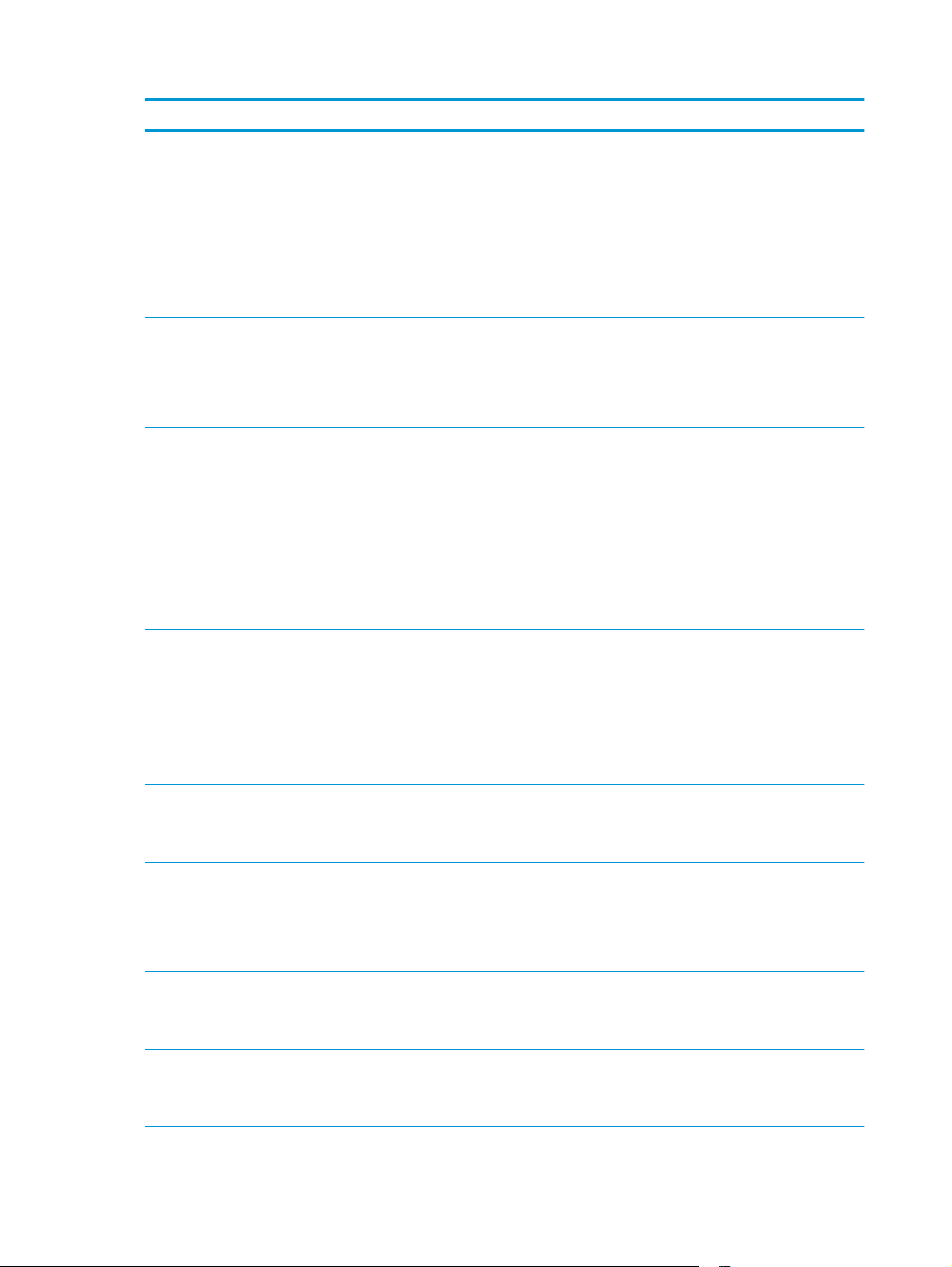
Operációs rendszer Illesztőprogram telepítve Megjegyzések
Windows® XP SP3, 32 bites A „HP PCL.6” termékspecifikus nyomtató-
illesztőprogram telepítésre kerül ehhez az
operációs rendszerhez az alapvető
szoftvertelepítés részeként. Az
alaptelepítő csak az illesztőprogramot
telepíti.
Windows Vista®, 32 bites A „HP PCL.6” termékspecifikus nyomtató-
illesztőprogram telepítésre kerül ehhez az
operációs rendszerhez az alapvető
szoftvertelepítés részeként. Az
alaptelepítő csak az illesztőprogramot
telepíti.
Windows Server 2003 SP2, 32 bites A „HP PCL.6” termékspecifikus nyomtató-
illesztőprogram telepítésre kerül ehhez az
operációs rendszerhez az alapvető
szoftvertelepítés részeként. Az
alaptelepítő csak az illesztőprogramot
telepíti.
A teljes szoftvertelepítő nem támogatott
ezen az operációs rendszeren.
A 64 bites operációs rendszerekhez
használjon UPD illesztőprogramokat.
A Microsoft 2009 áprilisában visszavonta a
Windows XP rendszer általános
támogatását. A HP továbbra is igyekszik
megadni a legjobb támogatást a
megszüntetett XP operációs rendszerhez.
A teljes szoftvertelepítő nem támogatott
ezen az operációs rendszeren.
A 64 bites operációs rendszerekhez
használjon UPD illesztőprogramokat.
A teljes szoftvertelepítő nem támogatott
ezen az operációs rendszeren.
A 64 bites operációs rendszerekhez
használjon UPD illesztőprogramokat.
A Microsoft 2010 júliusában visszavonta a
Windows Server 2003 rendszer általános
támogatását. A HP továbbra is igyekszik
megadni a legjobb támogatást a
megszüntetett Windows Server 2003
operációs rendszerhez.
Windows 7 SP1, 32 bites és 64 bites A „HP PCL 6” termékspecifikus nyomtató-
illesztőprogram telepítésre kerül ehhez az
operációs rendszerhez a teljes
szoftvertelepítés részeként.
Windows 8, 32 bites és 64 bites A „HP PCL 6” termékspecifikus nyomtató-
illesztőprogram telepítésre kerül ehhez az
operációs rendszerhez a teljes
szoftvertelepítés részeként.
Windows 8,1, 32 bites és 64 bites A „HP PCL 6” termékspecifikus nyomtató-
Windows Server 2008 SP2, 32 bites A „HP PCL.6” termékspecifikus nyomtató-
Windows Server 2008 SP2 64 bites A „HP PCL 6” termékspecifikus nyomtató-
Windows Server 2008 R2, SP 1, 64 bites A „HP PCL 6” termékspecifikus nyomtató-
illesztőprogram telepítésre kerül ehhez az
operációs rendszerhez a teljes
szoftvertelepítés részeként.
ztőprogram telepítésre kerül ehhez az
les
il
operációs rendszerhez az alapvető
szoftvertelepítés részeként. Az
alaptelepítő csak az illesztőprogramot
telepíti
illesztőprogram telepítésre kerül ehhez az
operációs rendszerhez a teljes
szoftvertelepítés részeként.
illesztőprogram telepítésre kerül ehhez az
operációs rendszerhez a teljes
szoftvertelepítés részeként.
A Windows 8 RT támogatás a Microsoft IN
OS 4-es verziójú 32 bites
illesztőprogramon keresztül van
biztosítva.
A Windows 8.1 RT támogatás a Microsoft
IN OS 4-es verziójú 32 bites
illesztőprogramon keresztül van
biztosítva.
A teljes szoftvertelepítő nem támogatott
ezen az operációs rendszeren.
10 1. fejezet Termék áttekintése HUWW
Page 21
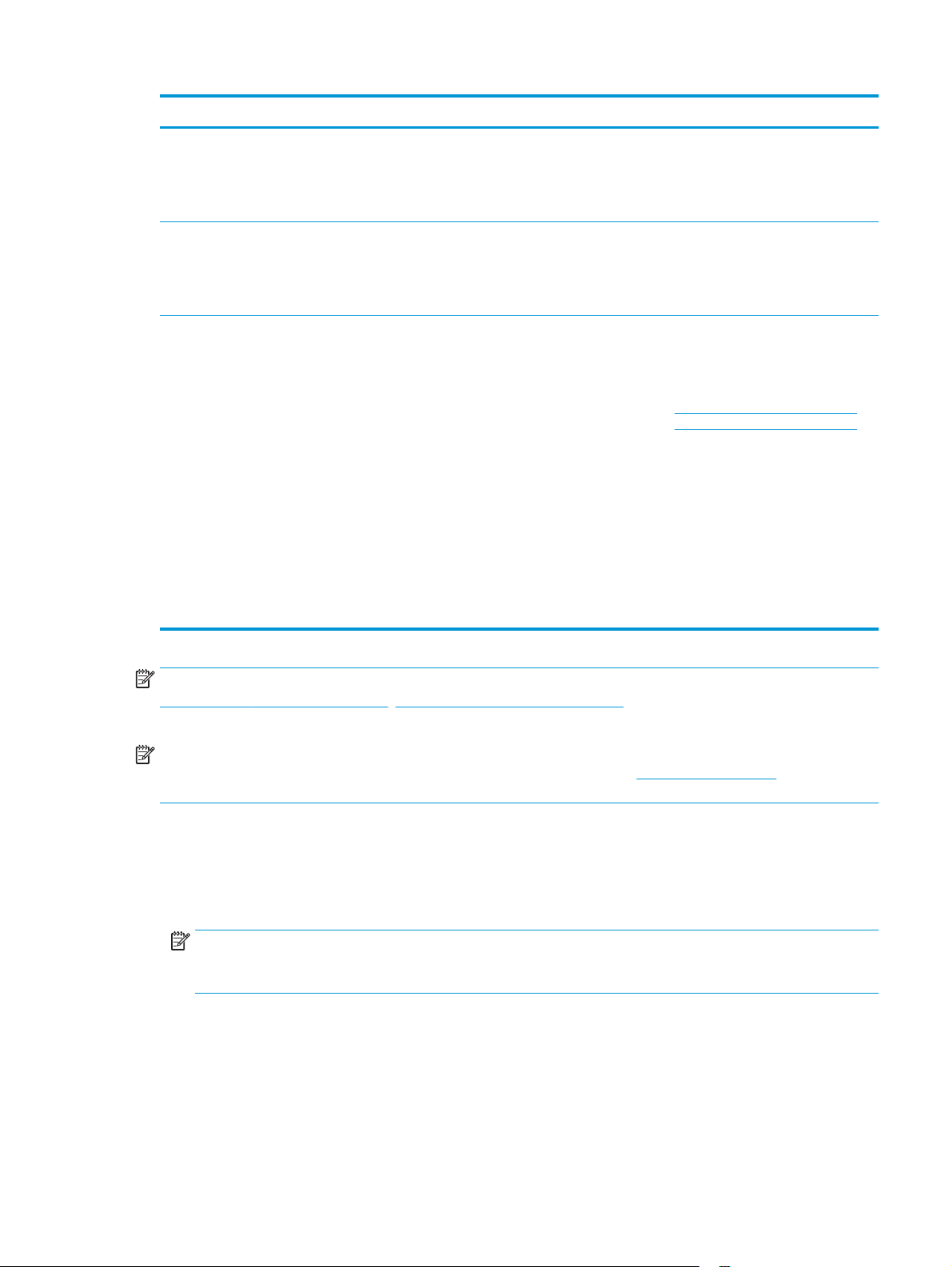
Operációs rendszer Illesztőprogram telepítve Megjegyzések
Windows Server 2012, 64 bit A szoftvertelepítő nem támogatja a
Windows Server 2012 R2, 64 bites A szoftvertelepítő nem támogatja a
OS X 10.7 Lion, OS X 10.8 Mountain Lion és
OS X 10.9 Mavericks
Windows Server 2012 rendszert, de a „HP
PCL 6” 3-verziójú és a „HP PCL-6” 4-es
verziójú termékspecifikus nyomtatóillesztőprogramok támogatják.
Windows Server 2012 rendszert, de a „HP
PCL 6” és a „HP PCL-6” 4-es verziójú
termékspecifikus nyomtatóillesztőprogramok támogatják.
Az OS X nyomtató-illesztőprogram és
nyomtatási segédprogram a hp.com
weboldalról tölthető le, valamint az Apple
Software Update szolgáltatáson keresztül
is elérhető. A HP OS X telepítőszoftver nem
része a dobozban található CD-nek.
Töltse le az illesztőprogramot a HP
honlapjáról és telepítse azt a Windows
Nyomtató hozzáadása eszközével.
Töltse le az illesztőprogramot a HP
honlapjáról és telepítse azt a Windows
Nyomtató hozzáadása eszközével.
OS X esetében töltse le a teljes körű
telepítőt a készülék támogatási
webhelyéről.
1. Folytassa a munkát a következővel:
www.hp.com/support/colorljM552,
www.hp.com/support/colorljM553.
2. Válassza a Support Options
(Támogatási lehetőségek) elemet,
majd a Download Options (Letöltési
lehetőségek) helyen válassza a
Drivers, Software & Firmware
(Illesztőprogramok, szoftver és
firmware) elemet.
3. Kattintson az operációs rendszer
verziójára, majd a Download
(Letöltés) gombra.
MEGJEGYZÉS: A támogatott operációs rendszerek aktuális listájának megtekintéséhez látogasson el a
www.hp.com/support/colorljM552, www.hp.com/support/colorljM553 címre, ahol a HP teljes körű
támogatást nyújt készülékéhez.
MEGJEGYZÉS: A kliens és kiszolgáló operációs rendszerek esetében és a készülék HP UPD PCL6, UPD PCL 5
és UPD PS illesztőprogram-támogatásával kapcsolatban tekintse meg a
További információk alatt kattintson a Támogatott termékekre mutató hivatkozás elemre.
Mobilnyomtatási megoldások
A készülék az alábbi mobilnyomtatási szoftvereket támogatja:
●
HP ePrint szoftver
MEGJEGYZÉS: A HP ePrint Software a következő operációs rendszereket támogatja: Windows 7 SP 1
(32 bites és 64 bites); Windows 8 (32 bites és 64 bites); Windows 8.1 (32 bites és 64 bites) és Mac OS X
10.6 Snow Leopard, 10.7 Lion, 10.8 Mountain Lion és 10.9 Mavericks.
●
HP ePrint e-mailen keresztül (A HP Web Services funkciót engedélyezni kell, a készüléket pedig
regisztrálni kell a HP Connected szolgáltatásra)
●
HP ePrint alkalmazás (Android, iOS és Blackberry rendszerekhez áll rendelkezésre)
●
ePrint Enterprise alkalmazás (Az ePrint Enterprise Server szoftverrel rendelkező minden készüléken
támogatott)
www.hp.com/go/upd weboldalt. A
HUWW Termékjellemzők11
Page 22
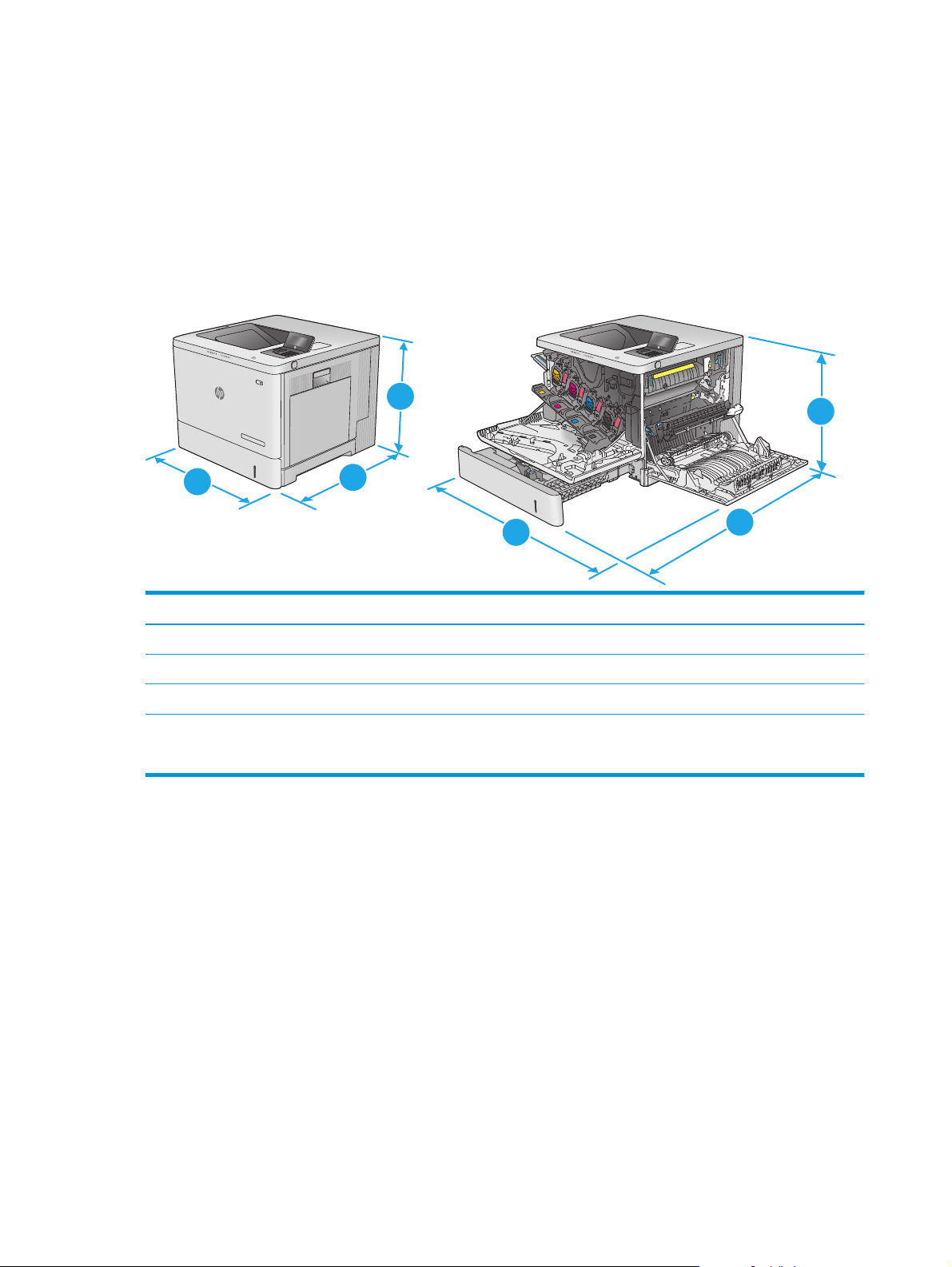
●
HP Home and Biz alkalmazás (Symbian/Nokia készülékekhez áll rendelkezésre)
●
Google Cloud Print 1.0 (A készüléket regisztrálni kell a HP Connected szolgáltatásra, majd a Google
Cloud szolgáltatásra)
●
AirPrint
●
Android nyomtatás
Készülékméretek
1-1. ábra: Méretek az n és dn típusok esetében
Y
1
M
C
K
1
3
Minden készülékrész kinyitva Minden készülékrész becsukva
1. Hosszúság 399 mm 399 mm
2. Mélység 479 mm 771 mm
3. Szélesség 458 mm 826 mm
Tömeg n típus 27 kg
dn típus 27,5 kg
2
3
2
12 1. fejezet Termék áttekintése HUWW
Page 23
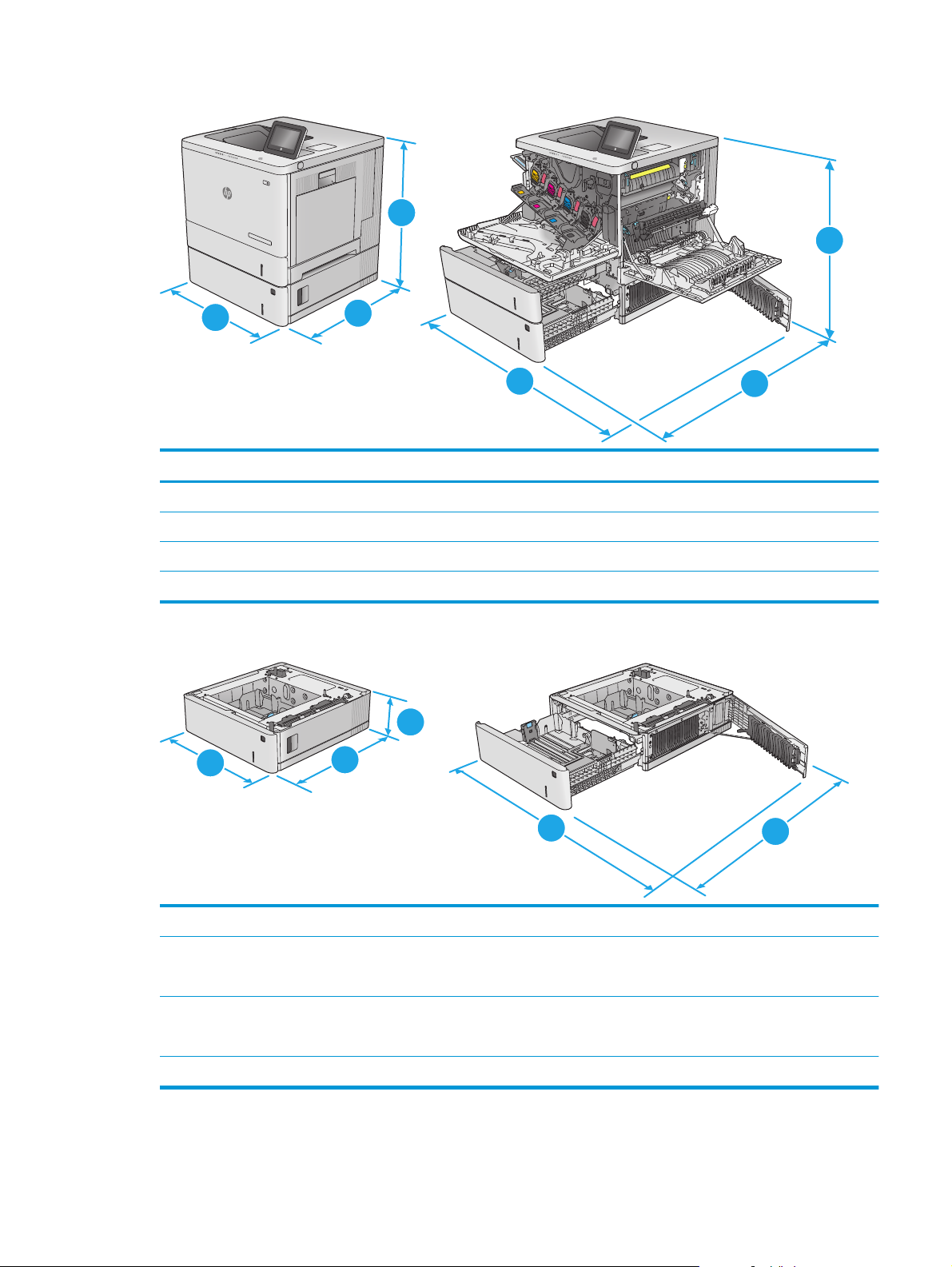
1-2. ábra: Méretek az x típus esetében
1
Y
M
C
K
1
3
2
3
Minden készülékrész kinyitva Minden készülékrész becsukva
1. Hosszúság 581 mm 581 mm
2. Mélység 479 mm 771 mm
3. Szélesség 458 mm 853 mm
Tömeg 33,4 kg
1-3. ábra: Az 1 x 550 lapos papíradagoló méretei
1
3
2
2
3
1. Hosszúság 130 mm
2. Mélység Tálca bezárva: 458 mm
Tálca kinyitva: 771 mm
3. Szélesség Jobb alsó ajtó bezárva: 458 mm
Jobb alsó ajtó kinyitva: 853 mm
Tömeg 5,8 kg
2
HUWW Termékjellemzők13
Page 24
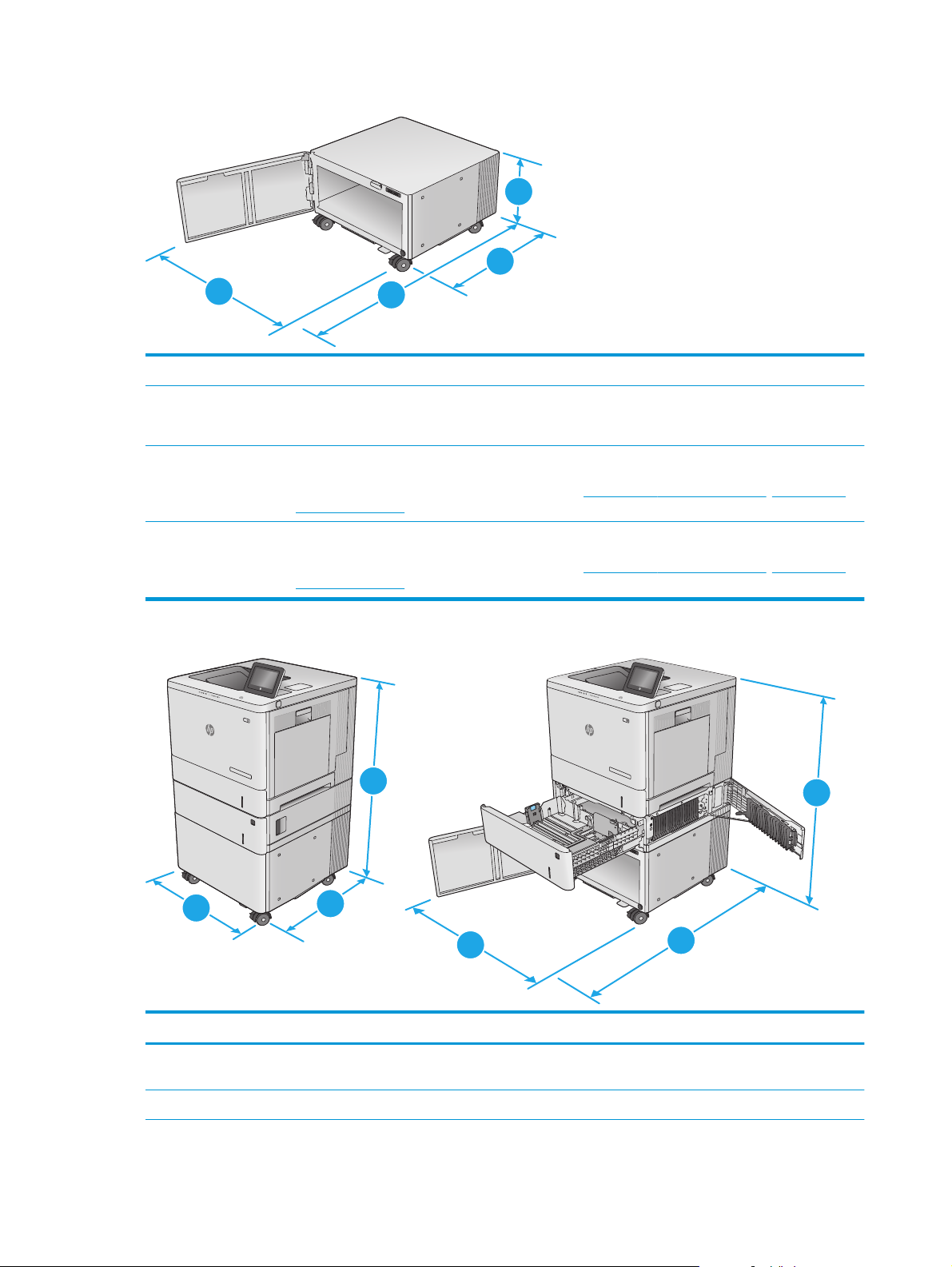
1-4. ábra: A nyomtatószekrény és -állvány méretei
1
2
3
1. Hosszúság 295 mm
2. Mélység Ajtó bezárva: 465 mm
Ajtó kinyitva: 900 mm
3. Szélesség 460 mm
Ez az érték változhat. A naprakész információkat lásd:
support/colorljM553.
Tömeg 17,7 kg
Ez az érték változhat. A naprakész információkat lásd:
support/colorljM553.
1-5. ábra: A készülék méretei egy 1 x 550 lapos tálcával és a szekrénnyel/állvánnyal
2
www.hp.com/support/colorljM552, www.hp.com/
www.hp.com/support/colorljM552, www.hp.com/
1
3
Készülék és tartozékok minden eleme becsukva Készülék és tartozékok minden eleme kinyitva
1.
Hosszúság
2. Mélység 479 mm 900 mm
14 1. fejezet Termék áttekintése HUWW
876 mm 876 mm
2
3
2
1
Page 25
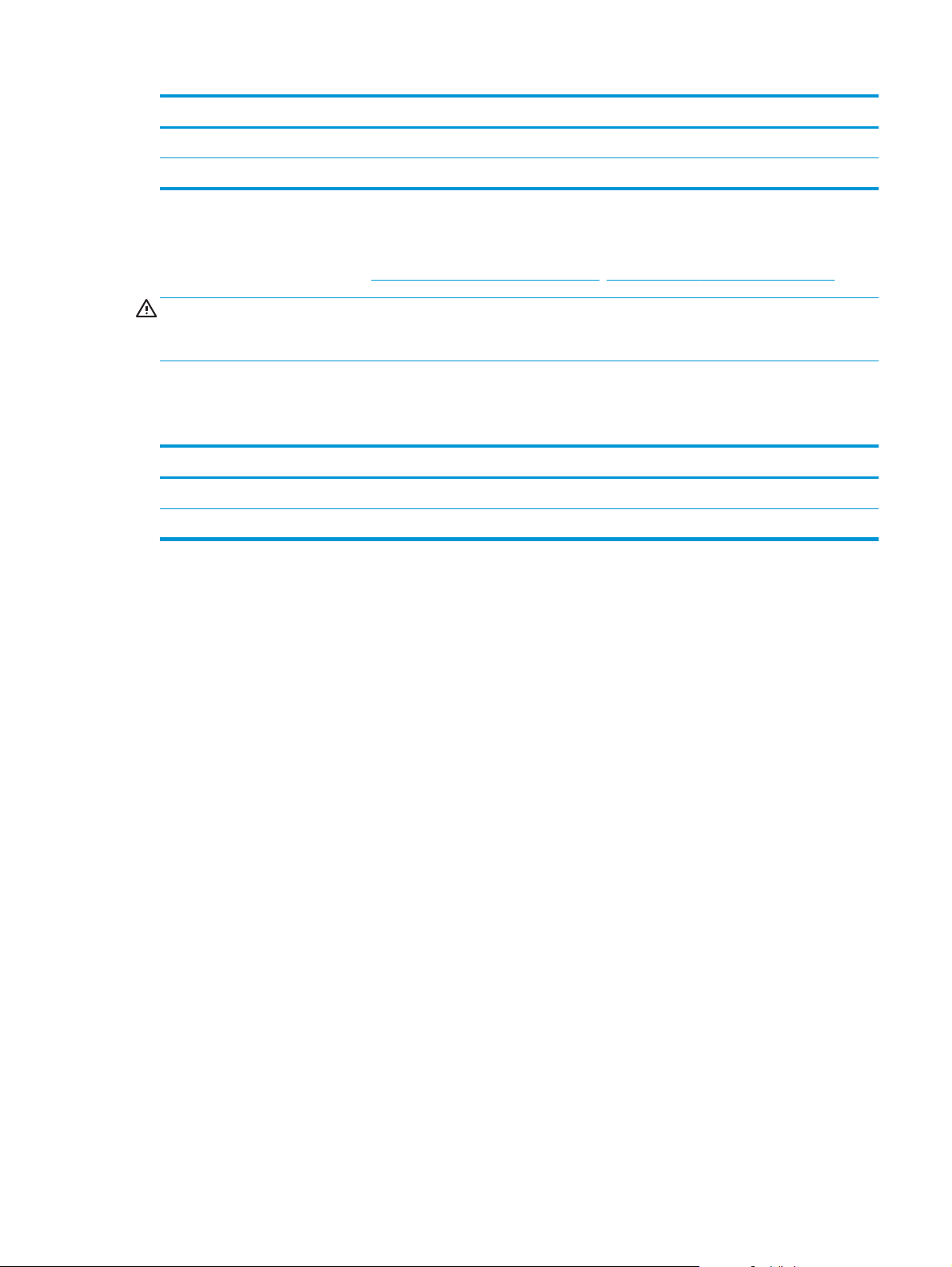
Készülék és tartozékok minden eleme becsukva Készülék és tartozékok minden eleme kinyitva
3. Szélesség 458 mm 853 mm
Tömeg 51,1 kg
Teljesítményfelvétel, elektromos jellemzők és zajkibocsátás
Az aktuális információkért lásd: www.hp.com/support/colorljM552, www.hp.com/support/colorljM553.
VIGYÁZAT! A hálózati feszültséggel szembeni követelmények annak az országnak/térségnek felelnek meg,
ahol a készülék forgalomba kerül. Ne változtassa meg az üzemi feszültséget. Ez árthat a készüléknek, és
érvénytelenítheti a készülékre vonatkozó garanciát.
Az üzemelési környezeti tartomány
1-1. táblázat: Az üzemelési környezettel szembeni követelmények
Környezet Javasolt Megengedett
Hőmérséklet 17°–25°C 15-30 °C
Relatív páratartalom 30% – 70% relatív páratartalom (RH) 10–80%-os relatív páratartalom
HUWW Termékjellemzők15
Page 26
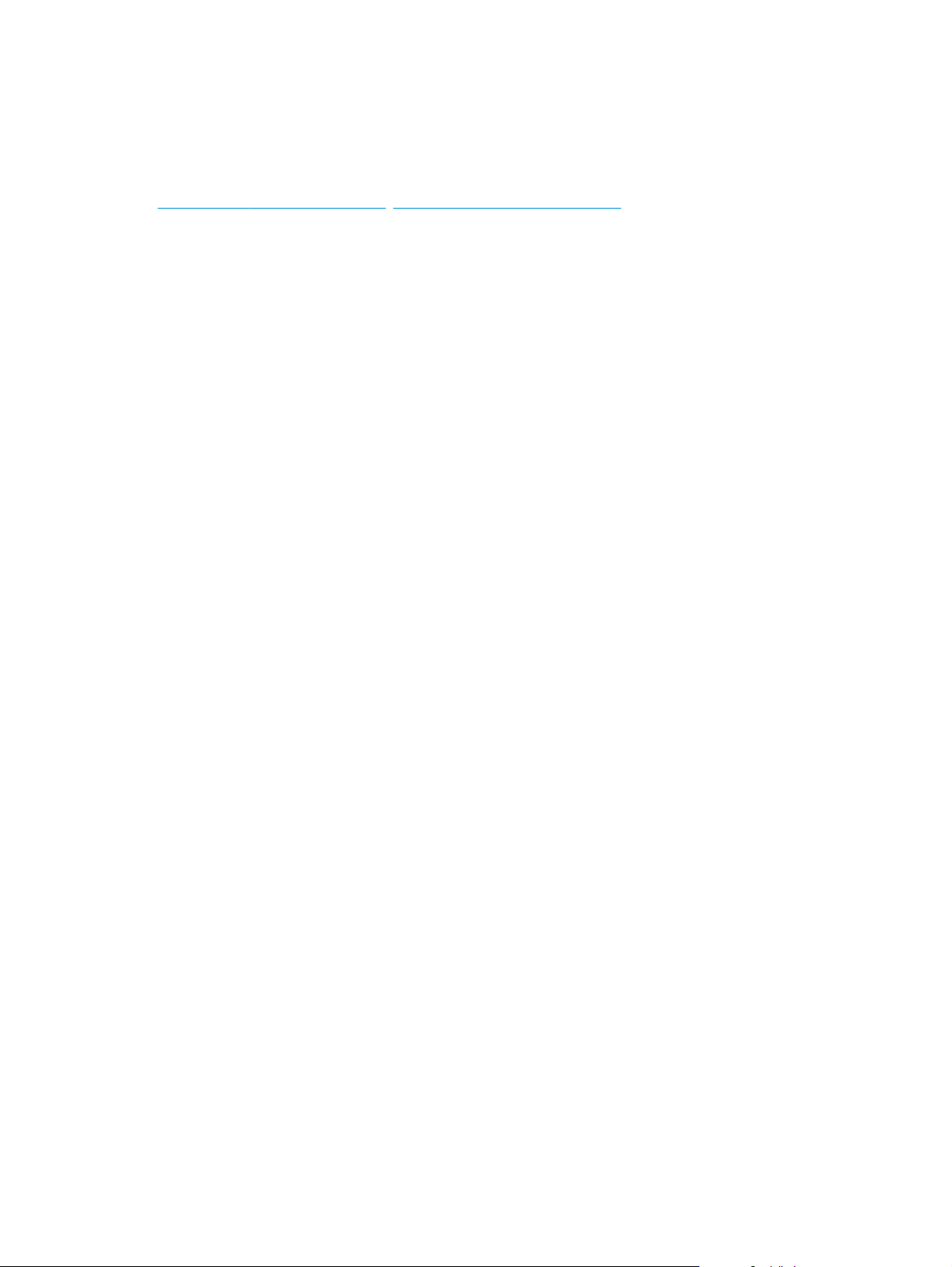
Termékhardver-beállítás és szoftvertelepítés
Üzembe helyezési alaputasítások: lásd a készülékhez mellékelt Hardware telepítési útmutatót. Látogasson
el a HP támogatás weboldalára további információkért.
A
www.hp.com/support/colorljM552, www.hp.com/support/colorljM553 webhelyen a HP teljes körű
segítséget nyújt készülékéhez. Terméktámogatás itt:
●
Telepítés és konfigurálás
●
Tanulás és használat
●
Hibaelhárítás
●
Szoftverfrissítések letöltése
●
Csatlakozás a támogatási fórumokhoz
●
Garanciális és szabályzati információk keresése
16 1. fejezet Termék áttekintése HUWW
Page 27
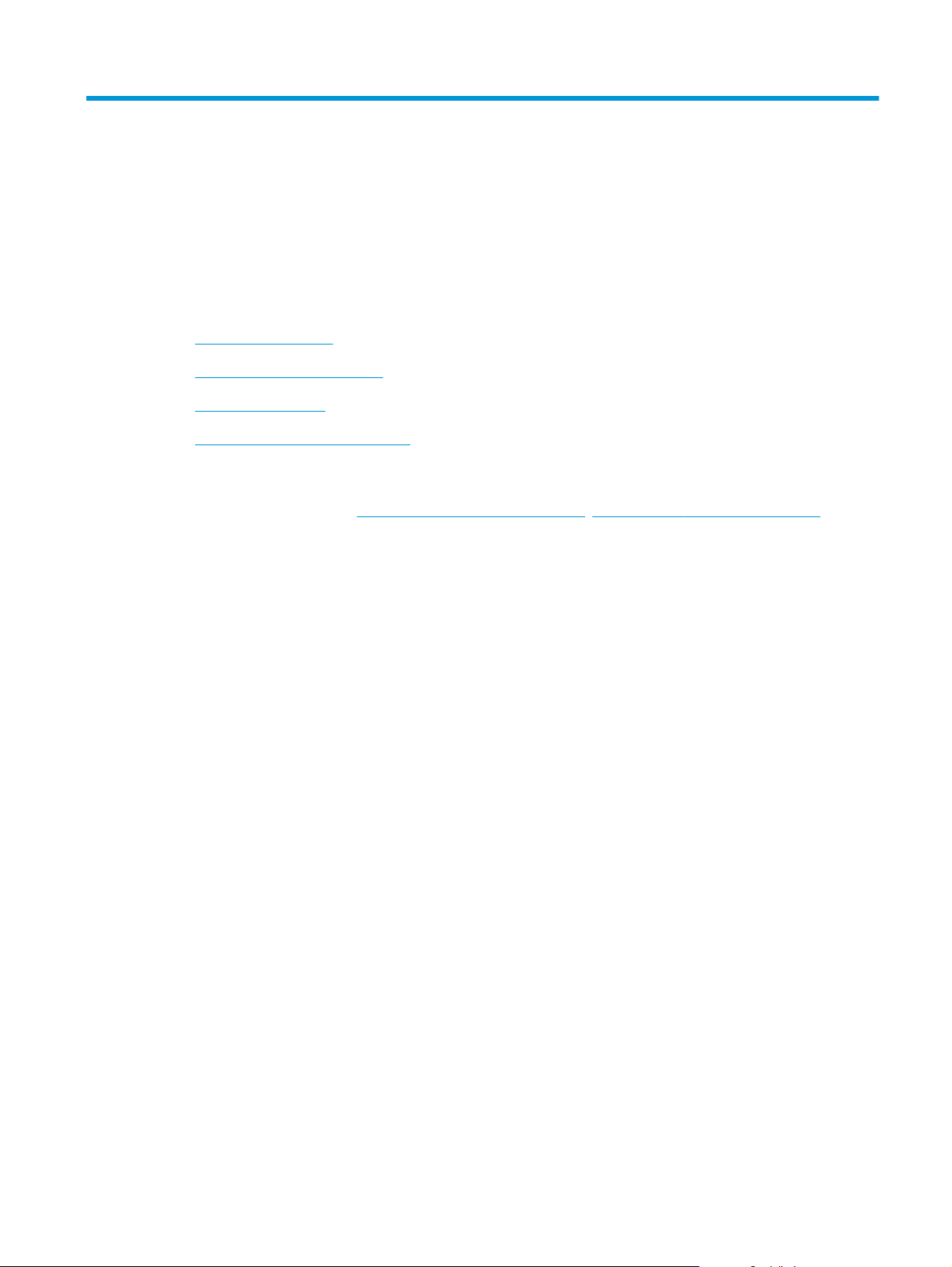
2 Papírtálcák
●
Töltse fel az 1. tálcát
●
2., 3., 4. és 5. tálca betöltése
●
Borítékok betöltése
●
Címkék betöltése és nyomtatása
További tudnivalók:
Folytassa a következő címen:
A HP mindenre kiterjedő terméksúgója az alábbi információkat tartalmazza:
●
Telepítés és konfigurálás
●
Tanulás és használat
●
Hibaelhárítás
●
Szoftverfrissítések letöltése
●
Csatlakozás a támogatási fórumokhoz
●
Garanciális és szabályzati információk keresése
www.hp.com/support/colorljM552, www.hp.com/support/colorljM553.
HUWW 17
Page 28
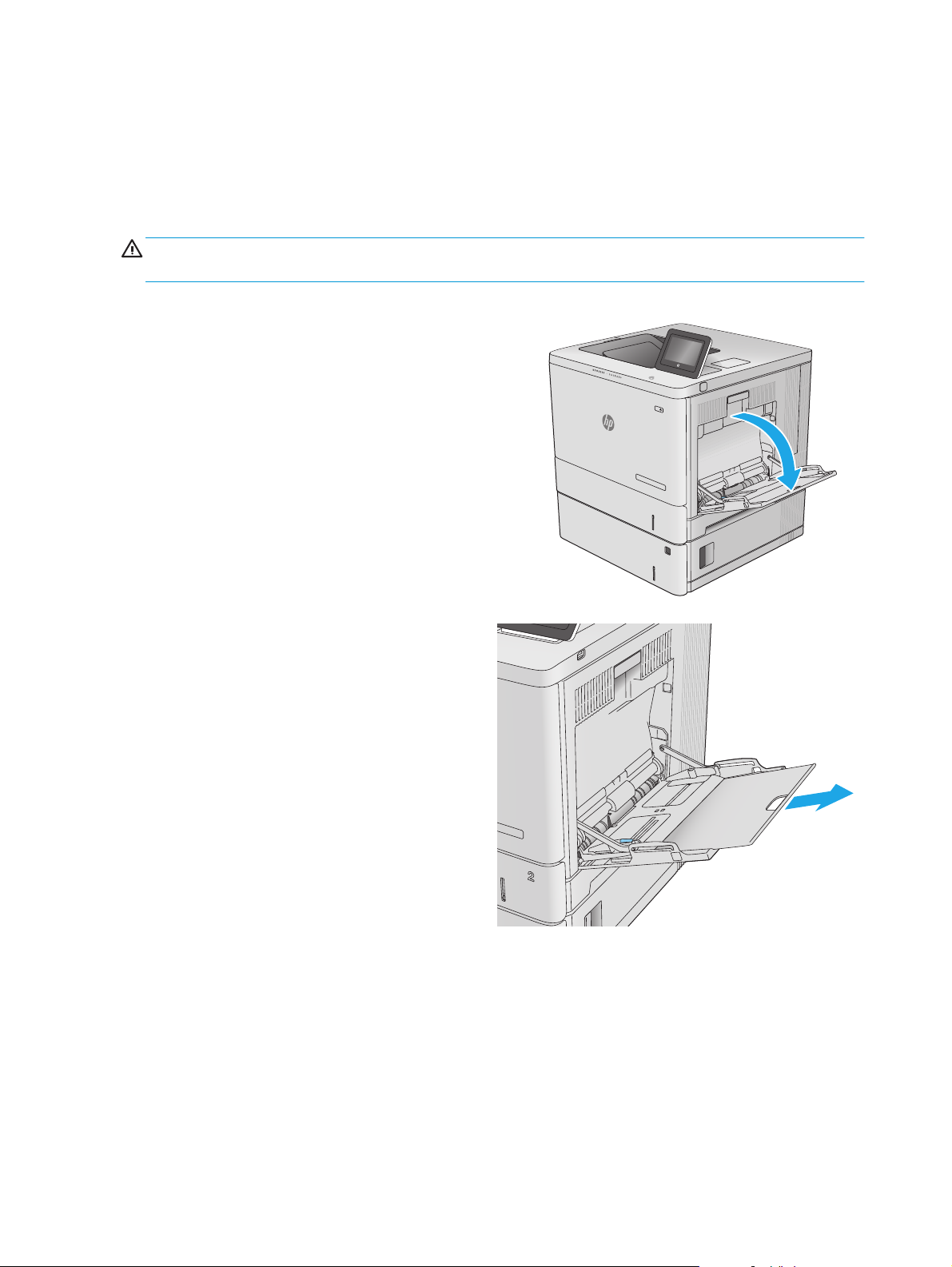
Töltse fel az 1. tálcát
Bevezetés
A következő információk bemutatják a papír és borítékok betöltését az 1. tálcába. Ebbe a tálcába 100 lap 75
2
g/m
súlyú papír vagy 10 boríték tölthető be.
VIGYÁZAT! Az elakadások megelőzése érdekében nyomtatás közben soha ne tegyen papírt az 1. tálcába,
és ne is vegyen ki belőle.
1. Nyissa ki az 1. tálcát.
2. Húzza ki a papírt tartó tálcahosszabbítót.
18 2. fejezet Papírtálcák HUWW
Page 29
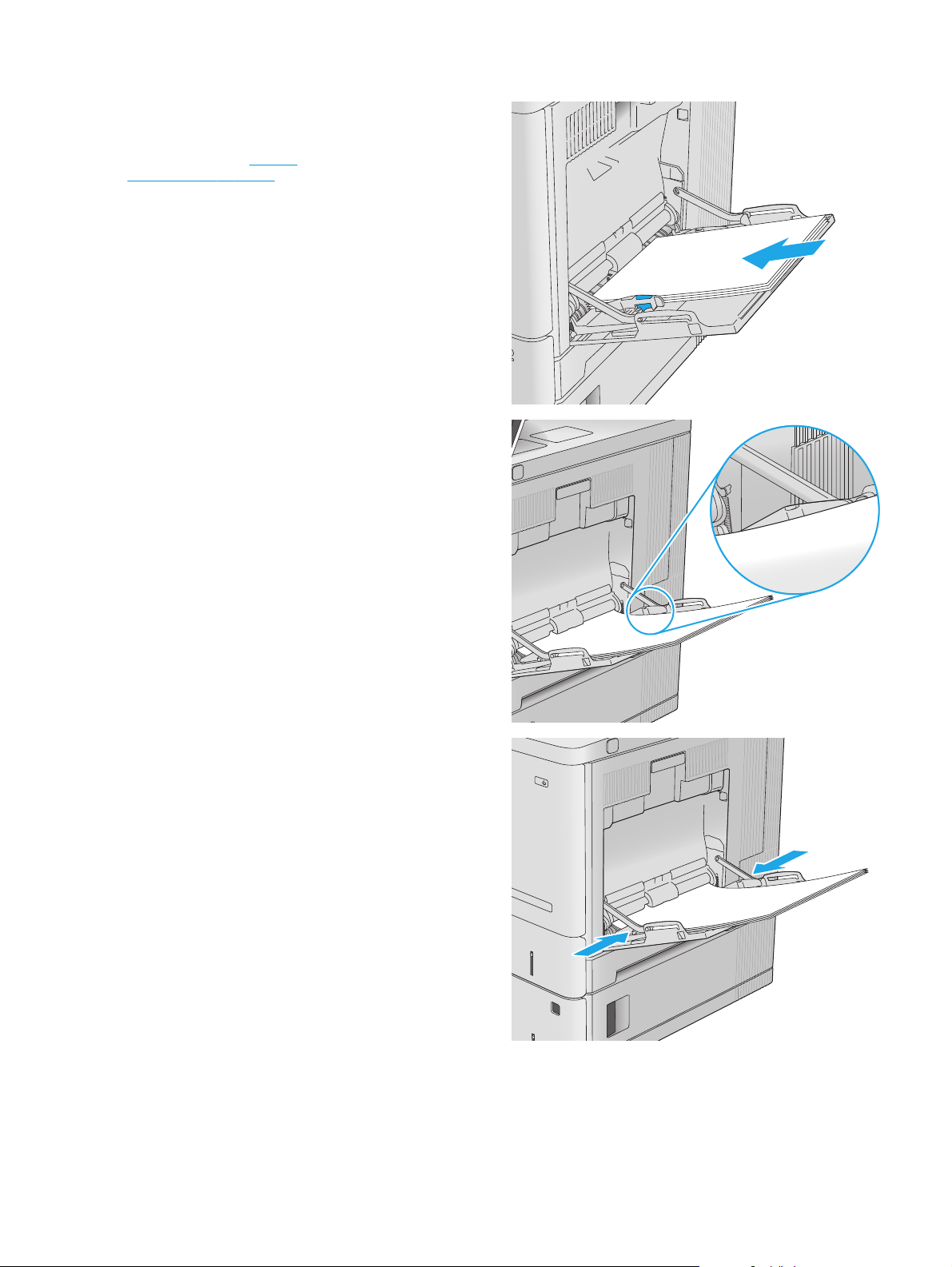
3. Húzza szét a papírvezetőket a megfelelő
méretre, majd töltse be a papírt a tálcába. A papír
tájolásának módjával kapcsolatos további
tudnivalókat lásd:
1. tálca
papírtájolása 20. oldal.
4. Ellenőrizze, hogy a papírköteg a vezetőkön lévő
szintjelző vonal alá kerüljön.
5. Az oldalsó vezetőket úgy állítsa be, hogy azok
finoman érintsék a papírköteget, de ne hajlítsák
meg azt.
HUWW Töltse fel az 1. tálcát 19
Page 30
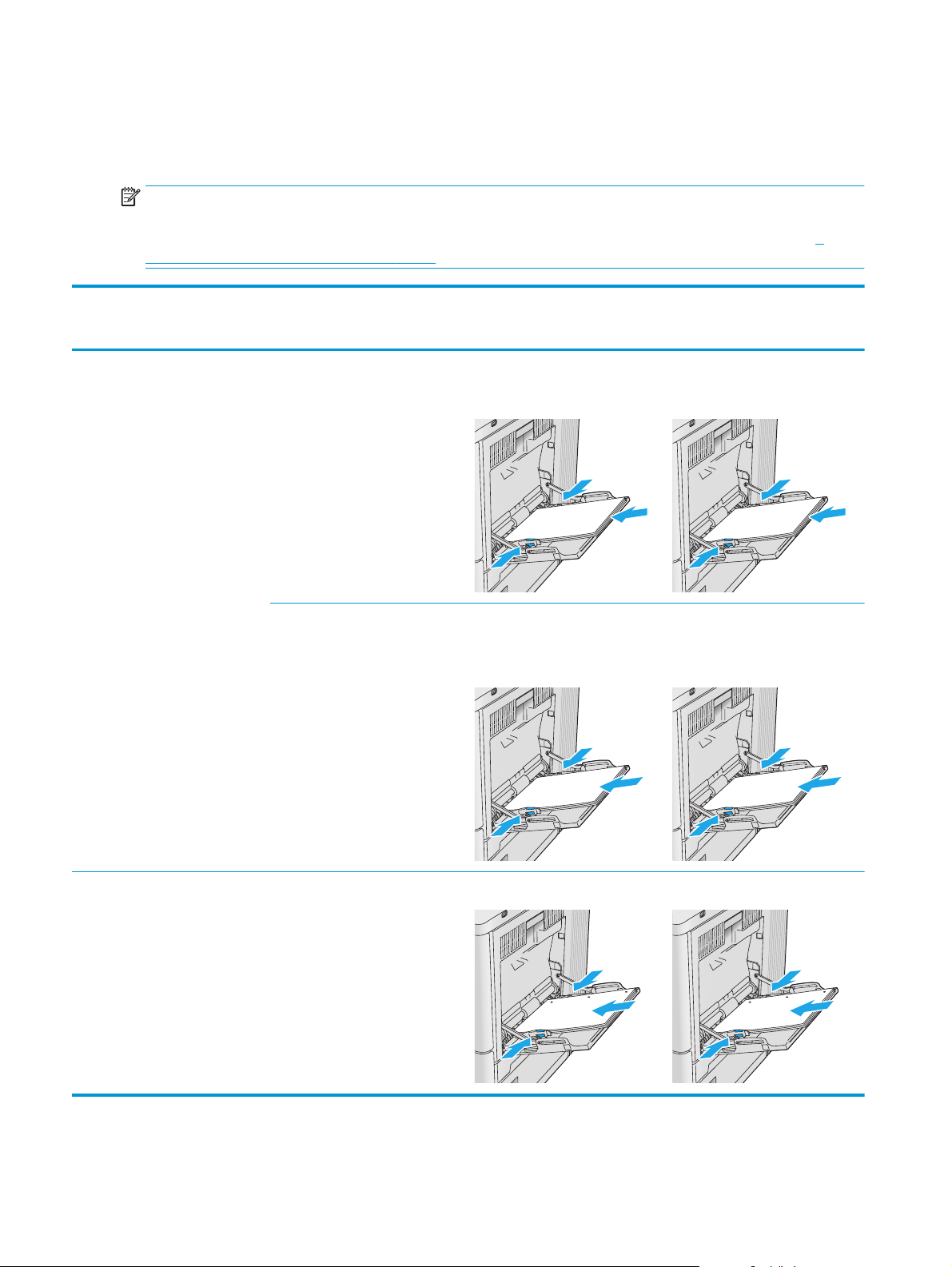
1. tálca papírtájolása
Ha olyan papírt használ, amely egyedi tájolást igényel, töltse be azt a következő táblázatban közölt
információ szerint.
MEGJEGYZÉS: A Váltakozó fejléces mód beállítás befolyásolja a fejléces és az előnyomott papír
betöltésének módját. Ez a beállítás alapértelmezés szerint ki van kapcsolva. Ha ezt az üzemmódot használja,
úgy töltse be a papírt, ahogyan az automatikus kétoldalas nyomtatáshoz szokta. További információ:
Váltakozó fejléces mód használata 21. oldal.
A
Papírtípus Kép tájolása Egyoldalas nyomtatás Kétoldalas nyomtatás a
Fejléces vagy előnyomott Álló Nyomtatási oldallal lefelé
A felső él a készülék felé néz
Váltakozó fejléces mód
engedélyezett állapotában
Nyomtatási oldallal felfelé
Alsó él a készülék felé néz
123
Fekvő Nyomtatási oldallal lefelé
Felső éllel a készülék hátoldala
felé
Nyomtatási oldallal felfelé
Felső éllel a készülék hátoldala
felé
123
123
Előlyukasztott Álló vagy fekvő Lyukak a készülék hátoldala felé Lyukak a készülék hátoldala felé
123
20 2. fejezet Papírtálcák HUWW
Page 31

A Váltakozó fejléces mód használata
Ha a Váltakozó fejléces mód funkciót használja, minden feladat esetében ugyanúgy tölthet fejléces vagy
előnyomott papírokat a tálcába, akár egyoldalas, akár kétoldalas nyomtatásról, illetve másolásról van szó.
Ha ezt az üzemmódot használja, úgy töltse be a papírt, ahogyan az automatikus kétoldalas nyomtatáshoz
szokta.
Használat előtt engedélyezze a funkciót a termék kezelőpanelén. Ha a funkciót Windows operációs rendszer
alatt kívánja használni, engedélyezze a funkciót a nyomtató-illesztőprogramban is, majd állítsa be a
használni kívánt papír típusát a nyomtató-illesztőprogramban.
Engedélyezze a váltakozó fejléces módot a termék kezelőpanelén.
1. Nyomja meg a Kezdőképernyő gombot a készülék kezelőpaneljén.
2. Nyissa meg a következő menüket:
●
Adminisztráció
●
Tálcák kezelése
●
Váltakozó fejléces mód
3. Válassza az Engedélyezve lehetőséget, majd érintse meg a Mentés gombot vagy nyomja meg az OK
gombot.
Nyomtatás váltakozó fejléces módban (Windows)
Ha a Windows operációs rendszerben váltakozó fejléces módban kíván nyomtatni, mindegyik nyomtatási
feladatnál végezze el az alábbi eljárást.
1. A szoftveralkalmazásban válassza a Nyomtatás lehetőséget.
2. Válassza ki a készüléket, majd kattintson a Tulajdonságok vagy a Beállítások gombra.
3. Kattintson a Speciális fülre.
4. Nyissa le a Nyomtatófunkciók listát.
5. Nyissa meg a Váltakozó fejléces mód legördülő listát, majd kattintson a Be opcióra.
6. Kattintson az Alkalmaz gombra.
7. Kattintson a Papír/Minőség lapra.
8. A Papírtípus legördülő listán kattintson a További lehetőségek opcióra.
9. Nyissa le a Típus: listát. .
10. Nyissa le az Egyéb opciók listáját, majd kattintson a Fejléces opcióra. Kattintson az OK gombra.
11. Az OK gombra kattintva zárja be a Dokumentum tulajdonságai párbeszédpanelt. A Nyomtatás
párbeszédpanelen kattintson az OK gombra a feladat kinyomtatásához.
HUWW Töltse fel az 1. tálcát 21
Page 32

2., 3., 4. és 5. tálca betöltése
Bevezetés
A következő információk bemutatják a papír betöltésének módját a 2. tálcába és az opcionális 550 lapos
tálcákba (3., 4. és 5. tálca; cikkszám: B5L34A). Ezekbe a tálcákba 550 lap 75 g/m
MEGJEGYZÉS: A papírfeltöltési eljárás ugyanaz az opcionális 550 lapos tálcák esetében, mint a 2. tálcánál.
Az ábrán csak a 2. tálca szerepel.
1. Nyissa ki a tálcát.
MEGJEGYZÉS: Ne nyissa ki a tálcát, amikor az
használatban van.
2. A papír betöltése előtt állítsa be a papírvezetőket
a beállítóreteszek összenyomásával és a
beállítóknak a használt papír méretének
megfelelő helyre húzásával.
2
súlyú papír tölthető be.
22 2. fejezet Papírtálcák HUWW
Page 33

3. Töltsön papírt a tálcába. A papír ellenőrzésével
győződjön meg arról, hogy a vezetők finoman
érintik a köteget, de nem hajlítják meg. A papír
tájolásának módjával kapcsolatos további
tudnivalókat lásd:
papírtájolása 24. oldal.
MEGJEGYZÉS: Az elakadások megakadályozása
érdekében igazítsa a papírvezetőket a megfelelő
méretre és ne töltse túl a tálcát. Győződjön meg
arról, hogy a köteg teteje nem éri el a tálca
telítettségét jelző vonalat.
4. Zárja be a tálcát.
A 2., 3., 4. és 5. tálca
5. A termék kezelőpanelén megjelenik a tálca
beállítására felszólító üzenet.
6. Ha nem megfelelő a papírméret és a feltüntetett
típus, a Módosítás elemet kiválasztva válasszon
ki egy másik papírméretet vagy -típust.
Egyéni papírméret esetén meg kell adnia a papír
X és Y méretét, amikor megjelenik az ezt kérő
üzenet a készülék kezelőpanelén.
HUWW 2., 3., 4. és 5. tálca betöltése 23
Y
X
Page 34

A 2., 3., 4. és 5. tálca papírtájolása
Ha olyan papírt használ, amely egyedi tájolást igényel, töltse be azt a következő táblázatban közölt
információ szerint.
MEGJEGYZÉS: A Váltakozó fejléces mód beállítás befolyásolja a fejléces és az előnyomott papír
betöltésének módját. Ez a beállítás alapértelmezés szerint ki van kapcsolva. Ha ezt az üzemmódot használja,
úgy töltse be a papírt, ahogyan az automatikus kétoldalas nyomtatáshoz szokta. További információ:
Váltakozó fejléces mód használata 25. oldal.
A
Papírtípus Kép tájolása Egyoldalas nyomtatás Kétoldalas nyomtatás a
Fejléces vagy előnyomott Álló Nyomtatási oldallal felfelé
A felső szélével jobb oldalt
Fekvő Nyomtatott oldallal felfelé
Felső éllel a készülék hátoldala
felé
Váltakozó fejléces mód
engedélyezett állapotában
Nyomtatási oldallal lefelé
A felső szélével bal oldalt
Nyomtatott oldallal lefelé
Felső éllel a készülék hátoldala
felé
123
123
Előlyukasztott Álló vagy fekvő Lyukak a készülék hátoldala felé Lyukak a készülék hátoldala felé
24 2. fejezet Papírtálcák HUWW
Page 35

A Váltakozó fejléces mód használata
Ha a Váltakozó fejléces mód funkciót használja, minden feladat esetében ugyanúgy tölthet fejléces vagy
előnyomott papírokat a tálcába, akár egyoldalas, akár kétoldalas nyomtatásról, illetve másolásról van szó.
Ha ezt az üzemmódot használja, úgy töltse be a papírt, ahogyan az automatikus kétoldalas nyomtatáshoz
szokta.
Használat előtt engedélyezze a funkciót a termék kezelőpanelén. Ha a funkciót Windows operációs rendszer
alatt kívánja használni, engedélyezze a funkciót a nyomtató-illesztőprogramban is, majd állítsa be a
használni kívánt papír típusát a nyomtató-illesztőprogramban.
Engedélyezze a váltakozó fejléces módot a termék kezelőpanelén.
1. Nyomja meg a Kezdőképernyő gombot a készülék kezelőpaneljén.
2. Nyissa meg a következő menüket:
●
Adminisztráció
●
Tálcák kezelése
●
Váltakozó fejléces mód
3. Válassza az Engedélyezve lehetőséget, majd érintse meg a Mentés gombot vagy nyomja meg az OK
gombot.
Nyomtatás váltakozó fejléces módban (Windows)
Ha a Windows operációs rendszerben váltakozó fejléces módban kíván nyomtatni, mindegyik nyomtatási
feladatnál végezze el az alábbi eljárást.
1. A szoftveralkalmazásban válassza a Nyomtatás lehetőséget.
2. Válassza ki a készüléket, majd kattintson a Tulajdonságok vagy a Beállítások gombra.
3. Kattintson a Speciális fülre.
4. Nyissa le a Nyomtatófunkciók listát.
5. Nyissa meg a Váltakozó fejléces mód legördülő listát, majd kattintson a Be opcióra.
6. Kattintson az Alkalmaz gombra.
7. Kattintson a Papír/Minőség lapra.
8. A Papírtípus legördülő listán kattintson a További lehetőségek opcióra.
9. Nyissa le a Típus: listát. .
10. Nyissa le az Egyéb opciók listáját, majd kattintson a Fejléces opcióra. Kattintson az OK gombra.
11. Az OK gombra kattintva zárja be a Dokumentum tulajdonságai párbeszédpanelt. A Nyomtatás
párbeszédpanelen kattintson az OK gombra a feladat kinyomtatásához.
HUWW 2., 3., 4. és 5. tálca betöltése 25
Page 36

Borítékok betöltése
Bevezetés
A következő információk bemutatják a borítékok betöltését. Boríték nyomtatásához csak az 1. tálcát
használja. A 1. tálca legfeljebb 10 borítékot képes befogadni
MEGJEGYZÉS: Nyomtatás előtt válassza ki a megfelelő papírtípust a nyomtató-illesztőprogramban.
A boríték tájolása
A borítékokat az alábbi tájolások valamelyikével töltse be:
Nyomtatási oldallal lefelé
Felső éllel a készülék hátoldala felé
Nyomtatási oldallal lefelé
A felső él a készülék felé néz
26 2. fejezet Papírtálcák HUWW
Page 37

Címkék betöltése és nyomtatása
Bevezetés
Címkeívek nyomtatásához használja a 2. tálcát vagy az opcionális 550 lapos papíradagolók egyikét. Az 1.
tálca nem támogatja a címkék használatát.
Ha kézi adagolással szeretne címkéket nyomtatni, az alábbi lépéseket követve válassza ki a megfelelő
beállításokat a nyomtató-illesztőprogramban, majd a nyomtatási feladat nyomtatóra történő elküldése után
töltse be a címkéket a tálcába. Kézi adagolás esetén a nyomtató addig vár a feladat indításával, amíg nem
érzékeli a tálca kinyitását, majd visszazárását.
Kézi adagolású címkék
1. A szoftveralkalmazásban válassza a Nyomtatás lehetőséget.
2. A nyomtatók listájáról válassza ki a nyomtatót, majd kattintson a Tulajdonságok vagy Beállítások
gombra, vagy érintse meg azokat a nyomtató-illesztőprogram megnyitásához.
MEGJEGYZÉS: A gomb neve a különböző szoftveres programokban eltérő lehet.
MEGJEGYZÉS: A funkciók Windows 8 vagy 8.1 kezdőképernyőről való eléréséhez válassza ki az
Eszközök, majd a Nyomtatás lehetőséget, végül pedig a nyomtatót.
3. Kattintson a Papír/Minőség fülre vagy érintse meg azt.
4. A Papírméret legördülő listáról válassza ki a megfelelő méretet a címkeívek számára.
5. A Papírtípus legördülő listáról válassza ki a Címkék elemet.
6. A Papírforrás legördülő listáról válassza ki a Kézi adagolás lehetőséget.
MEGJEGYZÉS: Kézi adagolás esetén a nyomtató az adott papírméretre konfigurált legalacsonyabb
számú tálcából nyomtat, így nincs szükség egy konkrét tálca kijelölésére. Ha például a 2. tálca
konfigurálva van címkék nyomtatására, a nyomtató ebből a tálcából végzi a nyomtatást. Ha egy 3. tálca
is telepítve van, és azt címkék nyomtatására konfigurálták, a 2. tálcát viszont nem konfigurálták erre a
funkcióra, a nyomtató a 3. tálcából végzi a nyomtatást.
7. Az OK gombra kattintva zárja be a Dokumentum tulajdonságai párbeszédpanelt.
8. A Nyomtatás párbeszédpanelen kattintson az OK gombra a feladat kinyomtatásához.
HUWW Címkék betöltése és nyomtatása 27
Page 38

9. Töltse be a címkeíveket a nyomtatandó oldallal felfelé úgy, hogy az ív teteje a nyomtató jobb oldala
felé nézzen.
28 2. fejezet Papírtálcák HUWW
Page 39

3 Kellékek, tartozékok és alkatrészek
●
Kellékek, tartozékok és alkatrészek rendelése
●
A festékkazetták cseréje
●
A festékgyűjtő-egység cseréje
További tudnivalók:
Folytassa a következő címen:
A HP mindenre kiterjedő terméksúgója az alábbi információkat tartalmazza:
●
Telepítés és konfigurálás
●
Tanulás és használat
●
Hibaelhárítás
●
Szoftverfrissítések letöltése
●
Csatlakozás a támogatási fórumokhoz
●
Garanciális és szabályzati információk keresése
www.hp.com/support/colorljM552, www.hp.com/support/colorljM553.
HUWW 29
Page 40

Kellékek, tartozékok és alkatrészek rendelése
Megrendelés
Kellékek és papírok rendelése www.hp.com/go/suresupply
Eredeti HP alkatrészek vagy tartozékok rendelése
Rendelés szervizen vagy ügyfélszolgálaton keresztül Forduljon a hivatalos HP-szervizhez vagy ügyfélszolgálathoz.
Rendelés a HP beágyazott webkiszolgáló (EWS) használatával A hozzáféréshez írja be a készülék IP-címét vagy a gazdagép
www.hp.com/buy/parts
nevét a számítógépen egy támogatott webböngésző címsorába
(URL-mezőjébe). A HP beágyazott webkiszolgálón egy HP
SureSupply webhelyre mutató hivatkozás is található, ahol
eredeti HP kellékeket vásárolhat.
Kellékek és tartozékok
Elem Leírás Termékszám
Kellékek
HP 508A fekete, eredeti LaserJet tonerkazetta Normál kapacitású fekete csere tonerkazetta CF360A
HP 508X High Yield eredeti, fekete tonerkazetta
ikercsomag
HP 508A cián, eredeti LaserJet tonerkazetta Normál kapacitású cián cserekazetta CF361A
HP 508X nagy kapacitású eredeti cián LaserJet
tonerkazetta
HP 508A sárga, eredeti LaserJet tonerkazetta Normál kapacitású sárga csere tonerkazetta CF362A
Nagy kapacitású fekete csere tonerkazetta CF360X
Nagy kapacitású cián csere tonerkazetta CF361X
HP 508X nagy kapacitású eredeti sárga LaserJet
tonerkazetta
HP 508A bíbor, eredeti LaserJet tonerkazetta Normál kapacitású bíbor csere tonerkazetta CF363A
HP 508X nagy kapacitású eredeti bíbor LaserJet
tonerkazetta
HP festékgyűjtő egység Csere festékgyűjtő egység kapcsolódó ajtóval B5L37A
Tartozékok
550 lapos papíradagoló Opcionális 550 lapos papíradagoló (x típus esetében
Nyomtatóállvány és készülékház Opcionális állvány tárolószekrénnyel a nyomtató
Nagy kapacitású sárga csere tonerkazetta CF362X
Nagy kapacitású bíbor csere tonerkazetta CF363X
B5L34A
tartozék)
Telepítéssel kapcsolatos információkkal
MEGJEGYZÉS: Az M552 típus egy 1 x 550 lapos
papíradagoló használatát támogatja. Az M553
típusok három 1 x 550 lapos papíradagoló
használatát támogatják.
B5L51A
elhelyezéséhez
Több opcionális papíradagoló használata esetén
javasolt.
Telepítéssel kapcsolatos információkkal
30 3. fejezet Kellékek, tartozékok és alkatrészek HUWW
Page 41

Elem Leírás Termékszám
HP biztonságos, nagy teljesítményű merevlemezmeghajtó
MEGJEGYZÉS: Csak M553 típusok esetében
1 GB DDR3 DIMM memóriamodul
MEGJEGYZÉS: Csak M553 típusok esetében
HP belső USB-portok Két opcionális USB-port más gyártótól származó
HP Trusted Platform Module Automatikusan titkosítja a készüléken
HP Jetdirect 2900nw nyomtatókiszolgáló USB vezeték nélküli nyomtatószerver kellék J8031A
HP Jetdirect 3000w NFC/vezeték nélküli tartozék Wi-Fi direct kiegészítő mobileszközökről történő
Opcionális merevlemez
Telepítéssel kapcsolatos információkkal
Opcionális DIMM a memória bővítéséhez
Telepítéssel kapcsolatos információkkal
eszközök csatlakoztatásához
Telepítéssel kapcsolatos információkkal
keresztülhaladó összes adatot
Telepítéssel kapcsolatos információkkal
„touch” nyomtatáshoz
MEGJEGYZÉS: Csak az n és dn típusok esetében
támogatott. Az x típusba már be van építve ez a
funkció.
B5L29A
G6W84A
B5L28A
F5S62A
J8030A
Vásárló által cserélhető alkatrészek
Számos HP LaserJet készülék esetében elérhetők vásárló által cserélhető (CSR) alkatrészek a javítási idő
csökkentése érdekében. A CSR-programra vonatkozó további információk és a program előnyeinek
bemutatása a
Eredeti HP cserealkatrészek a
szervizközponttal vagy ügyfélszolgálattal kapcsolatba lépve rendelhetők meg. A megrendeléshez az
alábbiak valamelyikére lesz szükség: cikkszám, sorozatszám (a nyomtató hátoldalán található), termékszám
vagy a termék neve.
●
A Kötelező megjelölésű, vásárló által cserélhető alkatrészeket a vásárlónak kell telepítenie, hacsak a
megfelelő díjszabás ellenében nem bízza meg a HP szakemberét a művelet elvégzésével. A
HP termékgarancia nem terjed ki ezen alkatrészek helyszínen vagy a vásárlás helyén történő
terméktámogatására.
●
Az Opcionális jelzővel ellátott, vásárló által cserélhető alkatrészeket kérésre a HP szakembere külön
költség felszámítása nélkül is telepítheti a termékre vonatkozó garancia érvényességi ideje alatt.
Tétel Leírás A vásárló általi csere
HP beégetőegység Csere beégetőegység
HP beégetőegység, szerviz Csere beégetőegység, szervizkészlet
www.hp.com/go/csr-support és a www.hp.com/go/csr-faq oldalon olvasható.
www.hp.com/buy/parts oldalon vagy valamelyik hivatalos HP
lehetőségei
Kötelező B5L35-67901 (110 V)
Telepítéssel kapcsolatos információkkal
Kötelező B5L35-67902 (110 V)
Termékszám
B5L36-67901 (220 V)
Telepítéssel kapcsolatos információkkal
B5L36-67902 (220 V)
HUWW Kellékek, tartozékok és alkatrészek rendelése 31
Page 42

Tétel Leírás A vásárló általi csere
lehetőségei
Termékszám
ITB és T2 görgőkészlet, szerviz Csere továbbítószalag és másodlagos
Másodlagos továbbítógörgő-készlet Csere másodlagos továbbítógörgő
Görgőkészlet a 2–X. tálcához Cseregörgők a 2-5. tálcákhoz
Görgőkészlet az 1. tálcához Cseregörgők az 1. tálcához
Kezelőpanel SVGA-készlet Csere érintőképernyős kezelőpanel, x
Solid State memória meghajtókészlet Csere SSD-meghajtó
HDD 500 GB készlet
MEGJEGYZÉS: Csak M553 típusok
esetében
továbbítógörgő
Telepítéssel kapcsolatos információkkal
Telepítéssel kapcsolatos információkkal
Telepítéssel kapcsolatos információkkal
Telepítéssel kapcsolatos információkkal
típus
Telepítéssel kapcsolatos információkkal
Telepítéssel kapcsolatos információkkal
Csere HP biztonságos, nagy teljesítményű
merevlemez-meghajtó
Telepítéssel kapcsolatos információkkal
Opcionális B5L24-67901
Kötelező B5L24-67902
Opcionális B5L24-67904
Opcionális B5L24-67905
Kötelező B5L24-67903
Kötelező 5851-6415
Kötelező 5851-6419
USB vezeték nélküli nyomtatószerver
készlet
NFC tartozékkészlet Csere HP Jetdirect 3000w NFC/vezeték
1 GB DDR3 DIMM memóriamodul
MEGJEGYZÉS: Csak M553 típusok
esetében
Két belső USB-port készlet Csere belső USB-portok Kötelező 5851-6424
Csere HP Jetdirect 2900nw
nyomtatókiszolgáló
nélküli tartozék
DIMM memória cseremodul
Telepítéssel kapcsolatos információkkal
Kötelező 5851-6421
Kötelező 5851-6429
Kötelező 5851-6422
32 3. fejezet Kellékek, tartozékok és alkatrészek HUWW
Page 43

A festékkazetták cseréje
Bevezetés
Az alábbi információk részletesen bemutatják a készülékhez használható tonerkazettákat és azok cseréjére
vonatkozó utasításokat.
●
Tonerkazetta-információ
●
A kazetták eltávolítása és cseréje
Tonerkazetta-információ
A készülék jelzi, ha a tonerkazettában lévő festék szintje alacsony vagy nagyon alacsony. A tonerkazetták
tényleges hátralévő élettartama sok tényezőtől függ. Célszerű lehet kéznél tartani egy csere tonerkazettát
arra az esetre, ha a nyomtatási minőség már nem elfogadható.
Kazetták vásárlásához vagy a kazetta és a készülék kompatibilitásának ellenőrzéséhez látogasson el a HP
SureSupply oldalra a
hogy az Ön számára megfelelő ország/térség van kiválasztva.
A készülék négy színnel dolgozik. Az egyes színekhez külön festékkazettát használ: sárga (Y), cián (C), bíbor
(M) és fekete (K). A festékkazetták az elülső ajtó belsejében vannak.
Elem Cikkszám
www.hp.com/go/suresupply címen. Görgessen az oldal aljára, és győződjön meg róla,
HP 508A fekete, eredeti LaserJet tonerkazetta CF360A
HP 508X High Yield eredeti, fekete tonerkazetta ikercsomag CF360X
HP 508A cián, eredeti LaserJet tonerkazetta CF361A
HP 508X nagy kapacitású eredeti cián LaserJet tonerkazetta CF361X
HP 508A sárga, eredeti LaserJet tonerkazetta CF362A
HP 508X nagy kapacitású eredeti sárga LaserJet tonerkazetta CF362X
HP 508A bíbor, eredeti LaserJet tonerkazetta CF363A
HP 508X nagy kapacitású eredeti bíbor LaserJet tonerkazetta CF363X
MEGJEGYZÉS: A nagy kapacitású kazetták több tonert tartalmaznak a normál kazettáknál a több
kinyomtatott oldal érdekében. További tudnivalók:
www.hp.com/go/learnaboutsupplies.
Ne vegye ki a tonerkazettát a csomagolásából, amíg nem kell kazettát cserélni.
VIGYÁZAT! A tonerkazetta károsodásának megelőzése érdekében ne tegye ki azt néhány percnél hosszabb
ideig fénynek. Takarja le a zöld képalkotó dobot, ha a tonerkazettát hosszabb időre el kell távolítani a
készülékből.
A következő ábrán láthatók a festékkazetta alkatrészei.
HUWW A festékkazetták cseréje 33
Page 44

3
2
1
4
1Fogantyú
2Képalkotó dob
3Védőborítás
4 Memóriachip
VIGYÁZAT! Ha festék került a ruhájára, száraz törlővel törölje le a festéket, és hideg vízben mossa ki a
ruhát. A forró víz hatására megköt a festék a szövetben.
MEGJEGYZÉS: A használt tonerkazetták újrahasznosítására vonatkozó információk a kazetta dobozán
találhatók.
A kazetták eltávolítása és cseréje
1. Nyissa ki az elülső ajtót.
Y
M
C
K
34 3. fejezet Kellékek, tartozékok és alkatrészek HUWW
Page 45

2. Fogja meg a használt festékkazetta fogantyúját
és kifelé húzva távolítsa el a kazettát.
3. Vegye ki az új tonerkazettát a védőborításból a
műanyag csík letépésével és a csomagolás
kinyitásával. Őrizzen meg minden
csomagolóanyagot a használt tonerkazetta
újrahasznosításához.
Y
M
C
K
2
1
4. Fogja meg a festékkazetta két oldalát, és rázza
meg a kazettát 5-6 alkalommal.
3
HUWW A festékkazetták cseréje 35
Page 46

5. Távolítsa el a védőborítást az új festékkazettáról.
6. Tartsa a tonerkazettát egy kézzel alul, miközben
a kazetta fogantyúját fogja a másik kezével.
Igazítsa a tonerkazettát a polcon lévő nyíláshoz,
és csúsztassa be a készülékbe.
MEGJEGYZÉS: Ne érintse meg a zöld képalkotó
dobot. A képalkotó dobra kerülő ujjlenyomatok
nyomtatási problémákat okozhatnak.
Y
M
C
K
36 3. fejezet Kellékek, tartozékok és alkatrészek HUWW
Page 47

7. Zárja be az elülső ajtót.
Y
M
C
K
8. Csomagolja be a használt tonerkazettát és a
védőborítást az új kazetta dobozába.
Az Egyesült Államokban és Kanadában
díjmentesített szállítási címke is található a
dobozban. Más ország esetén látogasson el a
www.hp.com/recycle oldalra a díjmentesített
szállítási címke kinyomtatásához.
Ragassza a díjmentesített szállítási címkét a
dobozra és küldje vissza a használt kazettát a
HP-nek újrahasznosítás céljára.
1
3
2
HUWW A festékkazetták cseréje 37
Page 48

A festékgyűjtő-egység cseréje
Bevezetés
Az alábbi információk részletesen bemutatják a készülékhez használható festékgyűjtő-egységeket és azok
cseréjére vonatkozó utasításokat.
A készülék jelzi, ha egy festékgyűjtő-egység majdnem megtelt, és amikor teljesen megtelt. Amikor teljesen
megtelik, akkor a nyomtatás leáll, amíg nem cserélik ki a festékgyűjtő egységet.
Festékgyűjtő egység (cikkszám: B5L37A) vásárlásához látogasson el a HP Parts Store weboldalára a
www.hp.com/buy/parts címen.
MEGJEGYZÉS: A festékgyűjtő egységet egyszeri használatra tervezték. Ne kísérelje meg a festékgyűjtő
egység kiürítését és ismételt felhasználását. Ellenkező esetben a festék kiborulhat a készülék belsejében,
ami a nyomtatási minőség romlását eredményezheti. Használat után küldje vissza a festékgyűjtő egységet a
HP Planet Partners programja részére az újrahasznosítás céljából.
VIGYÁZAT! Ha festék került a ruhájára, száraz törlővel törölje le a festéket, és hideg vízben mossa ki a
ruhát. A forró víz hatására megköt a festék a szövetben.
A festékgyűjtő egység eltávolítása és cseréje
1. Nyissa ki az elülső ajtót.
Y
Y
Y
Y
38 3. fejezet Kellékek, tartozékok és alkatrészek HUWW
Page 49

2. Nyissa ki a festékgyűjtő egység ajtaját a készülék
bal felső oldalán.
Y
M
C
K
3. Húzza ki a festékgyűjtő egységet és a
csatlakoztatott ajtót.
4. Csomagolja ki az új festékgyűjtő egységet.
Y
M
C
K
HUWW A festékgyűjtő-egység cseréje 39
Page 50

5. Helyezze be a készülékbe az új festékgyűjtő
egységet és a csatlakoztatott ajtót. Igazítsa az
ajtón lévő füleket a készülék nyílásaihoz.
6. Zárja be a festékgyűjtő egység ajtaját.
Y
M
C
K
Y
M
C
K
7. Zárja be az elülső ajtót.
A régi festékgyűjtő egység újrahasznosításához
kövesse az új festékgyűjtő egységhez mellékelt
utasításokat.
Y
Y
Y
Y
40 3. fejezet Kellékek, tartozékok és alkatrészek HUWW
Page 51

4Nyomtatás
●
Nyomtatási feladatok (Windows)
●
Nyomtatási feladatok (OS X)
●
A nyomtatási feladatok tárolása a készüléken későbbi nyomtatáshoz
●
Mobil nyomtatás
●
Nyomtatás USB-portról
További tudnivalók:
Folytassa a következő címen:
A HP mindenre kiterjedő terméksúgója az alábbi információkat tartalmazza:
●
Telepítés és konfigurálás
●
Tanulás és használat
●
Hibaelhárítás
●
Szoftverfrissítések letöltése
●
Csatlakozás a támogatási fórumokhoz
●
Garanciális és szabályzati információk keresése
www.hp.com/support/colorljM552, www.hp.com/support/colorljM553.
HUWW 41
Page 52

Nyomtatási feladatok (Windows)
Nyomtatás (Windows)
A következő eljárás ismerteti a Windows rendszeren történő alapvető nyomtatási folyamatot.
1. A szoftveralkalmazásban válassza a Nyomtatás lehetőséget.
2. Válassza ki a készüléket a nyomtatók listájáról. A beállítások módosításához kattintson a
Tulajdonságok vagy Beállítások gombra, vagy érintse meg azokat a nyomtató-illesztőprogram
megnyitásához.
MEGJEGYZÉS: A gomb neve a különböző szoftveres programokban eltérő lehet.
MEGJEGYZÉS: A funkciók Windows 8 vagy 8.1 kezdőképernyőről való eléréséhez válassza ki az
Eszközök, majd a Nyomtatás lehetőséget, végül pedig a nyomtatót.
3. Az elérhető opciók konfigurálásához kattintson a nyomtató-illesztőprogram füleire, vagy érintse meg
azokat. Például a papír tájolását a Kivitelezés lapon állíthatja be, a papírforrást, a papírtípust, a
papírméretet és a minőségi beállításokat pedig a Papír/Minőség részen.
42 4. fejezet Nyomtatás HUWW
Page 53

4. Kattintson az OK gombra, vagy érintse meg azt a Nyomtatás párbeszédablakba történő visszatéréshez.
Válassza ki a nyomtatandó példányszámot ezen a képernyőn.
5. A feladat kinyomtatásához kattintson az OK gombra vagy érintse meg azt.
HUWW Nyomtatási feladatok (Windows) 43
Page 54

Automatikus nyomtatás mindkét oldalra (Windows)
Ez az eljárás automatikus duplex egységet tartalmazó készülékekhez használatos. Ha a készülékben nincs
automatikus duplex egység, vagy ha a duplex által nem támogatott papírt kíván használni, manuálisan lehet
mindkét oldalra nyomtatni.
1. A szoftveralkalmazásban válassza a Nyomtatás lehetőséget.
2. A nyomtatók listájáról válassza ki a készüléket, majd kattintson a Tulajdonságok vagy Beállítások
gombra, vagy érintse meg azokat a nyomtató-illesztőprogram megnyitásához.
MEGJEGYZÉS: A gomb neve a különböző szoftveres programokban eltérő lehet.
MEGJEGYZÉS: A funkciók Windows 8 vagy 8.1 kezdőképernyőről való eléréséhez válassza ki az
Eszközök, majd a Nyomtatás lehetőséget, végül pedig a nyomtatót.
3. Kattintson Kivitelezés fülre vagy érintse meg azt.
4. Jelölje be a Nyomtatás mindkét oldalra jelölőnégyzetet. Az OK gombra kattintva zárja be a
Dokumentum tulajdonságai párbeszédpanelt.
5. A Nyomtatás párbeszédpanelen kattintson az OK gombra a feladat kinyomtatásához.
Nyomtatás mindkét oldalra kézi átfordítással (Windows)
Ez az eljárás a telepített automatikus duplex egységet nem tartalmazó készülékekhez vagy a duplex egység
által nem támogatott papírra történő nyomtatáskor használatos.
1. A szoftveralkalmazásban válassza a Nyomtatás lehetőséget.
2. A nyomtatók listájáról válassza ki a készüléket, majd kattintson a Tulajdonságok vagy Beállítások
gombra, vagy érintse meg azokat a nyomtató-illesztőprogram megnyitásához.
MEGJEGYZÉS: A gomb neve a különböző szoftveres programokban eltérő lehet.
MEGJEGYZÉS: A funkciók Windows 8 vagy 8.1 kezdőképernyőről való eléréséhez válassza ki az
Eszközök, majd a Nyomtatás lehetőséget, végül pedig a nyomtatót.
3. Kattintson Kivitelezés fülre vagy érintse meg azt.
4. Jelölje be a Nyomtatás mindkét oldalra (kézi átfordítással) jelölőnégyzetet. A feladat első oldalainak
kinyomtatásához kattintson az OK gombra.
5. Vegye ki a kinyomtatott köteget a kimeneti tálcából és helyezze az 1. tálcába.
6. Ha a rendszer kéri, a folytatáshoz érintse meg a megfelelő gombot a kezelőpanelen.
44 4. fejezet Nyomtatás HUWW
Page 55

Több oldal nyomtatása egy lapra (Windows)
1. A szoftveralkalmazásban válassza a Nyomtatás lehetőséget.
2. A nyomtatók listájáról válassza ki a készüléket, majd kattintson a Tulajdonságok vagy Beállítások
gombra, vagy érintse meg azokat a nyomtató-illesztőprogram megnyitásához.
MEGJEGYZÉS: A gomb neve a különböző szoftveres programokban eltérő lehet.
MEGJEGYZÉS: A funkciók Windows 8 vagy 8.1 kezdőképernyőről való eléréséhez válassza ki az
Eszközök, majd a Nyomtatás lehetőséget, végül pedig a nyomtatót.
3. Kattintson Kivitelezés fülre vagy érintse meg azt.
4. Válassza ki az Oldalak laponként legördülő menüből az egy lapra nyomtatni kívánt oldalak számát.
5. Válassza ki a megfelelő opciókat az Oldalszegély nyomtatása, az Oldalsorrend, illetve a Tájolás
beállításhoz. Az OK gombra kattintva zárja be a Dokumentum tulajdonságai párbeszédpanelt.
6. A Nyomtatás párbeszédpanelen kattintson az OK gombra a feladat kinyomtatásához.
A papírtípus kiválasztása (Windows)
1. A szoftveralkalmazásban válassza a Nyomtatás lehetőséget.
2. A nyomtatók listájáról válassza ki a készüléket, majd kattintson a Tulajdonságok vagy Beállítások
gombra, vagy érintse meg azokat a nyomtató-illesztőprogram megnyitásához.
MEGJEGYZÉS: A gomb neve a különböző szoftveres programokban eltérő lehet.
MEGJEGYZÉS: A funkciók Windows 8 vagy 8.1 kezdőképernyőről való eléréséhez válassza ki az
Eszközök, majd a Nyomtatás lehetőséget, végül pedig a nyomtatót.
3. Kattintson a Papír/Minőség fülre vagy érintse meg azt.
4. A Papírtípus legördülő listán kattintson a További lehetőségek opcióra.
5. Jelenítse meg A típus lista opcióit.
6. Jelenítse meg azt a papírtípus-kategóriát, amelyik leginkább megfelel a használni kívánt papírnak.
7. Jelölje ki a használt papír típusának megfelelő beállítást, majd kattintson az OK gombra.
8. Az OK gombra kattintva zárja be a Dokumentum tulajdonságai párbeszédpanelt. A Nyomtatás
párbeszédpanelen kattintson az OK gombra a feladat kinyomtatásához.
Ha a tálcát konfigurálni kell, a tálca beállítására felszólító üzenet jelenik meg a termék kezelőpanelén.
9. Töltse be a tálcába a megadott típusú és méretű papírt, majd zárja vissza a tálcát.
10. Érintse meg az OK gombot a megállapított méret és típus elfogadásához, vagy érintse meg a Módosítás
gombot más papírméret vagy -típus választásához.
11. Válassza ki a megfelelő méretet és típust, majd érintse meg az OK gombot.
További nyomtatási feladatok
Folytassa a következő címen: www.hp.com/support/colorljM552, www.hp.com/support/colorljM553.
HUWW Nyomtatási feladatok (Windows) 45
Page 56

Tájékoztatást talál a különleges nyomtatási feladatokról is, mint például:
●
Nyomtatási parancsikonok vagy előzetes beállítások létrehozása és használata
●
Papírméret kiválasztása vagy egyedi papírméret használata
●
Oldal tájolásának kiválasztása
●
Füzet készítése
●
Dokumentum méretének beállítása adott papírmérethez
●
A dokumentum első, illetve utolsó oldalának nyomtatása különböző papírra
●
Vízjelek nyomtatása a dokumentumra
46 4. fejezet Nyomtatás HUWW
Page 57

Nyomtatási feladatok (OS X)
A nyomtatás (OS X)
A következő eljárás ismerteti az OS X rendszeren történő alapvető nyomtatási folyamatot.
1. Válassza a Fájl menü Nyomtatás parancsát.
2. Válassza ki a terméket.
3. Kattintson a Részletek megjelenítése elemre, majd válassza az egyéb menüket a nyomtatási
beállítások módosításához.
4. Kattintson a Nyomtatás gombra.
Automatikus kétoldalas nyomtatás (OS X)
MEGJEGYZÉS: Az alábbi információk azokra a termékekre vonatkoznak, amelyek rendelkeznek
automatikus duplex egységgel.
MEGJEGYZÉS: Ez a funkció a HP nyomtató-illesztőprogram telepítésekor érhető el. Az AirPrint
használatakor lehetséges, hogy nem érhető el.
1. Válassza a Fájl menü Nyomtatás parancsát.
2. Válassza ki a terméket.
3. Kattintson a Részletek megjelenítése elemre, majd az Elrendezés menüre.
4. A Kétoldalas legördülő menüben válassza ki a kívánt kötési beállítást.
5. Kattintson a Nyomtatás gombra.
Nyomtatás mindkét oldalra kézi átfordítással (OS X)
MEGJEGYZÉS: Ez a funkció a HP nyomtató-illesztőprogram telepítésekor érhető el. Az AirPrint
használatakor lehetséges, hogy nem érhető el.
1. Válassza a Fájl menü Nyomtatás parancsát.
2. Válassza ki a terméket.
3. Kattintson a Részletek megjelenítése elemre, majd a Kézi kétoldalas menüre.
4. Kattintson a Kézi kétoldalas mezőre, és jelöljön ki egy kötési lehetőséget.
5. Kattintson a Nyomtatás gombra.
6. Menjen a nyomtatóhoz, és távolítsa el az 1. tálcában lévő üres papírokat.
7. Vegye ki a kinyomtatott köteget a kimeneti tálcából, és helyezze a már nyomtatott oldalával lefelé az
adagolótálcába.
8. Ha a rendszer kéri, a folytatáshoz érintse meg a megfelelő gombot a kezelőpanelen.
HUWW Nyomtatási feladatok (OS X) 47
Page 58

Több oldal nyomtatása egy lapra (OS X)
1. Válassza a Fájl menü Nyomtatás parancsát.
2. Válassza ki a terméket.
3. Kattintson a Részletek megjelenítése elemre, majd az Elrendezés menüre.
4. Adja meg az Oldalak száma laponként legördülő menüben, hogy hány oldalt szeretne nyomtatni az
egyes lapokra.
5. Az Elrendezés iránya részben adja meg az oldalak sorrendjét és elrendezési módját a lapon.
6. A Szegélyek menüben jelölje ki a lapon az egyes oldalak köré nyomtatandó szegély típusát.
7. Kattintson a Nyomtatás gombra.
Papírtípus kiválasztása (OS X)
1. Válassza a Fájl menü Nyomtatás parancsát.
2. Válassza ki a terméket.
3. Kattintson a Részletek megjelenítése elemre, majd a Média és minőség menüre, vagy a Papír/
minőség menüre.
4. Válassza ki a használni kívánt típust a Médiatípus legördülő listáról.
5. Kattintson a Nyomtatás gombra.
További nyomtatási feladatok
Folytassa a következő címen: www.hp.com/support/colorljM552, www.hp.com/support/colorljM553.
Tájékoztatást talál a különleges nyomtatási feladatokról is, mint például:
●
Nyomtatási parancsikonok vagy előzetes beállítások létrehozása és használata
●
Papírméret kiválasztása vagy egyedi papírméret használata
●
Oldal tájolásának kiválasztása
●
Füzet készítése
●
Dokumentum méretének beállítása adott papírmérethez
●
A dokumentum első, illetve utolsó oldalának nyomtatása különböző papírra
●
Vízjelek nyomtatása a dokumentumra
48 4. fejezet Nyomtatás HUWW
Page 59

A nyomtatási feladatok tárolása a készüléken későbbi nyomtatáshoz
Bevezetés
Az alábbi tudnivalók a készüléken tárolt dokumentumok létrehozási és nyomtatási eljárásairól tartalmaznak
információkat. Ez a funkció alapértelmezés szerint engedélyezve van a készüléken.
●
Tárolt feladat létrehozása (Windows)
●
Tárolt feladat létrehozása (OS X)
●
Tárolt feladat nyomtatása
●
Tárolt feladat törlése
Tárolt feladat létrehozása (Windows)
Lehetőség van feladatok tárolására a terméken,hogy azokat később bármikor kinyomtathassa.
MEGJEGYZÉS: Az Ön nyomtató-illesztőprogramjának megjelenése eltérhet az itt bemutatottól,de a lépések
megegyeznek.
1. A szoftveralkalmazásban válassza a Nyomtatás lehetőséget.
2. Válassza ki a készüléket a nyomtatók listájáról,majd válassza a Tulajdonságok vagy a Beállítások
elemet (a név a különböző szoftveres programokban eltérő lehet).
MEGJEGYZÉS: A funkciók Windows 8 vagy 8.1 Start képernyőről történő eléréséről válassza az
Eszközök,majd a Nyomtatás elemet,végül pedig válassza ki a nyomtatót.
HUWW A nyomtatási feladatok tárolása a készüléken későbbi nyomtatáshoz 49
Page 60

3. Kattintson a Feladattárolás fülre.
4. Válassza a Feladattárolási mód lehetőséget.
●
Próbanyomat és megtartás: Nyomtasson ki egy példányt a termékből,olvassa át,majd
nyomtasson további példányokat.
●
Személyes feladat: A készülék addig nem nyomtatja ki a feladatot,amíg le nem kéri a
kezelőpanelen. Ebben a feladattárolási módban választhat a feladat magánjellegűvé/
biztonságossá tétele beállításai közül. Ha PIN-kódot rendel a feladathoz,azt meg kell adnia a
kezelőpanelen. Ha titkosítja a feladatot,adja meg a megnyitáshoz szükséges jelszót a
kezelőpanelen.
●
Gyorsmásolás: A másolási feladatot a kívánt számú példányban kinyomtathatja,és a készülék
memóriájába is elmentheti későbbi nyomtatás céljából.
●
Tárolt feladat: A feladat elmentése esetén azt később más felhasználók is kinyomtathatják.
Ebben a feladattárolási módban választhat a feladat magánjellegűvé/biztonságossá tétele
beállításai közül. Ha PIN-kódot rendel a feladathoz,a nyomtatást végző személynek meg kell
adnia a kódot a kezelőpanelen. Ha titkosítja a feladatot,a nyomtatást végző személynek meg kell
adnia a jelszót a kezelőpanelen.
5. Ha egyedi felhasználói nevet vagy feladatnevet szeretne használni,kattintson az Egyedi gombra,majd
adja meg a felhasználói nevet,illetve a feladat nevét.
Válassza ki a használni kívánt opciót arra az esetre,ha már egy másik tárolt feladat rendelkezik ezzel a
névvel:
●
Használja a feladatnevet + (1-99): A feladat nevének végére fűzzön egyedi azonosítószámot.
●
Meglévő fájl cseréje: A meglévő tárolt feladatot írja felül az újjal.
6. Az OK gombra kattintva zárja be a Dokumentum tulajdonságai párbeszédpanelt. A Nyomtatás
párbeszédpanelen kattintson az OK gombra a feladat nyomtatásához.
Tárolt feladat létrehozása (OS X)
Lehetőség van feladatok tárolására a terméken,hogy azokat később bármikor kinyomtathassa.
50 4. fejezet Nyomtatás HUWW
Page 61

1. Válassza a Fájl menü Nyomtatás parancsát.
2. A Nyomtató menüben válassza ki a terméket.
3. Alapértelmezés szerint a nyomtató-illesztőprogram a Példányok és oldalak menüt jeleníti meg. Nyissa
meg a menük legördülő listáját,majd kattintson a Feladattárolás menüre.
4. A Mód legördülő listájában válassza ki a tárolt feladat típusát.
●
Próbanyomat és megtartás: Nyomtasson ki egy példányt a termékből,olvassa át,majd
nyomtasson további példányokat.
●
Személyes feladat: A készülék addig nem nyomtatja ki a feladatot,amíg le nem kéri a
kezelőpanelen. Ha PIN-kódot rendel a feladathoz,azt meg kell adnia a kezelőpanelen.
●
Gyorsmásolás: A másolási feladatot a kívánt számú példányban kinyomtathatja,és a készülék
memóriájába is elmentheti későbbi nyomtatás céljából.
●
Tárolt feladat: A feladat elmentése esetén azt később más felhasználók is kinyomtathatják. Ha
PIN-kódot rendel a feladathoz,a nyomtatást végző személynek meg kell adnia a kódot a
kezelőpanelen.
5. Ha egyedi felhasználói nevet vagy feladatnevet szeretne használni,kattintson az Egyedi gombra,majd
adja meg a felhasználói nevet,illetve a feladat nevét.
Válassza ki a használni kívánt opciót arra az esetre,ha már egy másik tárolt feladat rendelkezik ezzel a
névvel.
●
Használja a feladatnevet + (1-99): A feladat nevének végére fűzzön egyedi azonosítószámot.
●
Meglévő fájl cseréje: A meglévő tárolt feladatot írja felül az újjal.
6. Ha a 3. lépésben a Tárolt feladat vagy a Személyes feladat lehetőséget választotta,a feladatot PIN-
kóddal védheti. Adjon meg egy négyjegyű számot a Nyomtatás PIN-kóddal mezőben. Amikor más
felhasználók megpróbálják kinyomtatni ezt a nyomtatási feladatot,ezt a PIN-kódot kell megadniuk.
7. A feladat feldolgozásához kattintson a Nyomtatás gombra.
Tárolt feladat nyomtatása
Az alábbi eljárás végrehajtásával nyomtathatók a készülék memóriájában tárolt feladatok.
1. Érintse meg vagy nyomja meg a Kezdőképernyő
2. Válassza a Megnyitás a készülék memóriájából lehetőséget.
3. Válassza ki a mappa nevét,amelyben a feladat tárolva van.
4. Adja meg a feladat nevét. Ha a feladat magánjellegű vagy titkosított,írja be a PIN-kódot vagy a jelszót.
5. Állítsa be a példányszámot,majd a feladat nyomtatásához érintse meg az Indítás
nyomja meg az OK gombot.
Tárolt feladat törlése
gombot a készülék kezelőpanelén.
gombot vagy
Ha tárolt feladatot küld a memóriába,a készülék minden azonos felhasználó- és feladatnévvel rendelkező
korábbi feladatot felülír. Ha már nincs olyan feladat,amelynek felhasználói és feladatneve ugyanaz,és
további helyre van szükség,a készülék más tárolt feladatokat is törölhet,kezdve a legrégebbivel. A
HUWW A nyomtatási feladatok tárolása a készüléken későbbi nyomtatáshoz 51
Page 62

készüléken tárolható feladatok számát az Általános beállítások menüből,a készülék kezelőpaneljéről
módosíthatja.
A készülék memóriájában tárolt feladatokat az alábbi eljárást követve törölheti.
1. Érintse meg vagy nyomja meg a Kezdőképernyő
gombot a készülék kezelőpanelén.
2. Válassza a Megnyitás a készülék memóriájából lehetőséget.
3. Adja meg a feladatot tároló mappa nevét.
4. Válassza ki a feladat nevét,majd válassza a Törlés gombot.
5. Ha a feladat magánjellegű vagy titkos,írja be a PIN-kódot vagy a jelszót,majd válassza a Törlés gombot.
52 4. fejezet Nyomtatás HUWW
Page 63

Mobil nyomtatás
Bevezetés
A HP több mobil és ePrint megoldást kínál a laptopról,táblaszámítógépről,okostelefonról,illetve más
mobileszközről HP nyomtatóra történő vezeték nélküli nyomtatás lehetővé tételére. A teljes lista
megtekintéséhez és a legjobb kiválasztásához lásd:
nyelvű).
●
Wi-Fi Direct és NFC nyomtatás
●
HP ePrint e-mailen keresztül
●
HP ePrint szoftver
●
AirPrint
●
Android beágyazott nyomtatás
Wi-Fi Direct és NFC nyomtatás
A HP a Wi-Fi és NFC (Near Field Communication) nyomtatást kínál a támogatott HP Jetdirect NFC & Wireless
tartozékkal rendelkező nyomtatók esetében. Ez a tartozék külön vásárolható meg a hardver beillesztésére
szolgáló rekesszel (HIP) rendelkező HP LaserJet nyomtatókhoz.
Vezeték nélküli tartozék használatával a következő eszközökről nyomtathat vezeték nélkül:
www.hp.com/go/LaserJetMobilePrinting (csak angol
●
Apple AirPrint funkciót vagy HP ePrint alkalmazást futtató iPhone, iPad vagy iPod touch eszközök
●
HP ePrint alkalmazást vagy Android beépített nyomtatási megoldást támogató Android
mobilkészülékek
●
HP ePrint szoftvert használó számítógépek és Mac eszközök
A HP vezeték nélküli nyomtatással kapcsolatos további információkért látogasson el a következő helyre:
www.hp.com/go/wirelessprinting.
HP ePrint e-mailen keresztül
A HP ePrint segítségével úgy nyomtathatja ki a dokumentumokat, hogy e-mail mellékletben elküldi őket a
készülék e-mail címére bármilyen, e-mail küldésre alkalmas eszközről.
MEGJEGYZÉS: Ehhez a funkcióhoz lehetséges, hogy a készüléken a firmware frissítésére van szükség.
A HP ePrint használatához a készüléknek eleget kell tennie az alábbi követelményeknek:
●
A készüléknek csatlakoznia kell egy vezetékes vagy vezeték nélküli hálózatra, és rendelkeznie kell
interneteléréssel.
●
A HP Web Services funkciót engedélyezni kell a készüléken, a terméket pedig regisztrálni kell a HP
Connected vagy HP ePrint Center szolgáltatásra.
Engedélyezze a HP webszolgáltatásokat, és regisztráljon a HP Connected vagy a HP ePrint Center funkcióra a
következő lépésekkel:
1. Nyissa meg a HP beépített webszerver (EWS) lapot:
HUWW Mobil nyomtatás 53
Page 64

a. 4 soros kezelőpanelek: Nézze meg az IP-címet a kezelőpanel kijelzőjén.
Érintőképernyős kezelőpanelek: Érintse meg a Hálózat
kezdőképernyőjén az IP-cím vagy az állomásnév megjelenítéséhez.
b. Nyisson meg egy böngészőt, és írja be a címsorába az IP-címet vagy az állomásnevet pontosan
úgy, ahogyan a készülék kezelőpaneljén látható. Nyomja le a számítógép billentyűzetének Enter
billentyűjét. Megjelenik a HP beépített webszerver.
MEGJEGYZÉS: Ha a Webböngésző a Probléma van a weboldal biztonsági tanúsítványával
üzenetet jeleníti meg az EWS megnyitására tett kísérlet során, kattintson a Továbblépés erre a
weboldalra (nem ajánlott) lehetőségre.
A Továbblépés erre a weboldalra (nem ajánlott) lehetőség kiválasztása nem tesz kárt a
számítógépben, amíg a HP termékhez tartozó EWS-ben navigál.
2. Kattintson a HP webszolgáltatások fülre.
3. Válassza a Webszolgáltatások engedélyezésére szolgáló lehetőséget.
MEGJEGYZÉS: A webes szolgáltatások engedélyezése percekig is eltarthat.
4. HP ePrint fiók létrehozásához és a beállítási folyamat befejezéséhez látogasson el a
www.hpconnected.com vagy a www.hp.com/go/eprintcenter webhelyre.
gombot a kezelőpanel
HP ePrint szoftver
A HP ePrint szoftverrel egyszerű a nyomtatás Windows vagy Mac rendszerű asztali számítógépről vagy
laptopról bármilyen HP ePrint-kompatibilis készülékre. Ezzel a szoftverrel könnyedén megtalálhatja a HP
Connected fiókhoz társított HP ePrint-kompatibilis készülékeket. A HP célnyomtató lehet az irodában vagy a
világ egy távoli pontján.
●
Windows: A szoftver telepítése után válassza az alkalmazásban a Nyomtatás lehetőséget, majd
válassza a telepített nyomtatók listájában a HP ePrint lehetőséget. A nyomtatási beállítások
konfigurálásához kattintson a Tulajdonságok gombra.
●
Mac: A szoftvertelepítést követően válassza ki a Fájl, majd a Nyomtatás elemet, végül a PDF elem
melletti nyilat (az illesztőprogram képernyőjén balra alul). Válassza a HP ePrint elemet.
Windows operációs rendszer esetében a HP ePrint szoftver a hálózathoz (LAN vagy WAN) csatlakozó helyi
nyomtatókról, támogatott UPD PostScript® termékek segítségével történő nyomtatást is támogatja.
Windows és Mac rendszerből is lehetséges az IPP nyomtatás LAN vagy WAN hálózatra csatlakozó, az ePCL
használatát támogató termékekre.
A Windows és Mac is támogatja a PDF dokumentumok nyomtatását nyilvános nyomtatási helyekre, továbbá
a HP ePrint használatát e-mailen és felhő alapú technológián keresztül.
Az illesztőprogramokat és a további információkat a
MEGJEGYZÉS: A HP ePrint szoftver technikai értelemben véve nem nyomtató-illesztőprogram, hanem egy
Mac számítógépekhez készült PDF-segédprogram.
www.hp.com/go/eprintsoftware címen találja.
MEGJEGYZÉS: A HP ePrint szoftver nem támogatja az USB-s nyomtatást.
54 4. fejezet Nyomtatás HUWW
Page 65

AirPrint
Az Apple AirPrint szolgáltatáson keresztüli közvetlen nyomtatás az iOS 4.2 vagy újabb,illetve az OS X 10.7
Lion vagy újabb verziójú Mac számítógépek esetében támogatott. Az AirPrint szolgáltatással közvetlenül
nyomtathat a készülékkel iPad,iPhone (3GS vagy újabb) vagy iPod touch (harmadik generációs vagy újabb)
eszközről az alábbi mobil alkalmazásokban:
●
Mail
●
Photos
●
Safari
●
iBooks
●
Más gyártótól származó alkalmazások
Az AirPrint használatához a készüléknek és az Apple-eszköznek ugyanarra a vezeték nélküli hálózatra kell
csatlakoznia. Az AirPrint használatával,illetve az AirPrint szolgáltatással kompatibilis HP készülékekkel
kapcsolatban a következő terméktámogatási webhelyen található további információ:
www.hp.com/support/colorljM552, www.hp.com/support/colorljM553
MEGJEGYZÉS: Az AirPrint USB-csatlakozást nem támogat.
Android beágyazott nyomtatás
A HP beépített nyomtatási megoldása Android és Kindle készülékek számára lehetővé teszi, hogy ezen
mobilkészülékek a vezeték nélküli nyomtatáshoz automatikusan megtalálják a vezeték nélküli hálózaton
vagy vezeték nélküli tartományban található HP nyomtatókat és nyomtassanak azokról. A nyomtatási
megoldást a támogatott operációs rendszerek tartalmazzák, ezért nem szükséges illesztőprogramot
telepíteni vagy szoftvert letölteni.
Az Android beágyazott nyomtatás használatára és a támogatott Android készülékekre vonatkozó további
információkat itt találja:
www.hp.com/support/colorljM552, www.hp.com/support/colorljM553.
HUWW Mobil nyomtatás 55
Page 66

Nyomtatás USB-portról
Bevezetés
Ez a készülék támogatja a könnyen elérhető USB-portról történő nyomtatást, így gyorsan nyomtathat ki
fájlokat anélkül, hogy számítógépről kellene elküldenie őket. A készülékhez szabványos USB flash
meghajtók csatlakoztathatók a kezelőpanel melletti USB-portba. A következő fájltípusokat támogatja:
●
.pdf
●
.prn
●
.pcl
●
.ps
●
.cht
USB-port engedélyezése nyomtatásra
Az USB-port alapértelmezés szerint le van tiltva. A funkció használata előtt engedélyezze az USB-portot. A
port engedélyezéséhez hajtsa végre az alábbi eljárások valamelyikét:
Az USB-port engedélyezése a kezelőpanel-menükről
1. Nyomja meg a Kezdőképernyő
2. Nyissa meg a következő menüket:
●
Adminisztráció
●
Általános beállítások
●
USB-eszközről való beolvasás engedélyezése
3. Válassza az Engedélyezve lehetőséget, majd érintse meg a Mentés gombot vagy nyomja meg az OK
gombot.
Az USB-port engedélyezése a HP beépített webszerverről (csak a hálózathoz csatlakoztatott készülékek esetében)
1. Nyissa meg a HP beépített webszervert (EWS):
a. 4 soros kezelőpanelek: Nézze meg az IP-címet a kezelőpanel kijelzőjén.
Érintőképernyős kezelőpanelek: Érintse meg a Hálózat
kezdőképernyőjén az IP-cím vagy az állomásnév megjelenítéséhez.
gombot a készülék kezelőpaneljén.
gombot a kezelőpanel
56 4. fejezet Nyomtatás HUWW
Page 67

b. Nyisson meg egy böngészőt, és írja be a címsorába az IP-címet vagy az állomásnevet pontosan
úgy, ahogyan a készülék kezelőpaneljén látható. Nyomja le a számítógép billentyűzetének Enter
billentyűjét. Megnyílik a beépített webszerver.
MEGJEGYZÉS: Ha a Webböngésző a Probléma van a weboldal biztonsági tanúsítványával
üzenetet jeleníti meg az EWS megnyitására tett kísérlet során, kattintson a Továbblépés erre a
weboldalra (nem ajánlott) lehetőségre.
A Továbblépés erre a weboldalra (nem ajánlott) lehetőség kiválasztása nem tesz kárt a
számítógépben, amíg a HP termékhez tartozó EWS-ben navigál.
2. Nyissa meg a Nyomtatás lapot.
3. A képernyő bal oldalán kattintson a Lekérés USB-eszközről beállítása elemre.
4. Jelölje be a Lekérés USB-eszközről engedélyezése jelölőnégyzetet.
5. Kattintson az Alkalmaz gombra.
USB-dokumentumok nyomtatása
1. Helyezze az USB flash meghajtót a könnyen elérhető USB portba.
MEGJEGYZÉS: Előfordulhat, hogy a port le van fedve. Egyes készülékek esetében a fedelet fel lehet
nyitni. Más készülékek esetében a fedelet ki kell húzni az eltávolításához.
2. A készülék érzékeli az USB flash meghajtót. A meghajtó eléréséhez nyomja vagy érintse meg az OK
gombot, vagy ha felszólítást kap, jelölje meg a Megnyitás USB-eszközről lehetőséget az elérhető
alkalmazások listájában. Megnyílik a Megnyitás USB-eszközről képernyő.
3. Válassza ki a nyomtatni kívánt dokumentum nevét.
MEGJEGYZÉS: Lehet, hogy a dokumentum egy mappában van. Szükség esetén nyissa meg a
mappákat.
4. A példányszám beállításához válassza a Példányszám elemet, majd a billentyűzet segítségével
módosítsa a példányszámot.
5. A dokumentum nyomtatásához érintse meg az Indítás
gombot vagy nyomja meg az OK gombot.
HUWW Nyomtatás USB-portról 57
Page 68

58 4. fejezet Nyomtatás HUWW
Page 69

5 A készülék kezelése
●
Haladó szintű konfigurálás a HP beágyazott webszerver (EWS) segítségével
●
Speciális beállítás HP Utility OS X operációs rendszerhez segédprogrammal
●
IP hálózati beállítások konfigurálása
●
A készülék biztonsági funkciói
●
Takarékossági beállítások
●
HP Web Jetadmin
●
Szoftver- és firmware-frissítések
További tudnivalók:
Folytassa a következő címen:
A HP mindenre kiterjedő terméksúgója az alábbi információkat tartalmazza:
●
Telepítés és konfigurálás
●
Tanulás és használat
●
Hibaelhárítás
●
Szoftverfrissítések letöltése
●
Csatlakozás a támogatási fórumokhoz
●
Garanciális és szabályzati információk keresése
www.hp.com/support/colorljM552, www.hp.com/support/colorljM553.
HUWW 59
Page 70

Haladó szintű konfigurálás a HP beágyazott webszerver (EWS) segítségével
Bevezetés
●
A HP beépített webszerver (EWS) elérése
●
A HP beépített webszerver funkciói
A HP beépített webszerver segítségével a készülék kezelőpanelje helyett a számítógépről is vezérelheti a
nyomtatási funkciókat.
●
A készülék állapotinformációinak megtekintése.
●
A fogyóeszközök hátralevő élettartamának meghatározása és új fogyóeszközök rendelése.
●
Tálcakonfigurációk megtekintése és módosítása
●
A készülék kezelőpanelje menükonfigurációjának megtekintése és módosítása
●
Belső oldalak megtekintése és nyomtatása
●
Értesítés fogadása a készülék és a fogyóeszközök eseményeiről
●
A hálózati konfiguráció megtekintése és módosítása.
A HP beépített webszerver csak IP alapú hálózatokra csatlakoztatott készülék esetében működik. A HP
beépített webszerver nem támogatja az IPX alapú készülékcsatlakoztatást. A HP beépített webszerver
megnyitásához és használatához nincs szükség internet-hozzáférésre.
A hálózathoz csatlakoztatott készülék esetében a HP beépített webszerver automatikusan rendelkezésre áll.
MEGJEGYZÉS: A HP beépített webszerver nem elérhető a hálózati tűzfalon keresztül.
A HP beépített webszerver (EWS) elérése
1. 4 soros kezelőpanelek: Nézze meg az IP-címet a kezelőpanel kijelzőjén.
Érintőképernyős kezelőpanelek: Érintse meg a Hálózat
IP-cím vagy az állomásnév megjelenítéséhez.
2. Nyisson meg egy böngészőt, és írja be a címsorába az IP-címet vagy az állomásnevet pontosan úgy,
ahogyan a készülék kezelőpaneljén látható. Nyomja le a számítógép billentyűzetének Enter
billentyűjét. Megjelenik a HP beépített webszerver.
MEGJEGYZÉS: Ha a Webböngésző a Probléma van a weboldal biztonsági tanúsítványával üzenetet
jeleníti meg az EWS megnyitására tett kísérlet során, kattintson a Továbblépés erre a weboldalra (nem
ajánlott) lehetőségre.
A Továbblépés erre a weboldalra (nem ajánlott) lehetőség kiválasztása nem tesz kárt a
számítógépben, amíg a HP termékhez tartozó EWS-ben navigál.
A HP beépített webszerver csak akkor használható, ha a böngésző eleget tesz az alábbi követelményeknek:
gombot a kezelőpanel kezdőképernyőjén az
60 5. fejezet A készülék kezelése HUWW
Page 71

●
Windows: Microsoft Internet Explorer 5.01 vagy újabb verzió, illetve Netscape 6.2 vagy újabb verzió
●
Mac OS X: Bonjour szolgáltatást vagy IP-címet használó Safari vagy Firefox
●
Linux: Csak Netscape Navigator
●
HP-UX 10 és HP-UX 11: Netscape Navigator 4.7
A HP beépített webszerver funkciói
●
Információ lap
●
Általános lap
●
Nyomtatás lap
●
Hibaelhárítás lap
●
Biztonság lap
●
HP webszolgáltatások lap
●
Hálózatkezelés lap
●
Egyéb hivatkozások lista
Információ lap
5-1. táblázat: HP beépített webszerver Információ lap
Menü Leírás
Készülékállapot Megjeleníti a készülék állapotát és a HP kellékek hátralévő becsült élettartalmát. Az
oldal az egyes tálcákhoz beállított papírtípusokat és -méreteket is ismerteti. Ha
módosítani szeretné az alapértelmezett beállításokat, kattintson a Beállítások
módosítása hivatkozásra.
Feladatnapló Összegzést jelenít meg a készülék által feldolgozott összes feladatról.
Konfigurációs lap Megjeleníti a konfigurációs oldal adatait.
Kellékállapot oldal Megmutatja a termék kellékeinek állapotát.
Eseménynapló-oldal Megjeleníti a készülék eseményeinek és hibáinak listáját. A HP Instant Support
Használati oldal Megjeleníti a készülék által kinyomtatott oldalak teljes, valamint méretekre, típusokra
Készülékinformációk Megjeleníti a készülék hálózati nevét, címét és típusadatait. Ezen bejegyzések
Kezelőpult pillanatfelvétel A kezelőpanel kijelzőjén jelenleg látható kép megjelenítése.
Nyomtatás Töltsön fel egy nyomtatásra kész fájlt a számítógépről a fájl nyomtatásához. A termék
hivatkozás (minden HP beépített webszerver oldal Egyéb hivatkozások területén)
segítségével dinamikus weboldalakhoz csatlakozhat, amelyek segítenek a felmerülő
problémák megoldásában. Ezek az oldalak megjelenítik a készülékhez elérhető
kiegészítő szolgáltatásokat is.
és papírnyomtatási útvonalra lebontott számát.
testreszabásához kattintson az Általános lap Eszközadatok elemére.
az alapértelmezett nyomtatási beállításokat használja a fájl nyomtatásához.
Nyomtatható jelentések és oldalak A készülék belső jelentéseit és oldalait sorolja fel. Jelöljön ki egy vagy több nyomtatni
vagy megjeleníteni kívánt elemet.
HUWW Haladó szintű konfigurálás a HP beágyazott webszerver (EWS) segítségével 61
Page 72

Általános lap
5-2. táblázat: HP beépített webszerver Általános lap
Menü Leírás
Riasztások E-mail riasztások beállítása a készülékkel és a kellékekkel kapcsolatos eseményekre
Kezelőpanel Adminisztráció menüje Az Adminisztráció menü szerkezetét mutatja a kezelőpanelen.
vonatkozóan.
MEGJEGYZÉS: Ezen a képernyőn módosíthatja a beállításokat, de a HP beépített
webszerver az Adminisztráció menüben elérhető beállításoknál sokkal részletesebb
beállítási lehetőségeket kínál.
Automatikus küldés A készülék beállítása oly módon, hogy az a konfigurációval és a fogyóeszközökkel
Egyéb hivatkozások szerkesztése Más webhelyekre mutató hivatkozások felvétele és testre szabása. Ez a hivatkozás a HP
Rendelési információ Itt adhatja meg a pótnyomtatókazetták rendelésével kapcsolatos információkat. Ezek
Készülékinformációk Itt nevet adhat a készüléknek, és azonosítószámot rendelhet hozzá. Adja meg a
Nyelv Megadható, hogy milyen nyelven jelenjen meg a HP beépített webszerverre vonatkozó
Dátum és időpont A dátum és idő beállítása, vagy a készülék szinkronizálása a hálózati időszerverrel.
Energiabeállítások A készülék feléledési idejének, elalvási idejének és alváskésleltetési idejének beállítása
Biztonsági mentés és visszaállítás A készülék és a felhasználók adatait tartalmazó biztonsági mentési fájl készítése.
Gyári beállítások visszaállítása Visszaállítja a készülékbeállításokat a gyári alapértékekre.
kapcsolatos adatokat tartalmazó, automatikus e-maileket küldjön megadott e-mail
címekre.
beépített webszerver oldalainak Egyéb hivatkozások területén jelenik meg.
az információk a fogyóeszközök állapotáról szóló oldalon jelennek meg.
nyomtatóért elsődlegesen felelős személy nevét, aki tájékoztatást kap majd a
nyomtatóról.
információ.
vagy szerkesztése. Különböző ütemezés megadása a hét minden napjára és az
ünnepnapokra.
Annak beállítása, hogy az alvó módban lévő készüléket milyen műveletekkel lehessen
aktiválni.
Szükség esetén a fájl segítségével az összes adatot visszaállíthatja.
Megoldástelepítő Harmadik felektől származó programok telepítése, amelyek bővíthetik a készülék
funkcióinak körét.
Firmware-frissítés A készülékhez tartozó firmware-frissítő fájlok letöltése és telepítése.
Statisztikai szolgáltatások Csatlakozási információkat biztosít a külső gyártótól származó feladatstatisztikai
szolgáltatásokról.
Nyomtatás lap
5-3. táblázat: HP beépített webszerver Nyomtatás lap
Menü Leírás
A Megnyitás USB-tárolóról funkció
beállítása
62 5. fejezet A készülék kezelése HUWW
A Megnyitás USB-tárolóról menü kezelőpanelen történő megjelenítését engedélyezi
vagy tiltja le.
Page 73

5-3. táblázat: HP beépített webszerver Nyomtatás lap (folytatás)
Menü Leírás
Tárolt feladatok kezelése Engedélyezi vagy letiltja a feladatok készülékmemóriában történő tárolását.
Beállítja a feladattárolási lehetőségeket.
Papírtípus beállítása Hatálytalanítja a gyári alapértelmezett mód beállításait, ha a nyomtatási minőséggel
Színes letiltása
(Csak színes készülékek esetében)
Általános nyomtatási beállítások Konfigurációs beállítások minden nyomtatási feladathoz.
Tálcák kezelése A papírtálcák beállításainak konfigurálása.
Hibaelhárítás lap
5-4. táblázat: HP beépített webszerver Hibaelhárítás lap
Menü Leírás
Általános hibaelhárítás A készülékkel kapcsolatos problémák megoldását megkönnyítő jelentések és tesztek
On-line súgó QR-kódok és a készülékre vonatkozó megoldások oldalaira mutató webes hivatkozások.
Diagnosztikai adatok
MEGJEGYZÉS: Ez az elem csak akkor áll
rendelkezésre, ha a Biztonság lapon meg
van adva rendszergazdai jelszó.
kapcsolatos problémák merülnek fel egy bizonyos papírtípus használatakor.
A színes nyomtatás engedélyezése vagy letiltása.
Engedélyeket határoz meg az egyéni felhasználók, illetve az adott
szoftveralkalmazásokból küldött feladatok számára.
kinyomtatása.
A termékadatok fájlba exportálása; ez a funkció a hibakeresések során lehet hasznos.
Kalibrálás/tisztítás
(Csak színes készülékek esetében)
Firmware-frissítés A készülékhez tartozó firmware-frissítő fájlok letöltése és telepítése.
Gyári beállítások visszaállítása Visszaállítja a készülékbeállításokat a gyári alapértékekre.
Biztonság lap
5-5. táblázat: HP beépített webszerver Biztonság lap
Menü Leírás
Általános biztonság Általános biztonsági beállítások, beleértve az alábbiakat:
Az automatikus tisztítás engedélyezése, a tisztítólap létrehozása és kinyomtatása, vagy
a készülék különböző módokon történő azonnali kalibrálása.
●
Rendszergazdai jelszó megadása a készülék egyes funkcióinak korlátozásához.
●
PJL-jelszó beállítása a PJL-parancsok feldolgozásához.
●
A fájlrendszer elérési útvonalának és a firmware-frissítés védelmének beállítása.
●
A kezelőpanel vagy a formázó USB-portjának engedélyezése vagy letiltása
közvetlenül számítógépről kezdeményezett nyomtatáshoz.
●
A biztonsági beállítások állapotának megtekintése.
HUWW Haladó szintű konfigurálás a HP beágyazott webszerver (EWS) segítségével 63
Page 74

5-5. táblázat: HP beépített webszerver Biztonság lap (folytatás)
Menü Leírás
Hozzáférés-vezérlés Hozzáférés beállítása a készülék funkcióihoz egyes személyek vagy csoportok
esetében, illetve az egyének készülékbe történő bejelentkezési módjának kiválasztása.
Tárolt adatok védelme A készülék belső merevlemezének beállítása és kezelése.
A készülék merevlemezén tárolt feladatok beállításainak módosítása.
Tanúsítványok kezelése Biztonsági tanúsítványok telepítése és kezelése a készülék és a hálózat eléréséhez.
Webszolgáltatás biztonsága A készülék-erőforrásokhoz való hozzáférés engedélyezése más tartományok
Önteszt Annak ellenőrzése, hogy a biztonsági funkciók a várt rendszerparamétereknek
HP webszolgáltatások lap
A HP webszolgáltatások lap használatával konfigurálhatja és engedélyezheti a HP webszolgáltatásokat a
termékhez. A HP ePrint funkció használatához engedélyeznie kell a HP webszolgáltatásokat.
5-6. táblázat: HP webszolgáltatások lap, HP beágyazott webszerver
Menü Leírás
Webszolgáltatások beállítása A készülék csatlakoztatása a HP Connected szolgáltatáshoz az interneten a HP
Webes proxy Proxyszerver beállítása, ha problémák merülnek fel a HP webszolgáltatások
HP-ePrint hibakeresés A HP ePrint szolgáltatásokhoz való csatlakozás problémáinak megoldására szolgáló
weboldalai számára. Ha egy oldalt sem ad hozzá a listához, az összes oldal megbízható
lesz.
megfelelően futnak-e.
webszolgáltatások engedélyezésével.
engedélyezésekor vagy a készülék internetcsatlakozásakor.
funkciók engedélyezése.
Hálózatkezelés lap
A Hálózatkezelés lap az IP-alapú hálózathoz való csatlakozás során használt hálózati beállítások
megadására és védelmére szolgál. Ez a lap nem jelenik meg, ha a készülék más típusú hálózathoz
csatlakozik.
5-7. táblázat: HP beépített webszerver Hálózatkezelés lap
Menü Leírás
TCP/IP-beállítások TCP/IP beállítások konfigurálása IPv4 és IPv6 hálózatokhoz.
MEGJEGYZÉS: Az elérhető konfigurációs opciók a nyomtatószerver-modelltől
függnek.
A hálózat beállításai IPX/SPX, AppleTalk, DLC/LLC és SNMP beállítások konfigurálása a nyomtatószerver-
Egyéb beállítások A nyomtatószerver által támogatott általános nyomtatási protokollok és szolgáltatások
64 5. fejezet A készülék kezelése HUWW
modelltől függően.
konfigurálása. Az elérhető lehetőségek a nyomtatószerver-modelltől függően eltérőek
lehetnek, de az alábbiakat tartalmazhatják: firmware-frissítés, LPD-sorok, USBbeállítások, támogatási információk és frissítési gyakoriság.
Page 75

5-7. táblázat: HP beépített webszerver Hálózatkezelés lap (folytatás)
Menü Leírás
AirPrint Hálózati nyomtatás engedélyezése, beállítása vagy letiltása az Apple támogatott
Válasszon nyelvet A HP beépített webszerver által megjelenített nyelv módosítása. Ez az oldal abban az
Settings (Beállítások) A jelenlegi biztonsági beállítások megtekintése és visszaállítása a gyári alapértelmezett
Engedélyezés Konfigurációkezelés és készülékhasználat vezérlése, beleértve az alábbiakat:
Felügyeleti protokollok Biztonsági protokollok konfigurálása és kezelése, beleértve az alábbiakat:
eszközökről.
esetben jelenik meg, ha a weboldalak több nyelvet is támogatnak. A támogatott nyelvek
a böngésző nyelvi beállításaiban is kiválaszthatók.
értékekre.
Biztonsági beállítások konfigurálása a biztonsági konfigurációs varázsló használatával.
MEGJEGYZÉS: Ne használja a biztonsági konfigurációs varázslót a hálózatkezelési
alkalmazásokat használó biztonsági beállítások, pl. HP Web Jetadmin konfigurálásához.
●
Rendszergazdai jelszó beállítása vagy módosítása a konfigurációs paraméterek
hozzáférhetőségének szabályozására.
●
Digitális tanúsítványok kérése, telepítése és kezelése a HP Jetdirect
nyomtatószerveren.
●
Az állomások hozzáférésének korlátozása az eszközhöz hozzáférés-vezérlési lista
(ACL) segítségével (csak az IPv4 hálózatokon kiválasztott nyomtatószerverek
esetében).
●
A HP beépített webszerver biztonságkezelési szintjének meghatározása, valamint
a HTTP és HTTPS forgalom szabályozása.
●
Az SNMP (egyszerű hálózatkezelő protokoll) működésének konfigurálása. Az SNMP
v1/v2c és az SNMP v3 ügynökök engedélyezése vagy letiltása a
nyomtatószerveren.
●
Az esetlegesen nem biztonságos protokollokon keresztüli hozzáférés
szabályozása, mint például nyomtatási protokollok, nyomtatási szolgáltatások,
felfedezőprotokollok, névfeloldási szolgáltatások és konfigurációkezelési
protokollok.
802.1X hitelesítés
(Csak bizonyos HP Jetdirect típusok
esetében)
IPsec/Firewall
(Csak bizonyos HP Jetdirect típusok
esetében)
Értesítési ügynök
(Csak bizonyos HP Jetdirect típusok
esetében)
Hálózati statisztika A HP Jetdirect nyomtatószerveren összegyűjtött és tárolt hálózati statisztikai adatok
A 802.1X hitelesítési beállítások konfigurálása a Jetdirect nyomtatószerveren a hálózati
ügyfélhitelesítéshez, valamint a 802.1X hitelesítési beállítások visszaállítása a gyári
alapértelmezett értékekre.
VIGYÁZAT! A 802.1X hitelesítési beállítások módosításakor megszakadhat a
kapcsolat. A készülék újbóli csatlakozásához a nyomtatószerver gyári alapértelmezett
értékekre való visszaállítására és a készülék újbóli telepítésére lehet szükség.
Tűzfal-házirend vagy IPsec/Firewall házirend megtekintése vagy konfigurálása.
HP eszköz értesítési ügynök engedélyezése vagy letiltása, konfigurációs kiszolgáló
beállítása, valamint kölcsönös hitelesítés konfigurálása tanúsítványok használatával.
megjelenítése.
HUWW Haladó szintű konfigurálás a HP beágyazott webszerver (EWS) segítségével 65
Page 76

5-7. táblázat: HP beépített webszerver Hálózatkezelés lap (folytatás)
Menü Leírás
Protokollinformáció A HP Jetdirect nyomtatószerver hálózati konfigurációs beállításainak listája az egyes
Konfigurációs lap A HP Jetdirect konfigurációs oldalának megjelenítése az állapot- és konfigurációs
Egyéb hivatkozások lista
MEGJEGYZÉS: Az Egyéb hivatkozások listán megjelenő hivatkozások konfigurálása az Egyéb
hivatkozások szerkesztése menü használatával az Általános lapon. Az alapértelmezett hivatkozások a
következők:
5-8. táblázat: HP beépített webszerver Egyéb hivatkozások lista
Menü Leírás
Terméktámogatás A készülék támogatási oldalának elérése, ahol számos témakörrel kapcsolatban
protokollok számára.
adatokkal.
kereshet információkat.
Kellékek vásárlása Kapcsolódás a HP SureSupply webhelyhez, ahol tájékozódhat az eredeti HP kellékek –
HP Instant Support Kapcsolódás a HP webhelyéhez a készülékkel kapcsolatban felmerült problémák
például nyomtatókazetták és papírok – beszerzési lehetőségeiről.
megoldása érdekében.
66 5. fejezet A készülék kezelése HUWW
Page 77

Speciális beállítás HP Utility OS X operációs rendszerhez segédprogrammal
A HP Utility segítségével a számítógépén ellenőrizheti a készülék állapotát, vagy megtekintheti és
módosíthatja a készülék beállításait.
A HP Utility akkor használható, ha a készülék USB-kábellel csatlakozik, vagy TCP/IP alapú hálózathoz van
csatlakoztatva.
A HP Utility megnyitása
1. Nyissa meg a számítógépen a System Preferences (Rendszerbeállítások) menüt, azután kattintson a
Print & Fax (Nyomtatás és fax), Print & Scan (Nyomtatás és beolvasás), vagy a Printers & Scanners
(Nyomtatók és lapolvasók) ikonra.
2. Válassza ki a készüléket a listán.
3. Kattintson az Options & Supplies (Beállítások és kellékek) gombra.
4. Kattintson a Utility (Segédprogram) fülre.
5. Kattintson az Open Printer Utility (Nyomtatósegéd megnyitása) gombra.
HP Utility funkciók
A HP Utility eszköztára a következő elemeket tartalmazza:
●
Eszközök: A HP Utility eszköztára által talált Mac termékek megjelenítéséhez vagy elrejtéséhez
kattintson erre a gombra.
●
Minden beállítás: Kattintson erre a gombra a HP Utility fő nézetéhez történő visszatéréshez.
●
HP ügyfélszolgálat: Kattintson erre a gombra egy böngésző megnyitásához, és HP támogatási
webhelyére történő ugráshoz.
●
Kellékek: Kattintson erre a gombra a HP SureSupply webhely megnyitásához.
●
Regisztráció: Kattintson erre a gombra a HP regisztrációs webhely megnyitásához.
●
Újrahasznosítás: Kattintson erre a gombra a HP Planet Partners Recycling Program webhelyének
megnyitásához.
A HP Utility több lapból áll, amelyeket a Minden beállítás lista elemeire kattintva nyithat meg. A következő
táblázat a HP Utility segédprogramban rendelkezésre álló feladatokat ismerteti.
Tétel Leírás
Kellékállapot A fogyóeszközök állapotának megjelenítése és az online fogyóeszköz-rendelést lehetővé tévő
Készülékinformációk A jelenleg kiválasztott termék információit jeleníti meg.
Fájlfeltöltés Fájlok áttöltése a számítógépről a készülékre.
hivatkozások elérése.
Fontok feltöltése Fontfájlok áttöltése a számítógépről a készülékre.
HP Connected Hozzáférés a HP Connected webhelyhez.
HUWW Speciális beállítás HP Utility OS X operációs rendszerhez segédprogrammal 67
Page 78

Tétel Leírás
Firmver frissítése Firmware-frissítési fájl letöltése a készülékre.
MEGJEGYZÉS: Ez a beállítás csak akkor elérhető, ha megnyitja a View (Nézet) menüt, és
abban kijelöli a Show Advanced (Speciális lehetőségek mutatása) elemet.
Parancsok Speciális karakterek vagy nyomtatási parancsok küldése a nyomtatónak a nyomtatási feladat
Kellékek kezelése Beállítja, hogy a készülék hogyan reagáljon, ha a kellékek becsült élettartamuk végéhez
Tálca konfiguráció Az alapértelmezett tálcabeállítások módosítása.
Kimeneti eszközök Az opcionális kimeneti tartozékok beállításainak kezelése.
Duplex mód Az automatikus kétoldalas nyomtatási mód bekapcsolása.
Economode és festék tónus Beállítások konfigurálása festék megtakarítása érdekében.
E-mailes riasztások Automatikus e-mailes riasztások konfigurálása a készülék bizonyos állapotai esetére, mint
Felbontás Az alapértelmezett nyomtatási felbontás beállítása.
Közvetlen portok védelme Letiltja az USB-porton és a párhuzamos portokon keresztül végzett nyomtatást.
Megőrzött feladatok A készülék merevlemezén tárolt nyomtatási feladatok kezelése.
A hálózat beállításai A hálózati beállítások konfigurálása, pl. IPv4 és IPv6 beállítások.
További beállítások Hozzáférés a HP beépített webszerverhez.
után.
MEGJEGYZÉS: Ez a beállítás csak akkor elérhető, ha megnyitja a View (Nézet) menüt, és
abban kijelöli a Show Advanced (Speciális lehetőségek mutatása) elemet.
közelednek.
például amikor kelléket kell cserélni, tálca nyitva van, ajtó nyitva van vagy papírelakadás
történt.
68 5. fejezet A készülék kezelése HUWW
Page 79

IP hálózati beállítások konfigurálása
●
Nyomtatómegosztásra vonatkozó nyilatkozat
●
Hálózati beállítások megtekintése és módosítása
●
A termék átnevezése a hálózaton
●
IPv4 TCP/IP-paraméterek kézi beállítása a kezelőpanelen
●
IPv6 TCP/IP-paraméterek kézi beállítása a kezelőpanelen
●
Kapcsolati sebesség és duplex beállítások
Nyomtatómegosztásra vonatkozó nyilatkozat
A HP nem támogatja az egyenrangú hálózati működést, mivel ezt a szolgáltatást a Microsoft operációs
rendszerek biztosítják, nem pedig a HP nyomtató-illesztőprogramok. Keresse fel a Microsoft webhelyét a
www.microsoft.com címen.
Hálózati beállítások megtekintése és módosítása
A HP beépített webszerver segítségével megtekintheti vagy módosíthatja az IP-konfigurációs beállításokat.
1. Nyissa meg a HP beépített webszerver (EWS) lapot:
a. 4 soros kezelőpanelek: Nézze meg az IP-címet a kezelőpanel kijelzőjén.
Érintőképernyős kezelőpanelek: Érintse meg a Hálózat
kezdőképernyőjén az IP-cím vagy az állomásnév megjelenítéséhez.
b. Nyisson meg egy böngészőt, és írja be a címsorába az IP-címet vagy az állomásnevet pontosan
úgy, ahogyan a készülék kezelőpaneljén látható. Nyomja le a számítógép billentyűzetének Enter
billentyűjét. Megjelenik a HP beépített webszerver.
MEGJEGYZÉS: Ha a Webböngésző a Probléma van a weboldal biztonsági tanúsítványával
üzenetet jeleníti meg az EWS megnyitására tett kísérlet során, kattintson a Továbblépés erre a
weboldalra (nem ajánlott) lehetőségre.
A Továbblépés erre a weboldalra (nem ajánlott) lehetőség kiválasztása nem tesz kárt a
számítógépben, amíg a HP termékhez tartozó EWS-ben navigál.
2. Kattintson a Hálózatkezelés fülre, hogy hozzájusson a hálózati információhoz. Szükség szerint
módosítsa a beállításokat.
A termék átnevezése a hálózaton
A készülék egyedi azonosíthatósága érdekében valamelyik hálózaton való átnevezéséhez használja a
HP beépített webszervert.
gombot a kezelőpanel
1. Nyissa meg a HP beépített webszerver (EWS) lapot:
HUWW IP hálózati beállítások konfigurálása 69
Page 80

a. 4 soros kezelőpanelek: Nézze meg az IP-címet a kezelőpanel kijelzőjén.
Érintőképernyős kezelőpanelek: Érintse meg a Hálózat
kezdőképernyőjén az IP-cím vagy az állomásnév megjelenítéséhez.
b. Nyisson meg egy böngészőt, és írja be a címsorába az IP-címet vagy az állomásnevet pontosan
úgy, ahogyan a készülék kezelőpaneljén látható. Nyomja le a számítógép billentyűzetének Enter
billentyűjét. Megjelenik a HP beépített webszerver.
MEGJEGYZÉS: Ha a Webböngésző a Probléma van a weboldal biztonsági tanúsítványával
üzenetet jeleníti meg az EWS megnyitására tett kísérlet során, kattintson a Továbblépés erre a
weboldalra (nem ajánlott) lehetőségre.
A Továbblépés erre a weboldalra (nem ajánlott) lehetőség kiválasztása nem tesz kárt a
számítógépben, amíg a HP termékhez tartozó EWS-ben navigál.
2. Kattintson az Általános fülre.
3. Az alapértelmezett készüléknév az Eszközadatok oldal Eszköznév mezőjében olvasható. Ezt a nevet
módosíthatja a készülék egyedi azonosítása érdekében.
MEGJEGYZÉS: A lap többi mezőjének kitöltése opcionális.
4. A módosítások mentéséhez kattintson az Alkalmaz gombra.
gombot a kezelőpanel
IPv4 TCP/IP-paraméterek kézi beállítása a kezelőpanelen
A kezelőpanel Adminisztráció menüi segítségével manuálisan állíthatja be az IPv4-címet, az alhálózati
maszkot és az alapértelmezett átjárót.
1. Nyomja meg a Kezdőképernyő
2. Nyissa meg a következő menüket:
●
Adminisztráció
●
A hálózat beállításai
●
Jetdirect menü
●
TCP/IP
●
IPV 4 beállítások
●
Konfigurációs mód
3. Válassza a Manuális lehetőséget, majd érintse meg a Mentés gombot.
4. Nyissa meg a Manuális beállítások menüt.
5. Érintse meg az IP cím, Alhálózati maszk vagy Alapértelmezett átjáró lehetőséget.
6. Érintse meg az első mezőt a billentyűzet megjelenítéséhez. Írja be a kívánt számot a mezőbe, majd
érintse meg az OK gombot.
gombot a készülék kezelőpaneljén.
Ezt a lépést minden mező esetében ismételje meg, majd érintse meg a Mentés gombot.
70 5. fejezet A készülék kezelése HUWW
Page 81

IPv6 TCP/IP-paraméterek kézi beállítása a kezelőpanelen
A kezelőpanel Adminisztráció menüinek segítségével manuálisan állíthatja be az IPv6-címeket.
1. Nyomja meg a Kezdőképernyő
2. A manuális konfigurálás engedélyezéséhez nyissa meg a következő menüket:
●
Adminisztráció
●
A hálózat beállításai
●
Jetdirect menü
●
TCP/IP
●
IPV6-beállítások
●
Cím
●
Kézi beállítások
●
Engedélyezés
Válassza a Be lehetőséget, majd érintse meg a Mentés gombot.
3. A cím beállításához érintse meg a Cím gombot, majd érintse meg a mezőt a billentyűzet megnyitásához.
4. Írja be a címet a billentyűzet segítségével, majd érintse meg az OK gombot.
5. Érintse meg a Mentés gombot vagy nyomja meg az OK gombot.
gombot a készülék kezelőpaneljén.
Kapcsolati sebesség és duplex beállítások
MEGJEGYZÉS: Ez az információ csak Ethernet-hálózatokra érvényes. Nem vonatkozik vezeték nélküli
hálózatokra.
A nyomtatószerver kapcsolati sebességének és kommunikációs módjának illeszkednie kell a hálózati
hubhoz. A legtöbb helyzetben automatikus módban kell hagyni a készüléket. A kapcsolódási sebesség és a
duplex beállítások hibás módosításai miatt előfordulhat, hogy a nyomtató nem tud kommunikálni más
hálózati eszközökkel. Ha módosításokat kell végeznie, használja a készülék kezelőpaneljét.
MEGJEGYZÉS: A nyomtató beállításának ugyanolyannak kell lennie, mint annak a hálózati eszköznek a
beállítása (hálózati hub, switch, átjáró, útválasztó vagy számítógép).
MEGJEGYZÉS: Ha ezeken a beállításokon változtat, az a készülék ki- majd visszakapcsolását okozza. Csak
akkor módosítson, ha a készülék tétlen.
1. Nyomja meg a Kezdőképernyő gombot a készülék kezelőpaneljén.
2. Nyissa meg a következő menüket:
●
Adminisztráció
●
A hálózat beállításai
●
Jetdirect menü
●
Kapcsolódási sebesség
HUWW IP hálózati beállítások konfigurálása 71
Page 82

3. Válassza ki az alábbi lehetőségek egyikét:
●
Automatikus: A nyomtatószerver automatikusan konfigurálja magát a hálózaton megengedett
legnagyobb kapcsolati sebességre és kommunikációs módra.
●
10T Fél: 10 Megabájt/másodperc (Mbps), félduplex működés
●
10T Teljes: 10 Mbps, teljes duplex működés
●
10T Auto: 10 Mb/s, automatikus duplex működés
●
100TX Fél: 100 Mbps, félduplex működés
●
100TX Teljes: 100 Mbps, teljes duplex működés
●
100TX Automat.: 100 Mb/s, automatikus duplex működés
●
1000T Teljes: 1000 Mbps, teljes duplex működés
4. Érintse meg a Mentés gombot vagy nyomja meg az OK gombot. A készülék kikapcsol, majd ismét
bekapcsol.
72 5. fejezet A készülék kezelése HUWW
Page 83

A készülék biztonsági funkciói
Bevezetés
A termék számos biztonsági funkciót tartalmaz, amelyekkel korlátozható a konfigurációs beállításokhoz
hozzáférők személye, biztosíthatók az adatok, és megakadályozható az értékes hardver-összetevőkhöz
való hozzáférés.
●
Biztonsági nyilatkozatok
●
IP Security (IP-biztonság)
●
Rendszerjelszó hozzárendelése vagy módosítása a beágyazott webszerverrel
●
Bejelentkezés a készüléken
●
Titkosítás támogatása: HP nagy teljesítményű biztonságos merevlemezek
●
A formázó zárolása
Biztonsági nyilatkozatok
A készülék támogatja azokat a biztonsági szabványokat és ajánlott protokollokat, amelyek segítenek
biztonságának megőrzésében, a hálózaton található kritikus információk védelmében, valamint a készülék
felügyelete és karbantartása módjának egyszerűsítésében.
A HP biztonságos képkezelési és nyomtatási megoldásairól részletesebben olvashat a
secureprinting oldalon. Az oldalon a biztonsági funkciókra vonatkozó fehér könyvekre és GYIK
dokumentumokra mutató hivatkozások találhatók.
www.hp.com/go/
IP Security (IP-biztonság)
Az IP Security (IPsec) olyan protokollkészlet, amely ellenőrzi a készülékre irányuló és az onnan induló IPalapú hálózati forgalmat. Az IPsec gazdagép-gazdagép hitelesítést, adatintegritást és a hálózati
kommunikáció titkosítását biztosítja.
Olyan készülékek esetében, amelyek hálózatra csatlakoznak, és rendelkeznek HP Jetdirect
nyomtatószerverrel, a beépített webszerver Hálózatkezelés lapján konfigurálhatja az IPsec beállítást.
Rendszerjelszó hozzárendelése vagy módosítása a beágyazott webszerverrel
A készülékhez és a HP beépített webszerverhez való hozzáféréshez jelöljön ki egy rendszergazdai jelszót, így
a jogosulatlan felhasználók nem módosíthatják a készülék beállításait.
1. Nyissa meg a HP beépített webszerver (EWS) lapot:
a. 4 soros kezelőpanelek: Nézze meg az IP-címet a kezelőpanel kijelzőjén.
Érintőképernyős kezelőpanelek: Érintse meg a Hálózat
kezdőképernyőjén az IP-cím vagy az állomásnév megjelenítéséhez.
gombot a kezelőpanel
HUWW A készülék biztonsági funkciói 73
Page 84

b. Nyisson meg egy böngészőt, és írja be a címsorába az IP-címet vagy az állomásnevet pontosan
úgy, ahogyan a készülék kezelőpaneljén látható. Nyomja le a számítógép billentyűzetének Enter
billentyűjét. Megjelenik a HP beépített webszerver.
MEGJEGYZÉS: Ha a Webböngésző a Probléma van a weboldal biztonsági tanúsítványával
üzenetet jeleníti meg az EWS megnyitására tett kísérlet során, kattintson a Továbblépés erre a
weboldalra (nem ajánlott) lehetőségre.
A Továbblépés erre a weboldalra (nem ajánlott) lehetőség kiválasztása nem tesz kárt a
számítógépben, amíg a HP termékhez tartozó EWS-ben navigál.
2. Kattintson a Biztonság fülre.
3. Nyissa meg az Általános biztonság menüt.
4. A Helyi rendszergazdai jelszó beállítása területen írja be a jelszóval társítani kívánt nevet a
Felhasználónév mezőbe.
5. Írja be a jelszót az Új jelszó szövegmezőbe, majd írja be ismét a Jelszó megerősítése szövegmezőbe.
MEGJEGYZÉS: Meglévő jelszó cseréje esetén először a meglévő jelszót írja be a Régi jelszó mezőbe.
6. Kattintson az Alkalmaz gombra.
MEGJEGYZÉS: Jegyezze fel a jelszót, és tegye el biztonságos helyre.
Bejelentkezés a készüléken
A készülék kezelőpaneléről elérhető funkciók némelyike védetté tehető a jogosulatlan használattal
szemben. Védett funkció esetén a készülék bejelentkezéshez köti a funkció használatát. Bejelentkezhet úgy
is, hogy nem várja meg a figyelmeztetést, hanem kiválasztja a Bejelentkezés elemet a készülék
kezdőképernyőjén.
A készülékbe történő bejelentkezéshez szükséges hitelesítő adatok jellemzően megegyeznek a hálózatba
való bejelentkezéshez szükséges adatokkal. A hitelesítő adatokkal kapcsolatos kérdéseivel forduljon a
készülék hálózati rendszergazdájához.
1. Nyomja meg a Kezdőképernyő
2. Válassza ki a Bejelentkezés lehetőséget.
3. Kövesse a megjelenő utasításokat a hitelesítő adatok megadásához.
MEGJEGYZÉS: A készülék biztonságos működésének biztosítása érdekében a készülék használatának
befejezésekor válassza a Kijelentkezés lehetőséget.
gombot a készülék kezelőpaneljén.
Titkosítás támogatása: HP nagy teljesítményű biztonságos merevlemezek
Ez a merevlemez hardveralapú titkosítást kínál, így az érzékeny adatok biztonságosan tárolhatók anélkül,
hogy hatással lennének a készülék teljesítményére. Ez a merevlemez a legfrissebb Advanced Encryption
Standard (AES) szabványt alkalmazza és számos időmegtakarítási szolgáltatást és robusztus funkciókat
kínál.
A lemez konfigurálásához használja a HP beépített webszerver Biztonság menüjét.
74 5. fejezet A készülék kezelése HUWW
Page 85

A formázó zárolása
A formázó rendelkezik egy nyílással, amely használható biztonsági kábel csatlakoztatásához. A formázó
lezárása megakadályozza, hogy valaki értékes alkatrészeket vegyen ki belőle.
HUWW A készülék biztonsági funkciói 75
Page 86

Takarékossági beállítások
Bevezetés
●
Sebesség és energiafelhasználás optimalizálása
●
Állítsa be az alvásidőzítőt és konfigurálja a terméket 1 watt vagy annál kevesebb energia
felhasználására
Sebesség és energiafelhasználás optimalizálása
A sebesség optimalizálása és a feladatok első oldalának gyorsabb kinyomtatása érdekében a termék a
feladatok nyomtatása között megőrzi a hőmérsékletét. Energiát takaríthat meg, ha úgy állítja be a
készüléket, hogy lehűljön két feladat között. A készüléken négy fokozatban lehet állítani, hogy a gyorsaság
vagy az energiatakarékosság élvezzen elsőbbséget.
1. Nyomja meg a Kezdőképernyő
2. Nyissa meg a következő menüket:
●
Adminisztráció
●
Általános beállítások
●
Energiabeállítások
●
Optimális sebesség/energiafelhasználás
3. Válassza ki a használni kívánt opciót, majd érintse meg a Mentés gombot vagy nyomja meg az OK
gombot.
MEGJEGYZÉS: Az alapértelmezett beállítás a Gyorsabb első oldal.
gombot a készülék kezelőpaneljén.
Állítsa be az alvásidőzítőt és konfigurálja a terméket 1 watt vagy annál kevesebb
energia felhasználására
A készülék számos opcióval rendelkezik az energiatakarékos alvásidőzítés funkcióhoz. Az Alvás/
Automatikus kikapcsolás állapotba lépés időkésleltetése beállítható, és az Alvás/Automatikus kikapcsolás
állapot során az energiafelhasználás a Feléledés/Automatikus bekapcsolás opció kiválasztása szerint
változik.
1. Nyomja meg a Kezdőképernyő
gombot a készülék kezelőpaneljén.
2. Nyissa meg a következő menüket:
●
Adminisztráció
●
Általános beállítások
●
Energiabeállítások
●
Alvási időzítő beállításai
3. Csak 4 soros kezelőpanelek esetében: Válassza az Alvás-/Automatikus kikapcsolás időzítő elemet,
majd válassza az Engedélyezve lehetőséget. Nyomja meg az OK gombot.
4. Válassza az Alvás/Automatikus kikapcsolás ez után: lehetőséget.
76 5. fejezet A készülék kezelése HUWW
Page 87

5. A billentyűzet segítségével adja meg a megfelelő időszakot, majd érintse meg a Mentés gombot vagy
nyomja meg az OK gombot.
MEGJEGYZÉS: Az alvó módba lépés alapértelmezett várakozási ideje 1 perc.
6. Válassza ki a Feléledés/Automatikus bekapcsolás ezekhez az eseményekhez valamelyik opcióját:
●
Minden esemény: A készülék bármely nyomtatási feladat (USB-porton, hálózati porton vagy
vezeték nélküli kapcsolaton keresztüli) fogadása esetén feléled, illetve abban az esetben is, ha
valaki megnyomja a kezelőpanel valamelyik gombját vagy kinyitja valamelyik ajtót vagy tálcát.
●
Hálózati port: A készülék akkor éled fel, ha a hálózati porton keresztül érkezik nyomtatási feladat,
vagy ha valaki megnyomja a kezelőpanel valamelyik gombját vagy kinyitja valamelyik ajtót vagy
tálcát. Ezzel a beállítással a termék Alvás/Automatikus kikapcsolás állapotban 1 watt vagy
annál kevesebb energiát fogyaszt.
●
Csak a tápkapcsoló gomb: A készülék csak akkor éled fel, ha valaki megnyomja a tápellátás
gombot. Ezzel a beállítással a termék Alvás/Automatikus kikapcsolás állapotban 1 watt vagy
annál kevesebb energiát fogyaszt.
HUWW Takarékossági beállítások 77
Page 88

HP Web Jetadmin
A díjnyertes, iparágvezető HP Web Jetadmin eszköz a hálózati HP-eszközök – például nyomtatók,
többfunkciós készülékek és digitális kézbesítők – széles körének hatékony kezelésére szolgál. Ez az integrált
megoldás lehetővé teszi a nyomtatási és képfeldolgozási környezet távolból történő telepítését,
felügyeletét, karbantartását, hibaelhárítását és védelmét, ami az időmegtakarítás, a költségek
visszaszorítása és a befektetések értékének megőrzése révén végső soron az üzleti hatékonyság növelését
eredményezi.
A HP rendszeres időközönként elérhetővé teszi a Web Jetadmin frissítéseit a készülék meghatározott
funkcióinak támogatására. A frissítésekről a
Documentation (Súgó és dokumentáció) hivatkozására kattintva tájékozódhat.
www.hp.com/go/webjetadmin webhely Self Help and
78 5. fejezet A készülék kezelése HUWW
Page 89

Szoftver- és firmware-frissítések
A HP rendszeresen frissíti a készülék firmware-ében elérhető funkciókat. A legújabb funkciók
kihasználásához frissítse a készülék firmware-ét. A legújabb firmware frissítés letölthető az Internetről:
Folytassa a következő címen:
Kattintson az Illesztőprogramok és szoftver elemre.
www.hp.com/support/colorljM552, www.hp.com/support/colorljM553.
HUWW Szoftver- és firmware-frissítések 79
Page 90

80 5. fejezet A készülék kezelése HUWW
Page 91

6 Hibaelhárítás
●
Ügyfélszolgálat
●
A kezelőpanel súgója
●
A gyári alapértelmezések visszaállítása
●
A készülék kezelőpaneljén megjelenik a „Kazetta alacsony szinten” vagy a „Kazetta nagyon alacsony
szinten” üzenet
●
A készülék nem húz be papírt a papírtálcáról, vagy hibás a betöltés.
●
Papírelakadások elhárítása
●
A nyomtatási minőség javítása
●
Vezetékes hálózati problémák megoldása
További tudnivalók:
Folytassa a következő címen:
A HP mindenre kiterjedő terméksúgója az alábbi információkat tartalmazza:
●
Telepítés és konfigurálás
●
Tanulás és használat
●
Hibaelhárítás
●
Szoftverfrissítések letöltése
●
Csatlakozás a támogatási fórumokhoz
●
Garanciális és szabályzati információk keresése
www.hp.com/support/colorljM552, www.hp.com/support/colorljM553.
HUWW 81
Page 92

Ügyfélszolgálat
Telefonos ügyfélszolgálat az Ön országában/térségében
Legyenek kéznél a következő adatok: terméknév, sorozatszám, a
vásárlás dátuma és a probléma leírása.
24 órás internetes támogatás, valamint szoftver
segédprogramok és illesztőprogramok letöltése
További HP javítási vagy karbantartási szerződések
megrendelése
A termék regisztrálása
Az országra/térségre vonatkozó telefonszámok a termék
dobozában mellékelt szórólapon, illetve a következő webhelyen
találhatók:
www.hp.com/support/colorljM552, www.hp.com/support/
colorljM553
www.hp.com/go/carepack
www.register.hp.com
www.hp.com/support/.
82 6. fejezet Hibaelhárítás HUWW
Page 93

A kezelőpanel súgója
A készülékhez beépített súgórendszer tartozik, amely az egyes képernyők használatát ismerteti. A súgó
megnyitásához érintse meg a képernyő jobb felső sarkában lévő Súgó
Egyes képernyők esetében a Súgó gomb egy globális menüt nyit meg, amelyben rákereshet adott
témakörökre. A menüben található gombok megérintésével tallózhat a menüszerkezetben.
Bizonyos súgóképernyők animációkat tartalmaznak, amelyek bemutatják a folyamatok menetét, például az
elakadások megszüntetésének módját.
Az egyéni feladatok beállításait tartalmazó képernyők esetében a Súgó gomb egy olyan témakört nyit meg,
amely ismerteti a képernyőre vonatkozó opciókat.
Ha a készülék hibát jelez vagy figyelmeztetést jelenít meg, a probléma leírását tartalmazó üzenet
megnyitásához érintse meg a Súgó
tartalmazza.
gombot.
gombot. Az üzenet a probléma megoldásában segítő utasításokat is
HUWW A kezelőpanel súgója 83
Page 94

A gyári alapértelmezések visszaállítása
Bevezetés
A készülék eredeti gyári beállításokra történő visszaállításához használja az alábbi módszerek valamelyikét.
MEGJEGYZÉS: A gyári beállítások visszaállításakor előfordulhat, hogy visszaáll a készülék alapértelmezett
nyelve.
Gyári alapbeállítások visszaállítása a készülék kezelőpaneljéről
1. Nyomja meg a Kezdőképernyő gombot a készülék kezelőpaneljén.
2. Nyissa meg a következő menüket:
●
Adminisztráció
●
Általános beállítások
●
Gyári beállítások visszaállítása
3. Megjelenik egy megerősítést kérő üzenet, amely arra hívja fel a figyelmet, hogy a visszaállítási művelet
végrehajtása adatvesztéshez vezethet. A folyamat végrehajtásához válassza a Visszaállítás gombot.
MEGJEGYZÉS: A visszaállítási művelet befejeződését követően a készülék automatikusan újraindul.
Gyári alapbeállítások visszaállítása a HP beépített webszerverről (csak a
hálózathoz csatlakoztatott készülékek esetében)
1. Nyissa meg a HP beágyazott webszervert (EWS):
a. 4 soros kezelőpanelek: Nézze meg az IP-címet a kezelőpanel kijelzőjén.
Érintőképernyős kezelőpanelek: Érintse meg a Hálózat
kezdőképernyőjén az IP-cím vagy az állomásnév megjelenítéséhez.
b. Nyisson meg egy böngészőt, és írja be a címsorába az IP-címet vagy az állomásnevet pontosan
úgy, ahogyan a készülék kezelőpaneljén látható. Nyomja le a számítógép billentyűzetének Enter
billentyűjét. Megnyílik a beépített webszerver.
MEGJEGYZÉS: Ha a Webböngésző a Probléma van a weboldal biztonsági tanúsítványával
üzenetet jeleníti meg az EWS megnyitására tett kísérlet során, kattintson a Továbblépés erre a
weboldalra (nem ajánlott) lehetőségre.
A Továbblépés erre a weboldalra (nem ajánlott) lehetőség kiválasztása nem tesz kárt a
számítógépben, amíg a HP termékhez tartozó EWS-ben navigál.
2. Kattintson az Általános fülre.
3. A képernyő bal oldalán kattintson a Gyári alapbeállítások visszaállítása elemre.
gombot a kezelőpanel
4. Kattintson a Visszaállítás gombra.
MEGJEGYZÉS: A visszaállítási művelet befejeződését követően a készülék automatikusan újraindul.
84 6. fejezet Hibaelhárítás HUWW
Page 95

A készülék kezelőpaneljén megjelenik a „Kazetta alacsony
szinten” vagy a „Kazetta nagyon alacsony szinten” üzenet
Kazetta alacsony szinten: A készülék jelzi, ha egy tonerkazettában kevés a festék. A tonerkazetta tényleges
hátralévő élettartama eltérő lehet. Gondoskodjon arról, hogy legyen kéznél csere tonerkazetta, ha a
nyomtatási minőség már nem elfogadható. A tonerkazettát nem kell most kicserélni.
Kazetta nagyon alacsony szinten: A készülék jelzi, ha a tonerkazettában lévő festék szintje rendkívül
alacsony. A tonerkazetta tényleges hátralévő élettartama eltérő lehet. Gondoskodjon arról, hogy legyen
kéznél csere tonerkazetta, ha a nyomtatási minőség már nem elfogadható. Ekkor a tonerkazettát nem kell
cserélni, kivéve, ha a nyomtatási minőség már többé nem elfogadható.
Amint egy HP tonerkazetta elérte a Nagyon alacsony szinten jelzést, a rá vonatkozó HP Premium Protection
jótállás érvényessége megszűnik.
A „Nagyon alacsony” beállítások módosítása
Módosíthatja, hogyan viselkedjen a készülék, amikor a kellékek elérik a nagyon alacsony szintet. Ezeket a
beállításokat nem kell újból megtennie, amikor új tonerkazettát helyez be.
1. Nyomja meg a Kezdőképernyő
2. Nyissa meg a következő menüket:
●
Kellékek
●
Kellékek kezelése
●
Kellékbeállítások
●
Fekete kazetta vagy Színes kazetta
●
„Festékszint nagyon alacsony” állapot beállításai
3. Válassza ki az alábbi lehetőségek egyikét:
●
A Leállítás opció kiválasztásával a készülék abbahagyja a nyomtatást, amint a kazettában a
festékszint eléri a Nagyon alacsony szintet.
●
A Figyelmeztetés a folytatásra opció kiválasztásával a készülék abbahagyja a nyomtatást, amint a
kazettában a festékszint eléri a Nagyon alacsony szintet. Nyugtázhatja a figyelmeztetést, illetve
kicserélheti a kazettát a nyomtatás folytatásához.
●
A Folytatás opció kiválasztásával a készülék figyelmeztetést küld a kazetta alacsony
festékszintjéről, és további beavatkozás nélkül folytatja a nyomtatást a Nagyon alacsony
beállítást követően. Ez nem kielégítő nyomtatási minőséget eredményezhet.
gombot a készülék kezelőpaneljén.
Faxként is használható készülékeknél
Ha a Leállítás vagy a Figyelmeztetés a folytatásra lehetőséget választja, fennáll a kockázata, hogy a
készülék a nyomtatás folytatásakor nem nyomtatja ki a faxokat. Ez abban az esetben fordulhat elő, ha a
készülék a memória befogadóképességét meghaladó mennyiségű faxot fogadott a várakozás során.
A készülék képes megszakítás nélkül kinyomtatni a faxokat a Nagyon alacsony szint átlépése után is, ha a
Folytatás lehetőséget választja a festékkazettánál, de a nyomtatási minőség ekkor romolhat.
HUWW A készülék kezelőpaneljén megjelenik a „Kazetta alacsony szinten” vagy a „Kazetta nagyon alacsony
szinten” üzenet
85
Page 96

Rendeljen kellékeket
Kellékek és papírok rendelése www.hp.com/go/suresupply
Rendelés szervizen vagy ügyfélszolgálaton keresztül Forduljon a hivatalos HP-szervizhez vagy ügyfélszolgálathoz.
Rendelés a HP beépített webkiszolgáló (EWS) használatával A hozzáféréshez írja be a készülék IP-címét vagy a gazdagép
nevét a számítógépen egy támogatott webböngésző címsorába
(URL-mezőjébe). A HP beépített webkiszolgálón egy HP
SureSupply webhelyre mutató hivatkozás is található, ahol
eredeti HP kellékeket vásárolhat.
86 6. fejezet Hibaelhárítás HUWW
Page 97

A készülék nem húz be papírt a papírtálcáról, vagy hibás a betöltés.
Bevezetés
Az alábbi megoldások segíthetnek a problémák elhárításában, ha a készülék nem húzza be a papírt
valamelyik tálcáról vagy egyszerre több papírlapot húz be.
●
A készülék nem húz be papírt
●
A készülék egyszerre több lapot húz be
A készülék nem húz be papírt
Ha a készülék nem húz be papírt a tálcáról, próbálkozzon az alábbi lehetőségekkel.
1. Nyissa ki a készüléket, és távolítsa el az esetlegesen elakadt papírlapokat.
2. Töltsön be a tálcára a feladatnak megfelelő méretű papírt.
3. Ellenőrizze a termék kezelőpanelén, hogy helyes papírméret és -típus van-e beállítva.
4. Győződjön meg róla, hogy a tálca papírvezetői a papírméretnek megfelelően vannak beállítva. Állítsa be
megfelelően a papírvezetőket a tálcában.
5. Nézze meg, hogy nem látható-e a készülék kezelőpaneljén a papír kézi adagolására felszólító
figyelmeztetés. Töltsön be papírt, és folytassa.
6. A tálca fölötti hengerek piszkosak lehetnek. Törölje le a hengereket langyos vízzel benedvesített
szöszmentes ronggyal.
A készülék egyszerre több lapot húz be
Ha a készülék egyszerre több lapot húz be a tálcáról, próbálkozzon az alábbi lehetőségekkel.
1. Vegye ki a papírköteget a tálcából, hajlítgassa meg, fordítsa meg 180 fokkal, majd fordítsa át. Ne
pörgesse át a papírköteget. Tegye vissza a papírköteget a tálcába.
2. Csak olyan papírt használjon, amely megfelel az erre a termékre vonatkozó HP specifikációknak.
3. Ne használjon gyűrött, összehajtott vagy sérült papírt. Ha szükséges, használjon másik csomagból vett
papírt.
4. Ellenőrizze, hogy a tálca nincs-e túltöltve. Ha a tálca túl van töltve, vegye ki a teljes papírköteget,
igazítsa meg, majd helyezzen vissza a köteg egy részét a tálcára.
5. Győződjön meg róla, hogy a tálca papírvezetői a papírméretnek megfelelően vannak beállítva. Állítsa be
megfelelően a papírvezetőket a tálcában.
6. Ellenőrizze, hogy a nyomtatási környezet megfelel-e a tájékoztatóban megadott követelményeknek.
HUWW A készülék nem húz be papírt a papírtálcáról, vagy hibás a betöltés. 87
Page 98

Papírelakadások elhárítása
Bevezetés
Az alábbi információk a készülék papírelakadásainak elhárítására vonatkozó utasításokat tartalmaznak.
●
Elakadási helyek
●
Automatikus navigálás az elakadások elhárítása céljából
●
Gyakori, visszatérő papírelakadásokat tapasztal?
●
Papírelakadások megszüntetése az 1. tálcában
●
Papírelakadások megszüntetése a 2. tálcában
●
Elakadások elhárítása az opcionális 550 lapos tálcákban
●
A jobb oldali ajtónál vagy a beégetőmű környékén kialakult elakadás megszüntetése
●
Papírelakadások megszüntetése a kimeneti tálcában
Elakadási helyek
1
1
2
2
3
6
6
5
5
1 Kimeneti tálca Lásd: Papírelakadások megszüntetése a kimeneti tálcában
2 Jobb oldali ajtó és beégetőmű területe Lásd:
31. tálca Lásd:
4 Jobb alsó ajtó Lásd:
5 Opcionális 550 lapos tálcák Lásd:
4
4
3
101. oldal.
A jobb oldali ajtónál vagy a beégetőmű környékén
kialakult elakadás megszüntetése 96. oldal.
Papírelakadások megszüntetése az 1.
tálcában 89. oldal.
Elakadások elhárítása az opcionális 550 lapos
tálcákban 93. oldal.
Elakadások elhárítása az opcionális 550 lapos
tálcákban 93. oldal.
62. tálca Lásd:
88 6. fejezet Hibaelhárítás HUWW
Papírelakadások megszüntetése a 2.
tálcában 91. oldal.
Page 99

Automatikus navigálás az elakadások elhárítása céljából
Az automatikus navigálási funkció lépésenként megjeleníti a szükséges teendőket a vezérlőpulton, ezáltal
segítséget nyújt az elakadások elhárításában. Amikor az egyik lépéssel végzett, a termék a következő
lépéssel kapcsolatos instrukciókat mutatja egészen addig, amíg minden lépést el nem végez.
Gyakori, visszatérő papírelakadásokat tapasztal?
A papírelakadások gyakoriságának csökkentése céljából próbálkozzon az alábbi megoldásokkal.
1. Csak olyan papírt használjon, amely megfelel az erre a termékre vonatkozó HP specifikációknak.
2. Ne használjon gyűrött, összehajtott vagy sérült papírt. Ha szükséges, használjon másik csomagból vett
papírt.
3. Ne használjon olyan papírt, amelyre már nyomtattak vagy másoltak.
4. Ellenőrizze, hogy a tálca nincs-e túltöltve. Ha a tálca túl van töltve, vegye ki a teljes papírköteget,
igazítsa meg, majd helyezzen vissza a köteg egy részét a tálcára.
5. Győződjön meg róla, hogy a tálca papírvezetői a papírméretnek megfelelően vannak beállítva. Állítsa a
papírvezetőket úgy, hogy azok érintsék a papírköteget, de ne hajlítsák meg.
6. Győződjön meg róla, hogy a tálca megfelelően be van helyezve a készülékbe.
7. Ha nehéz, dombornyomásos vagy perforált papírra nyomtat, használja a kézi adagolás funkciót, és a
lapokat egyenként adagolja.
8. Nyissa meg a Tálcák menüt a készülék kezelőpaneljén. Győződjön meg róla, hogy a tálcát a papír
méretének és típusának megfelelően állította-e be.
9. Ellenőrizze, hogy a nyomtatási környezet megfelel-e a tájékoztatóban megadott követelményeknek.
Papírelakadások megszüntetése az 1. tálcában
A következő eljárással megnézhet minden olyan, a 1. tálcához kapcsolódó helyet, ahol elakadás fordulhat
elő. Elakadás esetén a kezelőpanelen egy animáció látható, amely segít az elakadás elhárításában.
1. Ha elakadt papír látható az 1. tálcán, annak
eltávolításához óvatosan húzza egyenesen kifelé
az elakadt papírt. Az üzenet törléséhez érintse
meg az OK gombot.
HUWW Papírelakadások elhárítása 89
Page 100

2. Ha nem lehet eltávolítani a papírt, vagy ha nem
látható elakadt papír az 1. tálcán, vegyen ki
minden maradék papírt a tálcáról, majd zárja be
az 1. tálcát és nyissa ki a jobb oldali ajtót.
3. Ha található ott elakadt papír, óvatosan húzza ki
azt.
4. Csukja be a jobb oldali ajtót.
90 6. fejezet Hibaelhárítás HUWW
